Hoe te handelen bij BitMEX voor beginners

Hoe te registreren op BitMEX
Hoe u een account op BitMEX registreert met e-mail
1. Ga eerst naar de BitMEX-website en klik op [ Registreren ].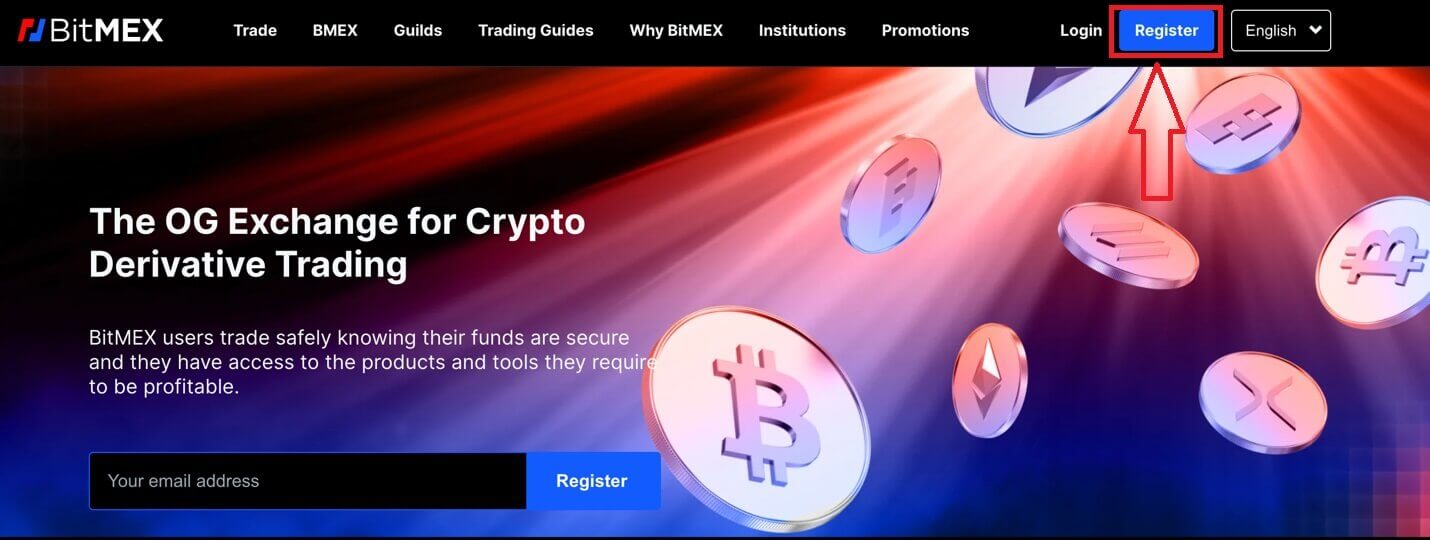
2. Er verschijnt een pop-upvenster. Vul uw e-mailadres en wachtwoord voor uw account in en kies uw land/regio. Vergeet niet het vakje aan te vinken waarmee u akkoord gaat met de Servicevoorwaarden.
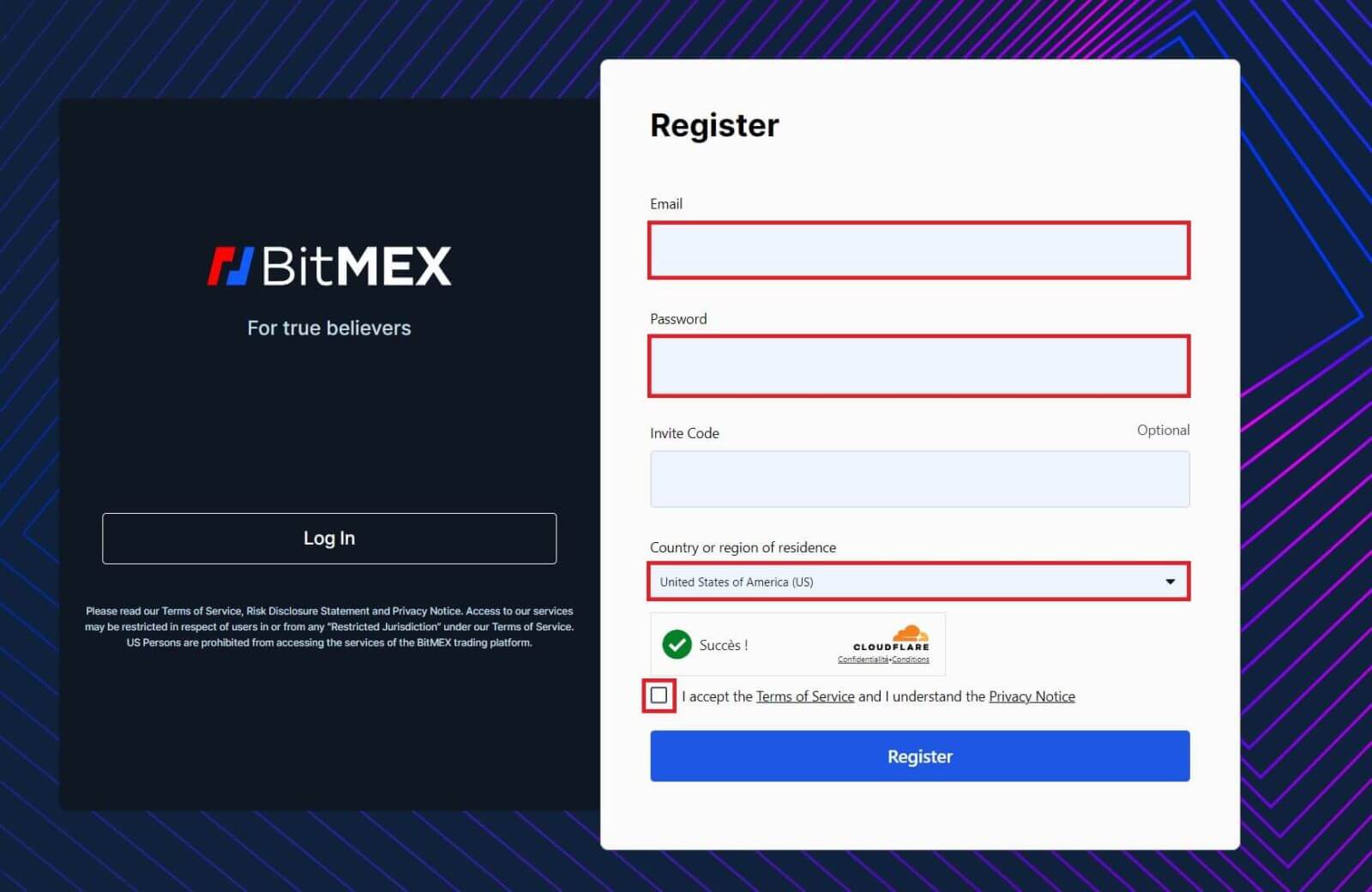
3. Klik op [Registreren].
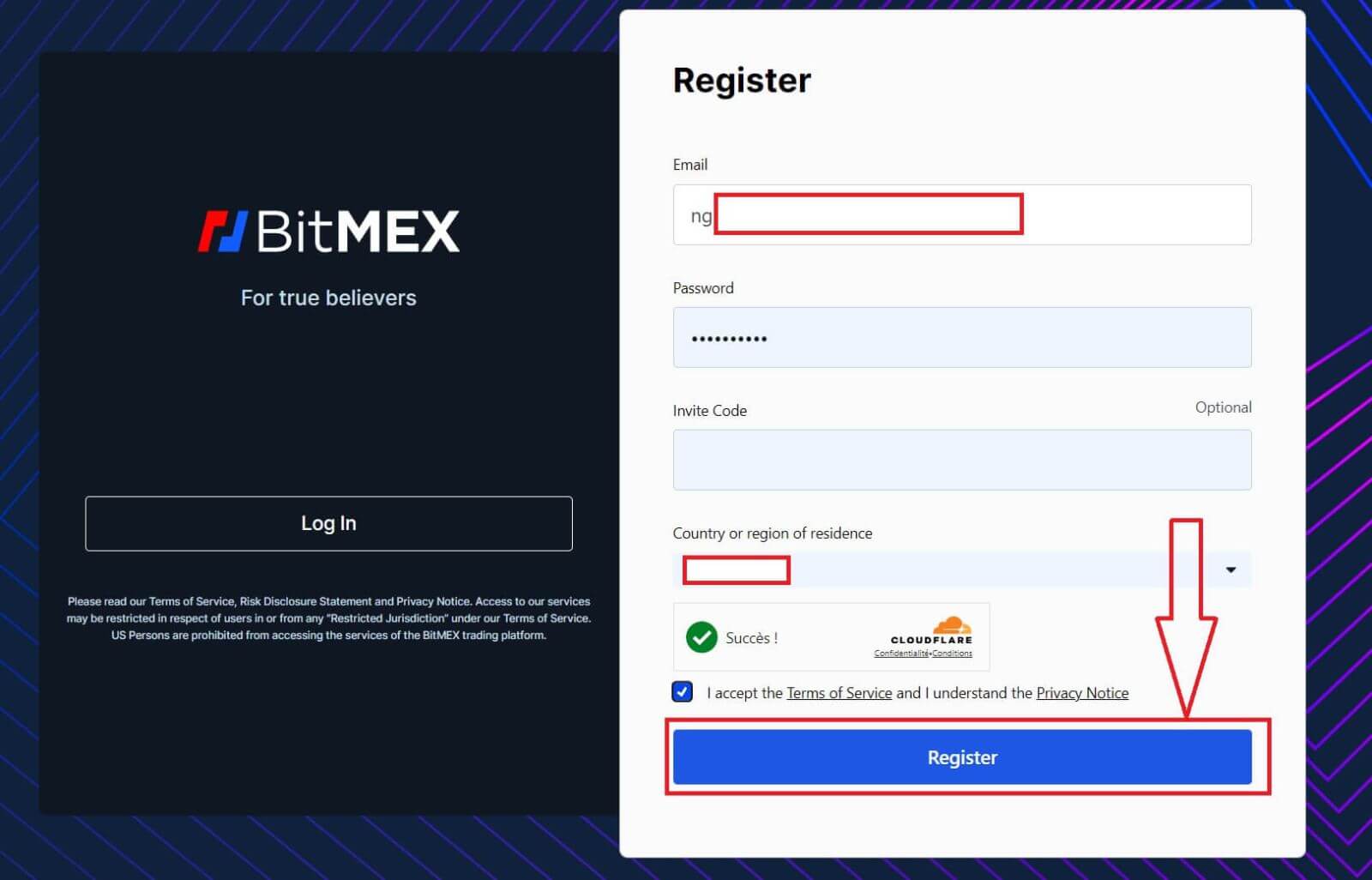
4. De registratie-e-mail wordt naar uw e-mailadres verzonden. Open uw e-mail en controleer deze.
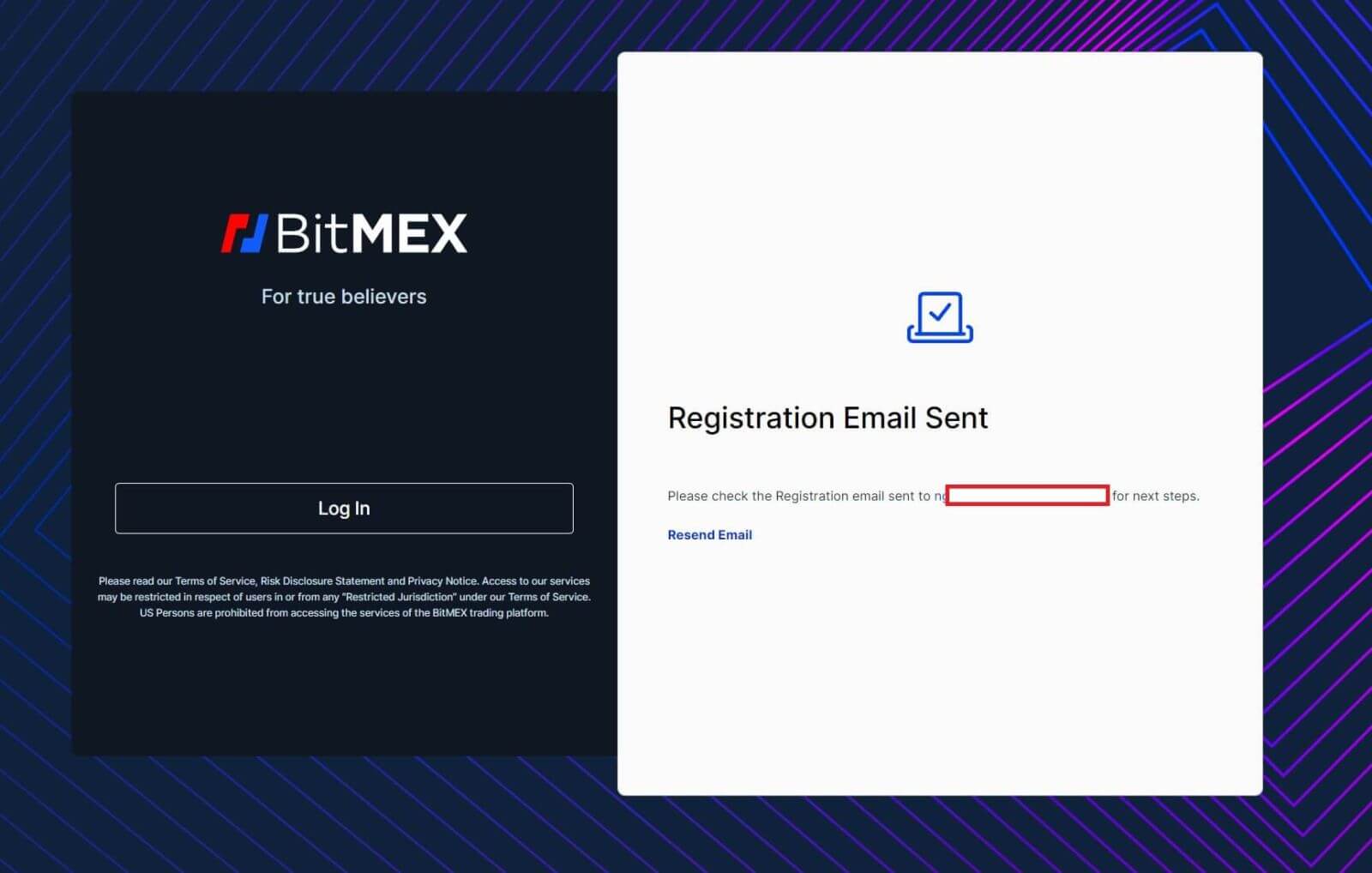
5. Open de mail en klik op [Bevestig uw e-mail].
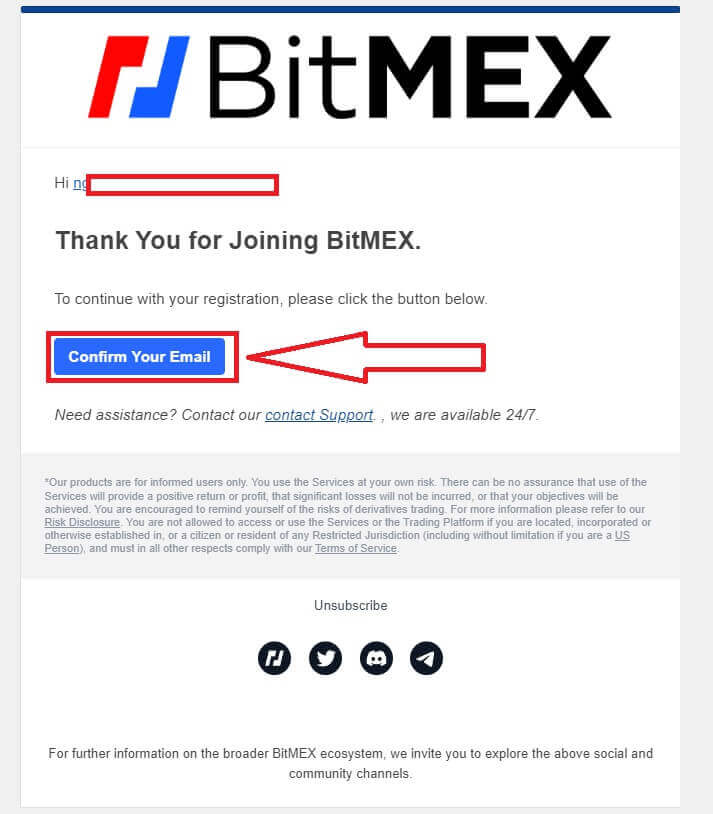
6. Er verschijnt een pop-up Login-venster. Klik op [Login] om in te loggen op uw account en door te gaan met de volgende stap.
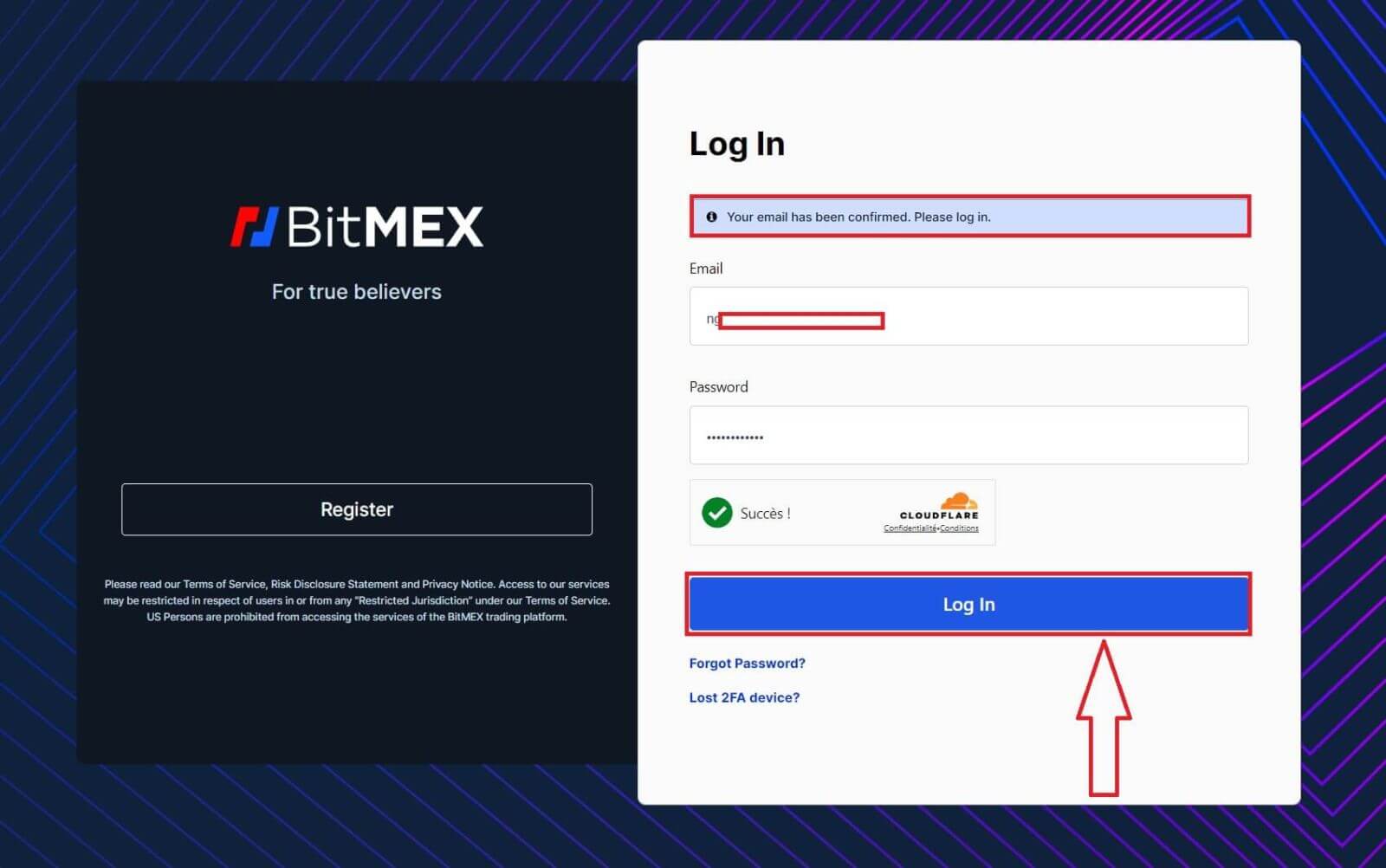
7. Dit is de BitMEX-startpagina nadat u zich succesvol heeft geregistreerd.
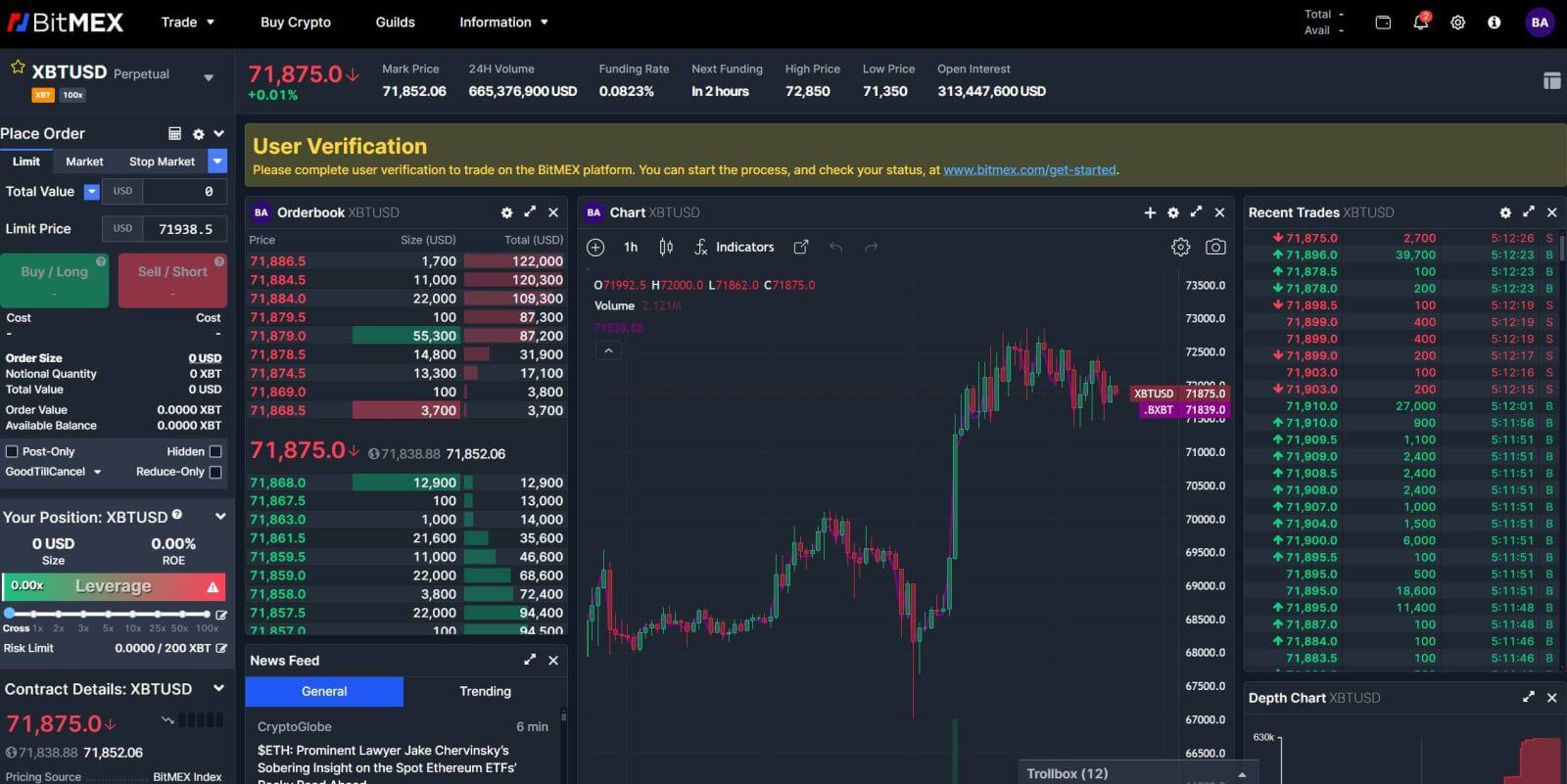
Hoe u een account registreert in de BitMEX-app
1. Open de app BitMEX op uw telefoon en klik op [ Registreren ].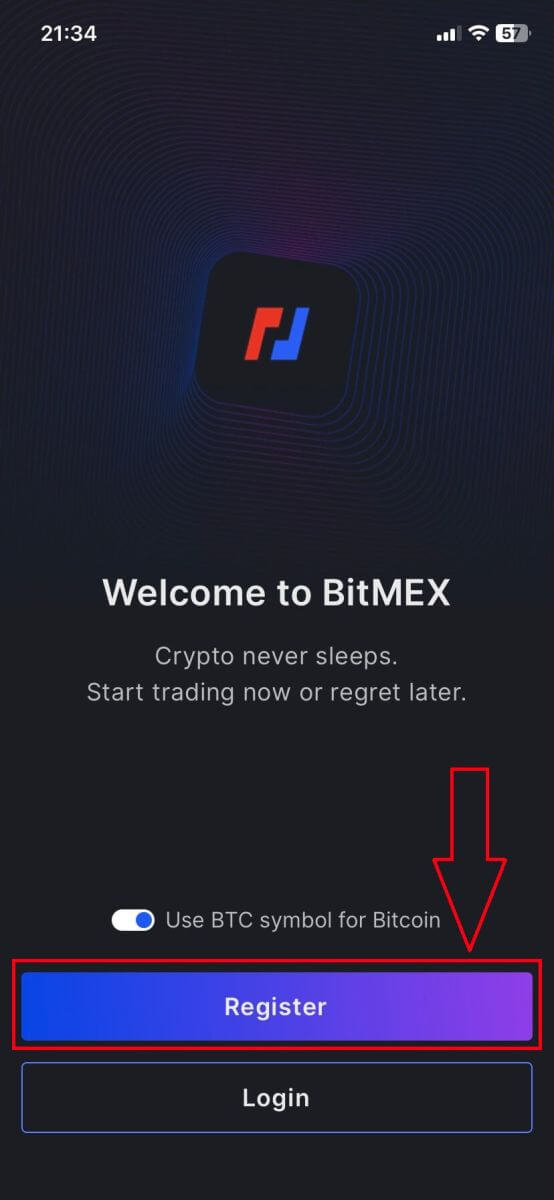
2. Vul uw gegevens in, vink het vakje aan dat u de Servicevoorwaarden accepteert en klik op [Registreren].
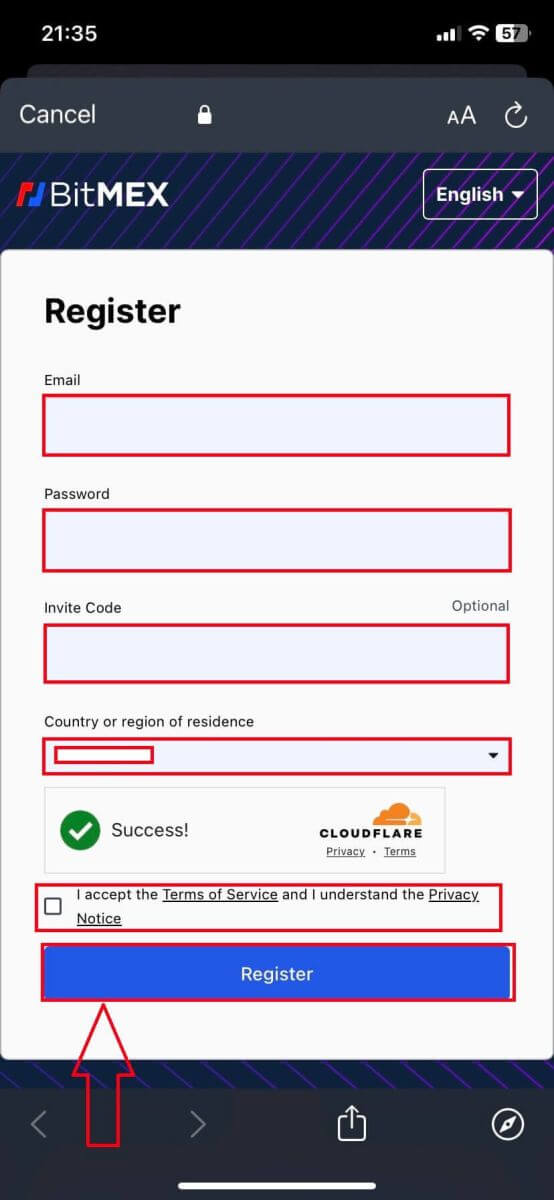
3. Er wordt een registratie-e-mail naar uw mailbox verzonden. Controleer vervolgens uw e-mail.
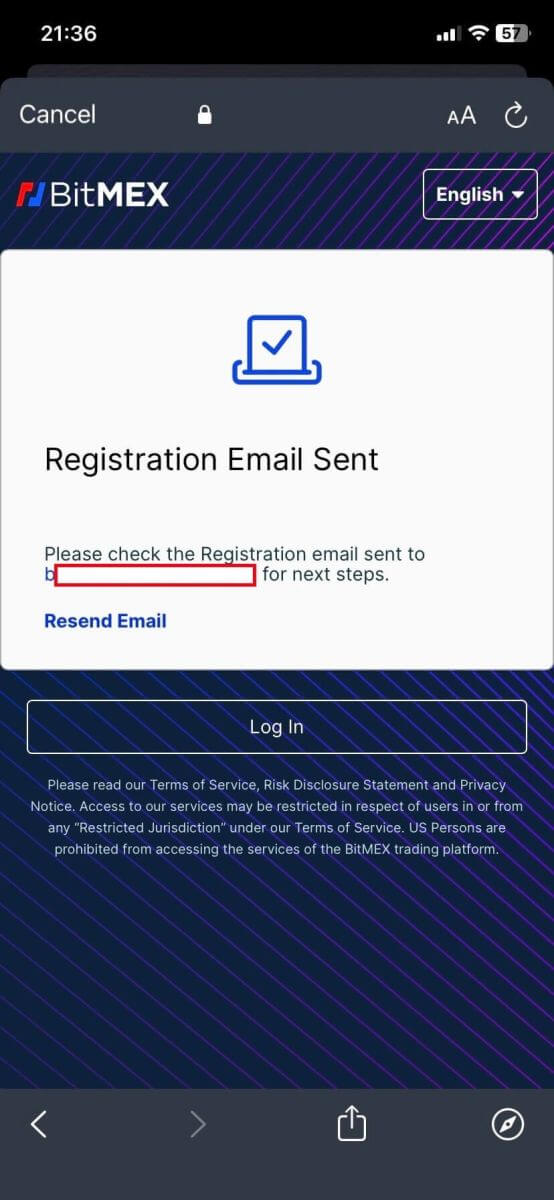
4. Klik op [Bevestig uw e-mail] om de e-mail te bevestigen en door te gaan.
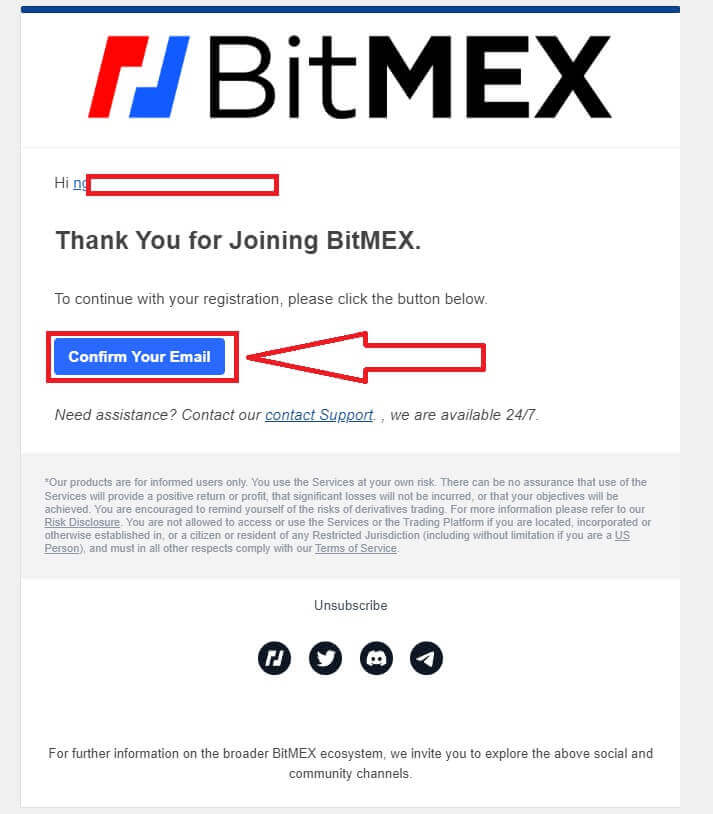
5. Open uw app opnieuw en log in. Klik op [Accepteren en inloggen].
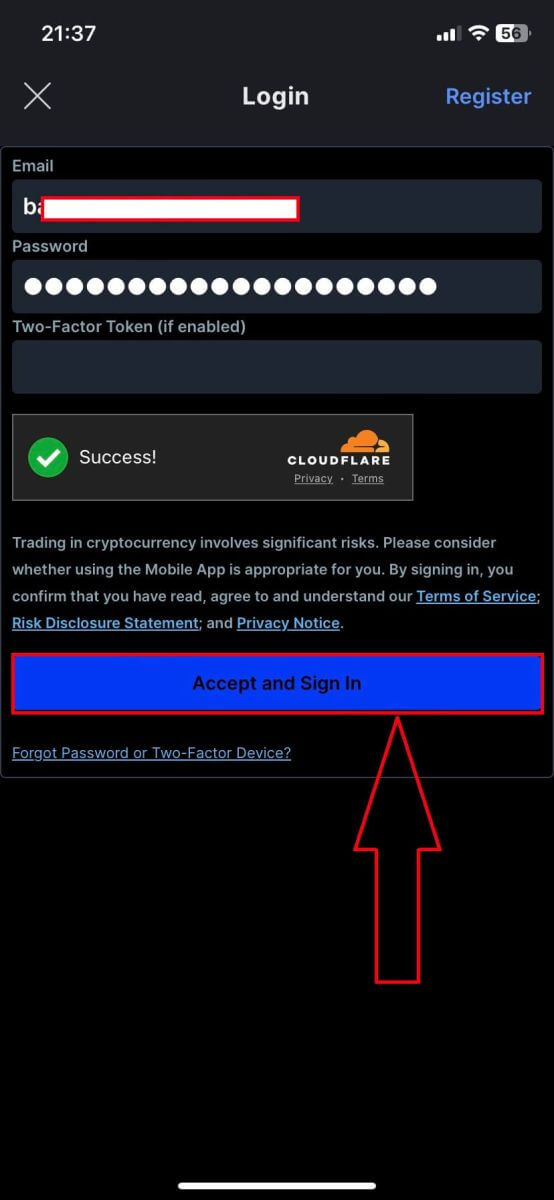
6. Hier is de startpagina nadat u zich succesvol heeft geregistreerd.
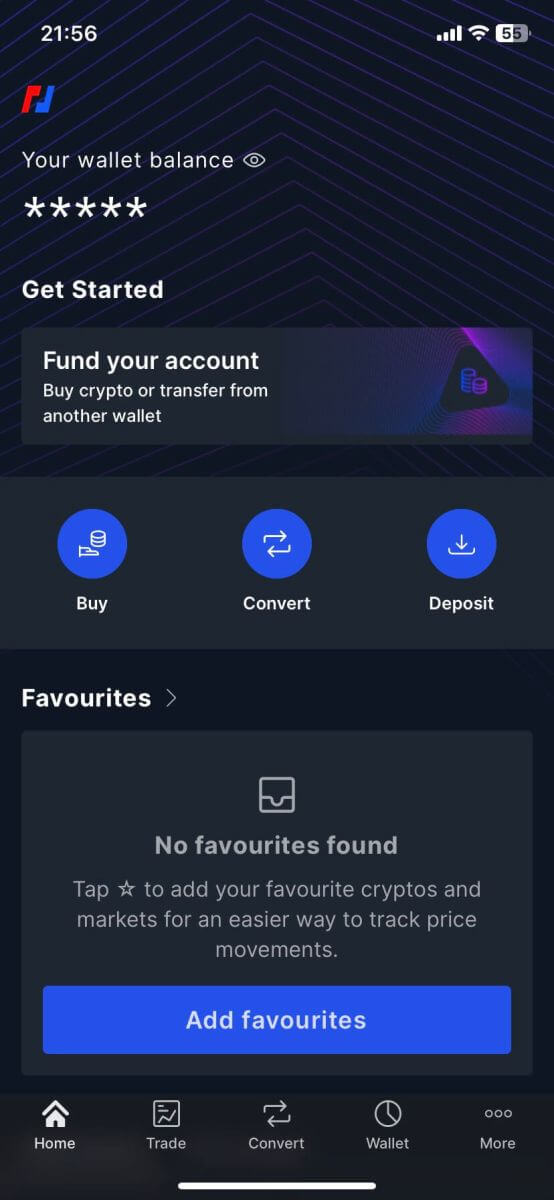
Hoe u een BitMEX-account kunt verifiëren
Identiteitsverificatie voltooien op BitMEX (web)
Het verificatieproces op zowel desktop- als mobiele apps is hetzelfde. Er verschijnt een nieuw browservenster zoals hieronder en u kunt de stappen volgen om succesvol te verifiëren.
1. Ga eerst naar de BitMEX-website en klik op [ Login ] om in te loggen op uw account. 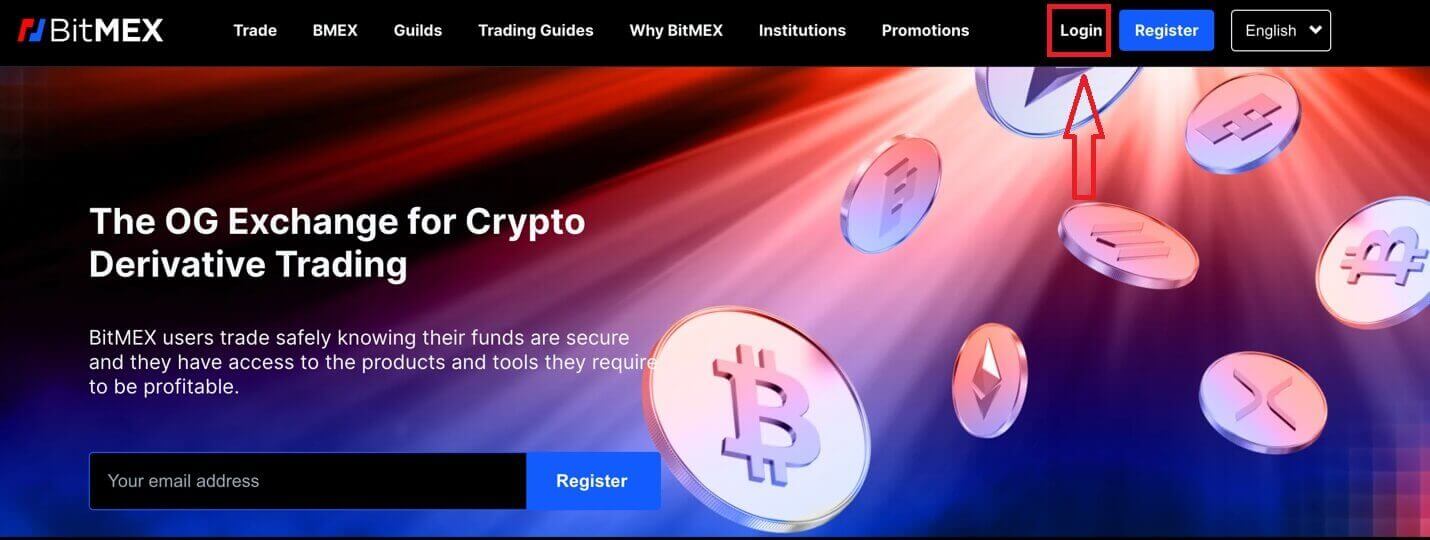
2. Vul uw e-mailadres en wachtwoord in om in te loggen. 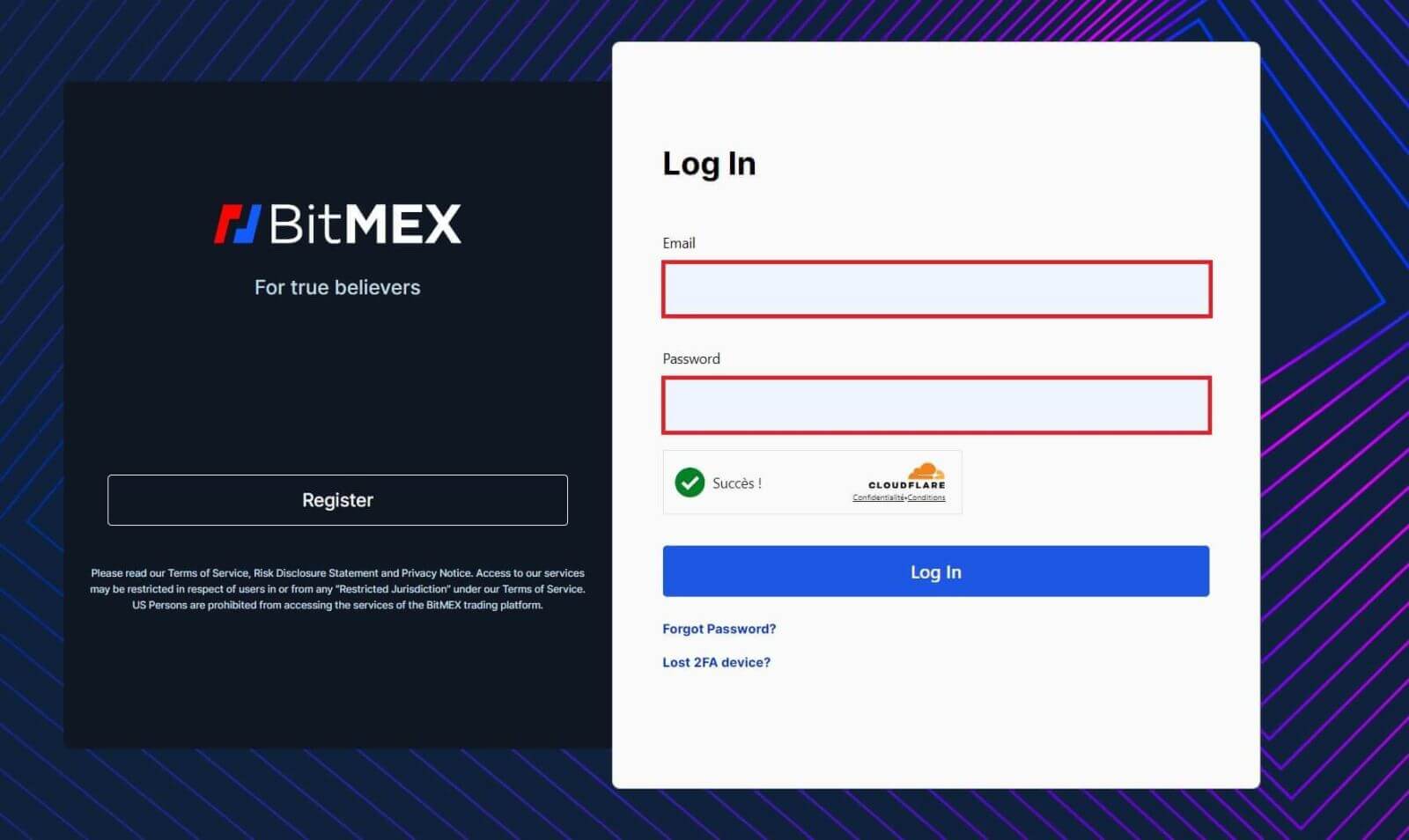
3. Klik op [Login] om in te loggen op uw account. 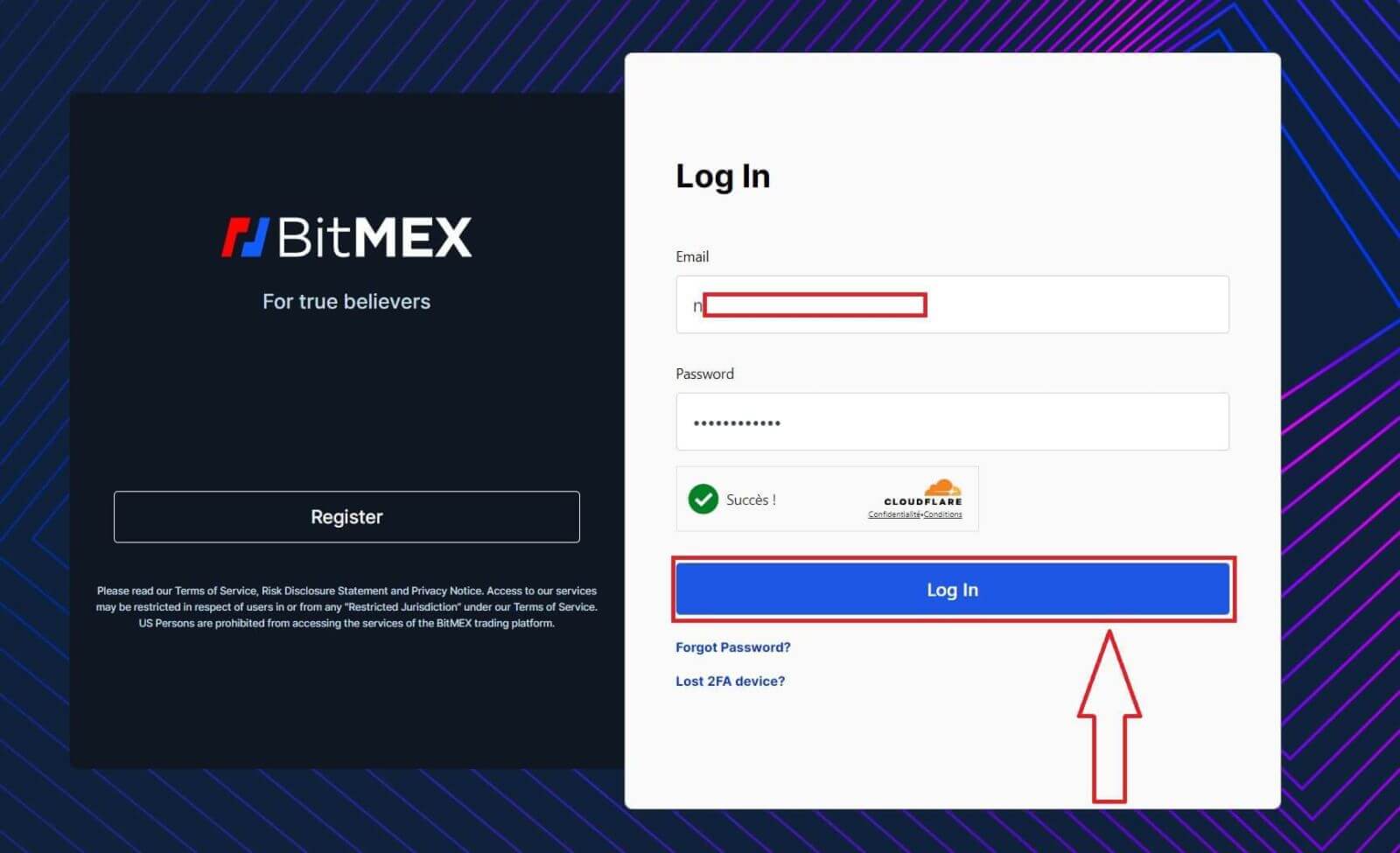
4. Klik na het inloggen op de onderstaande link om de verificatie te starten. 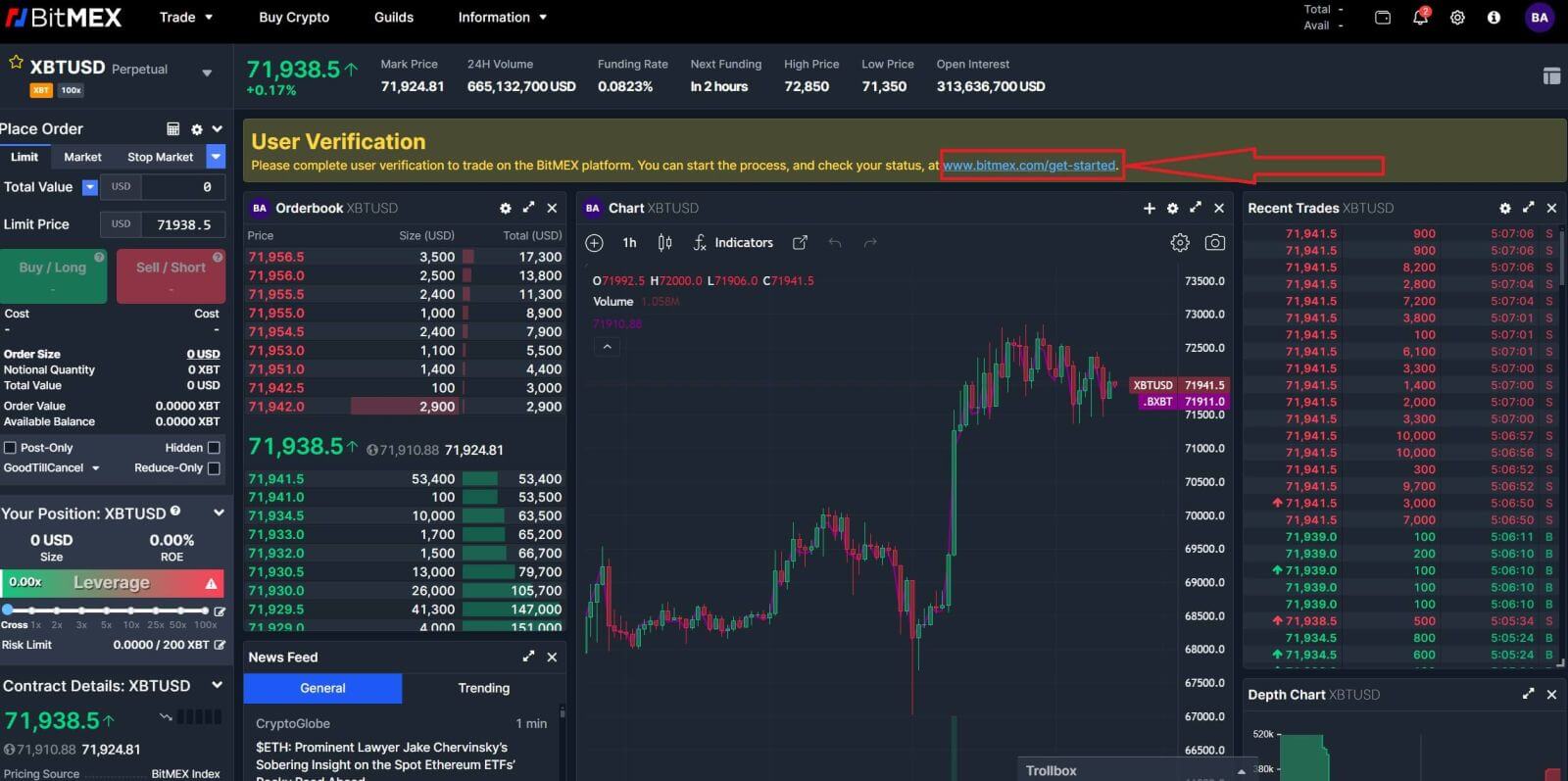
5. Kies [Individueel account verifiëren] om door te gaan. 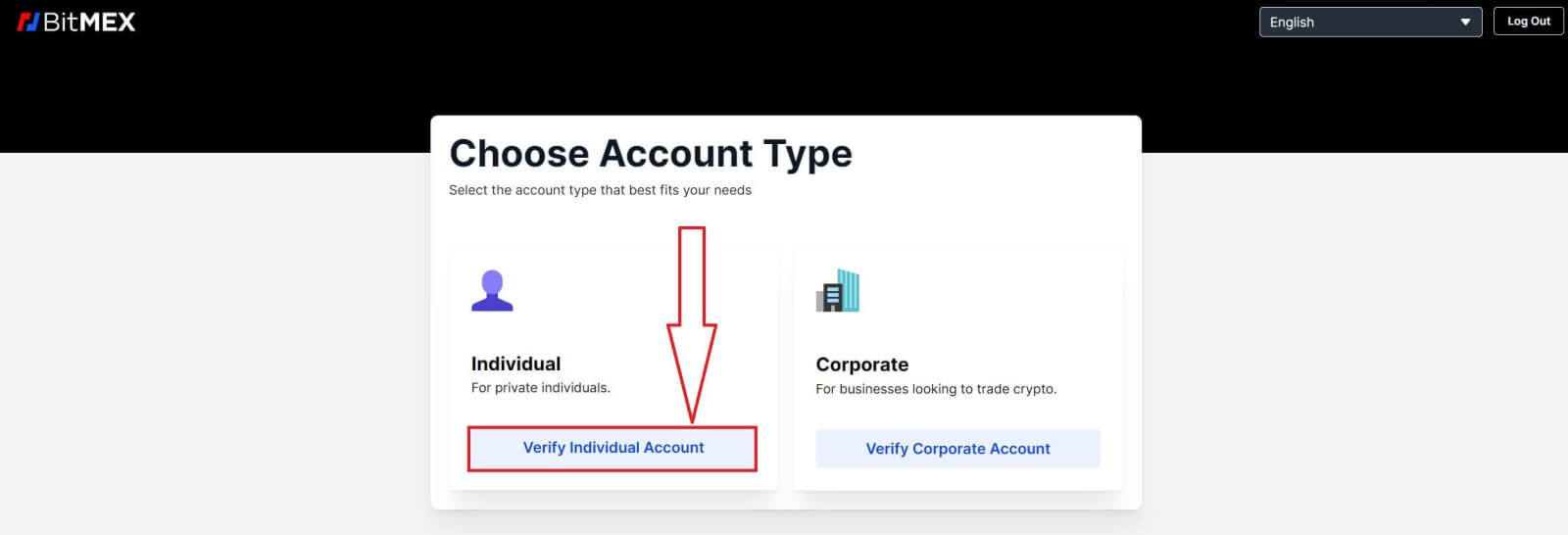
6. Vink het vakje aan en klik op [Aan de slag].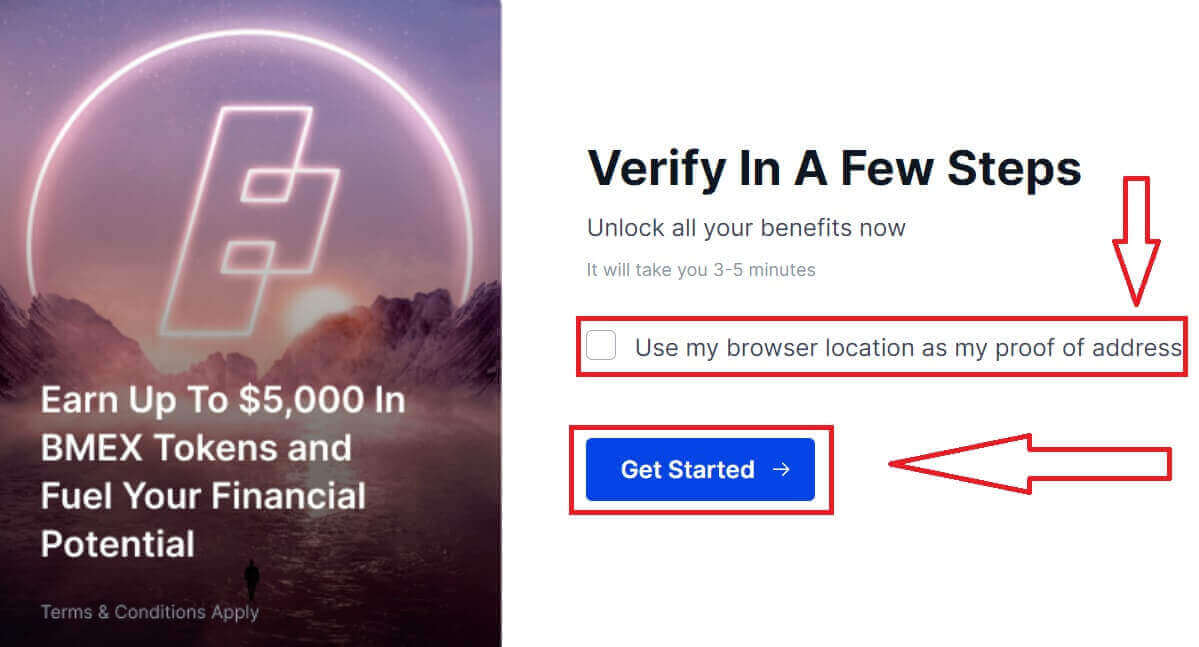
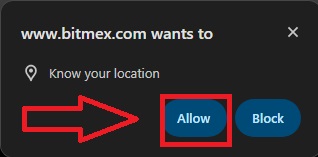
8. Vink het vakje aan om te bevestigen dat u geen Amerikaans staatsburger of ingezetene bent.
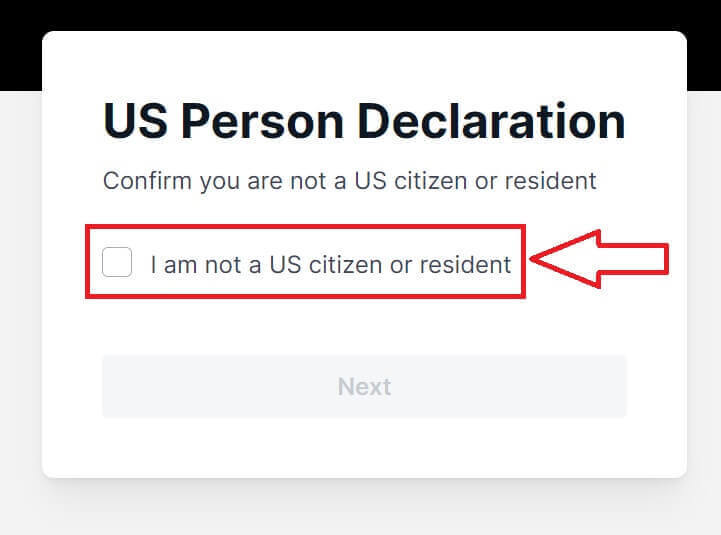
9. Klik op [Volgende] om door te gaan.
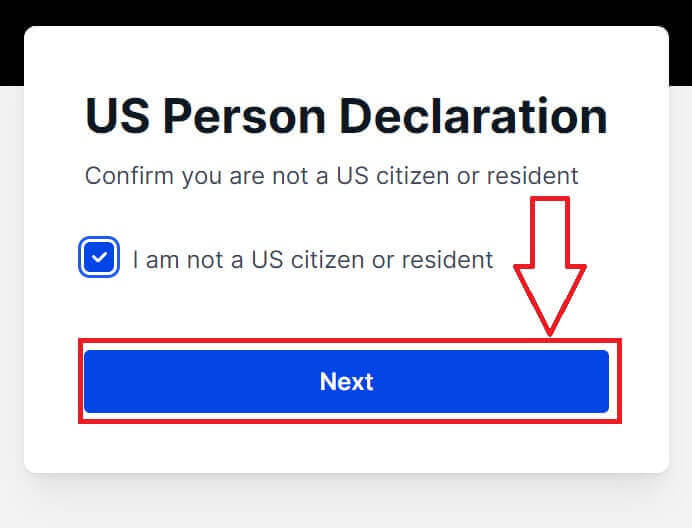
10. Vul uw gegevens in ter verificatie.
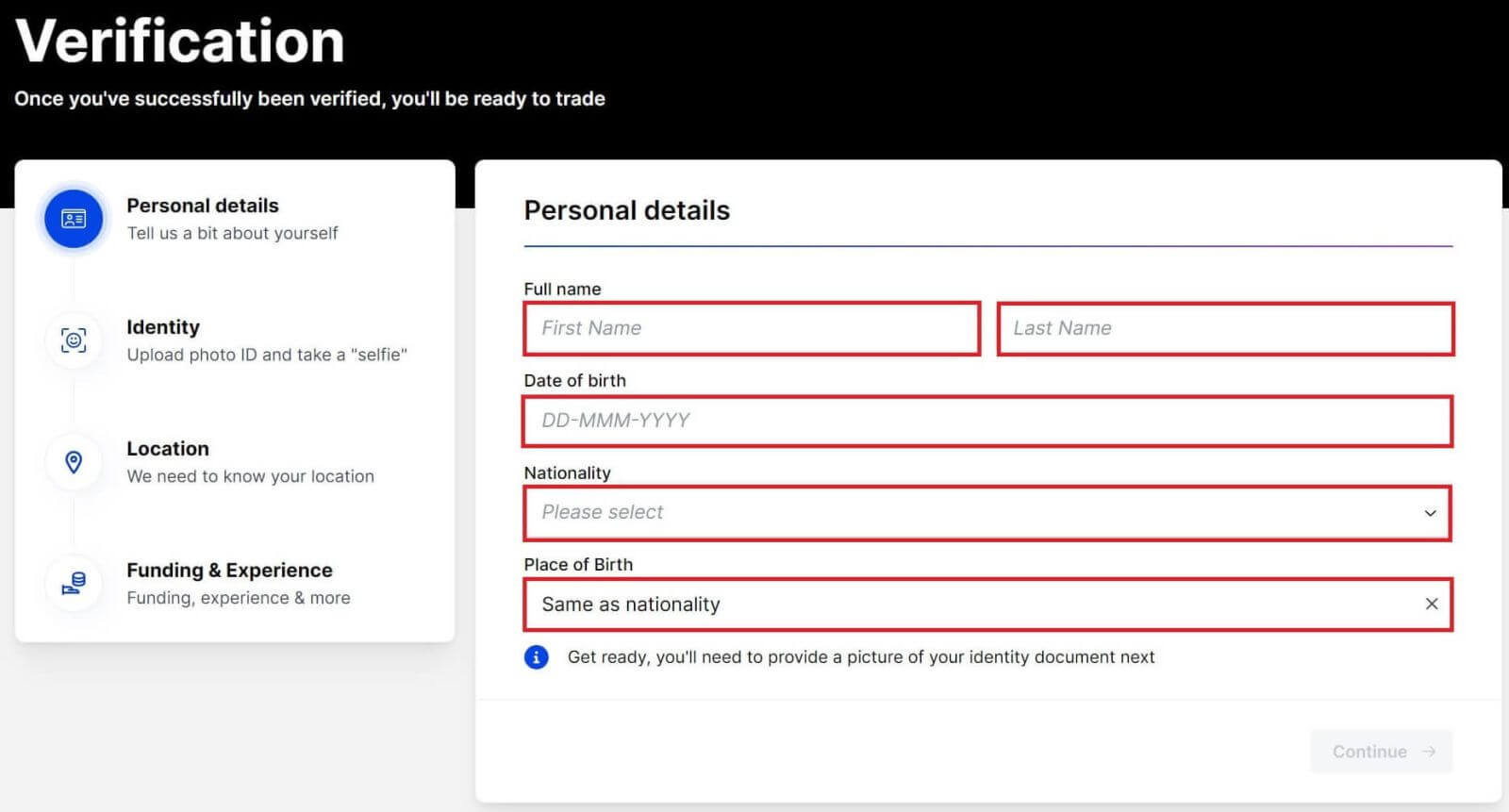
11. Klik op [Doorgaan] om door te gaan naar de volgende stap.

12. Selecteer uw land/regio.
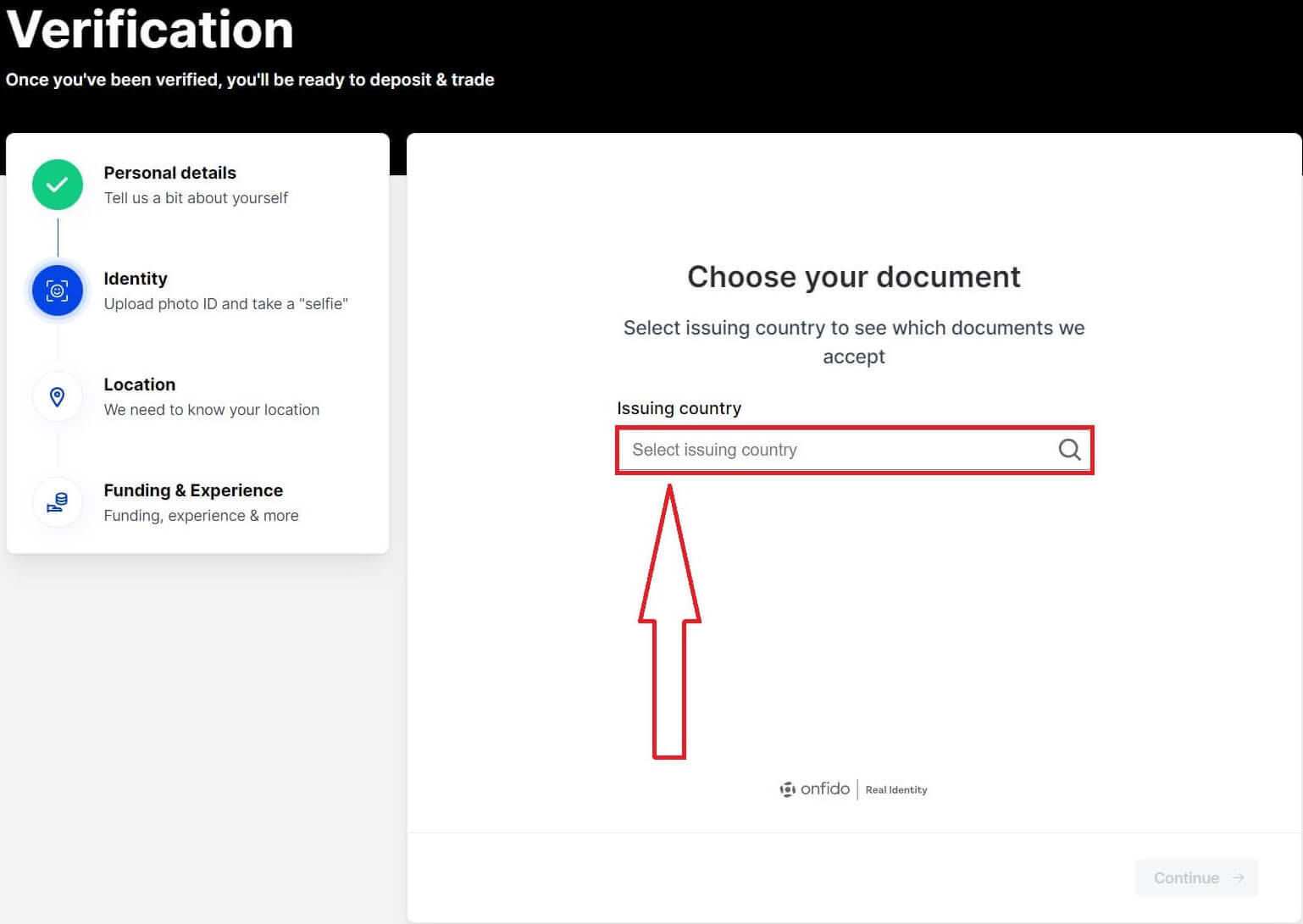
13. Selecteer de typen documenten voor verificatie.
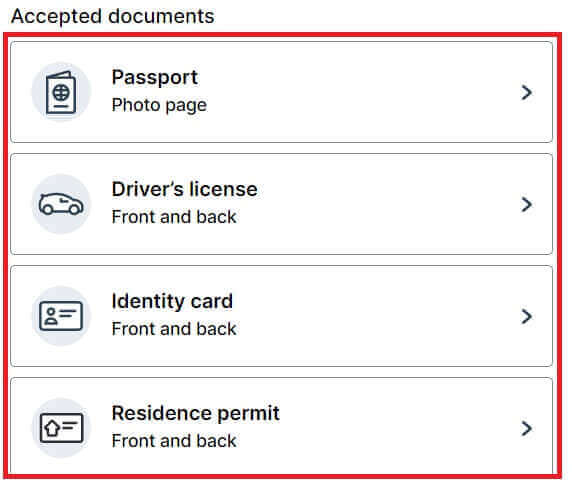
14. Klik op [Doorgaan op telefoon].
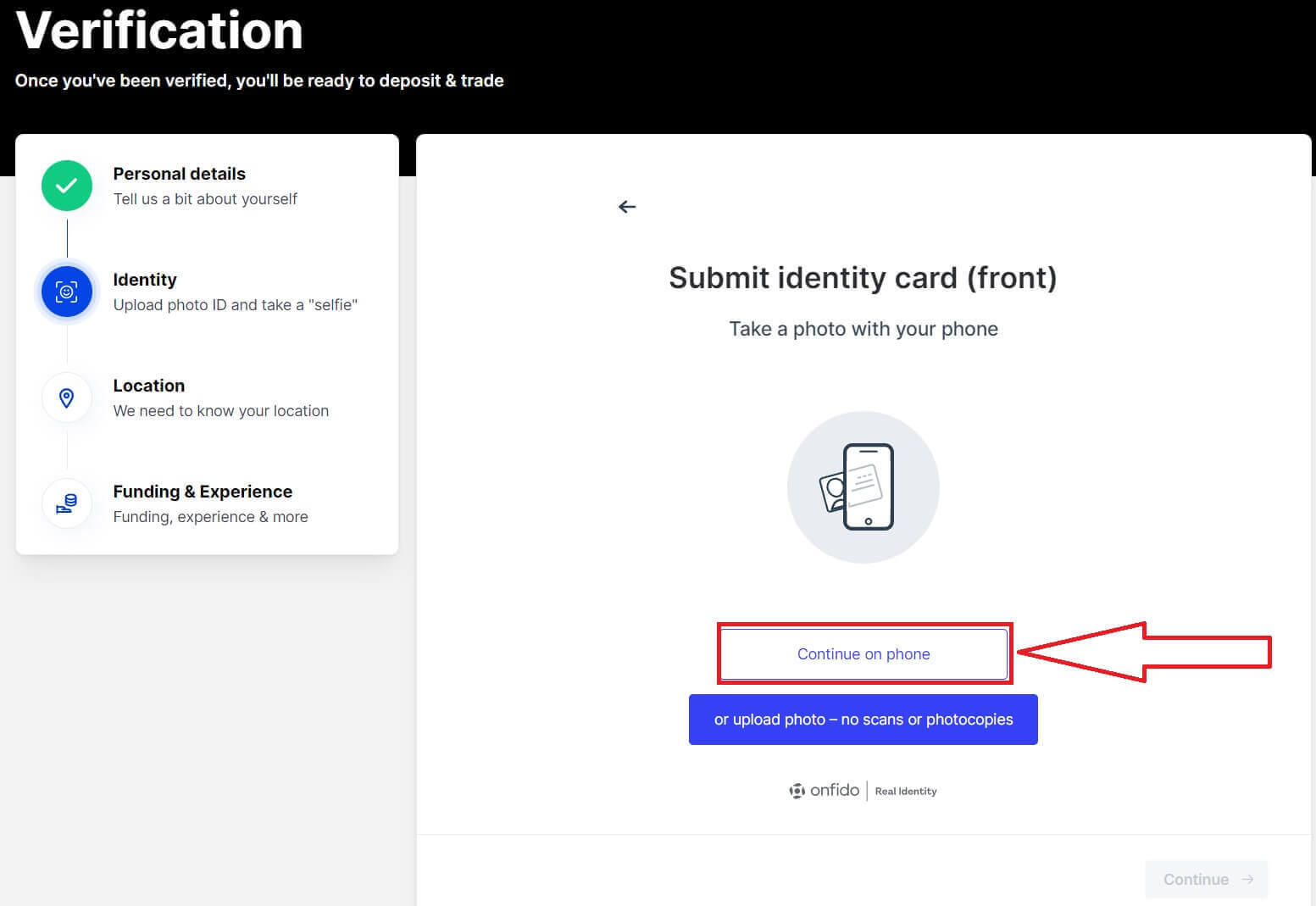
15. Klik op de [Get secure link] om door te gaan.
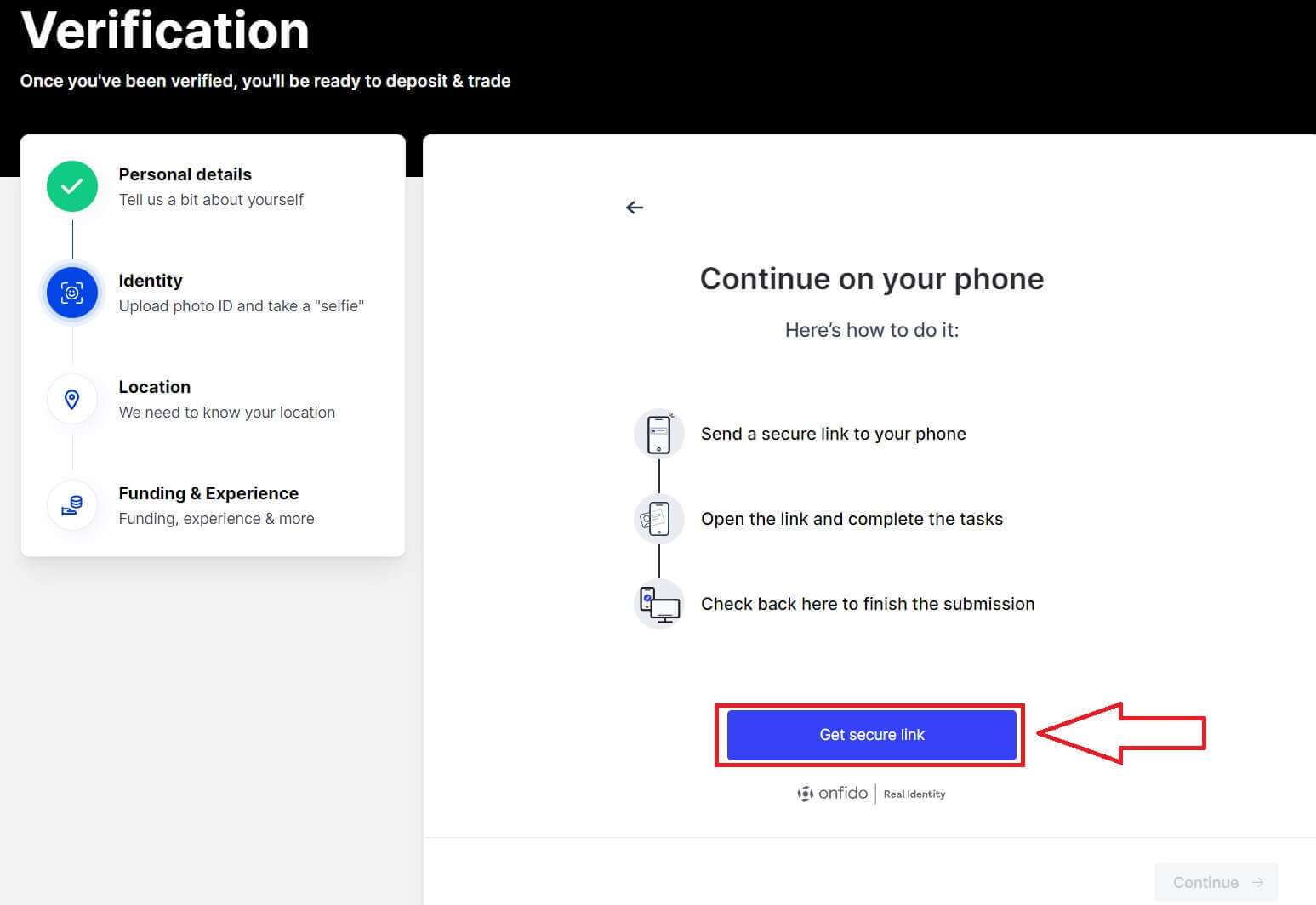
16. Gebruik uw telefoon om de QR-code te scannen om toegang te krijgen tot de volgende stap.
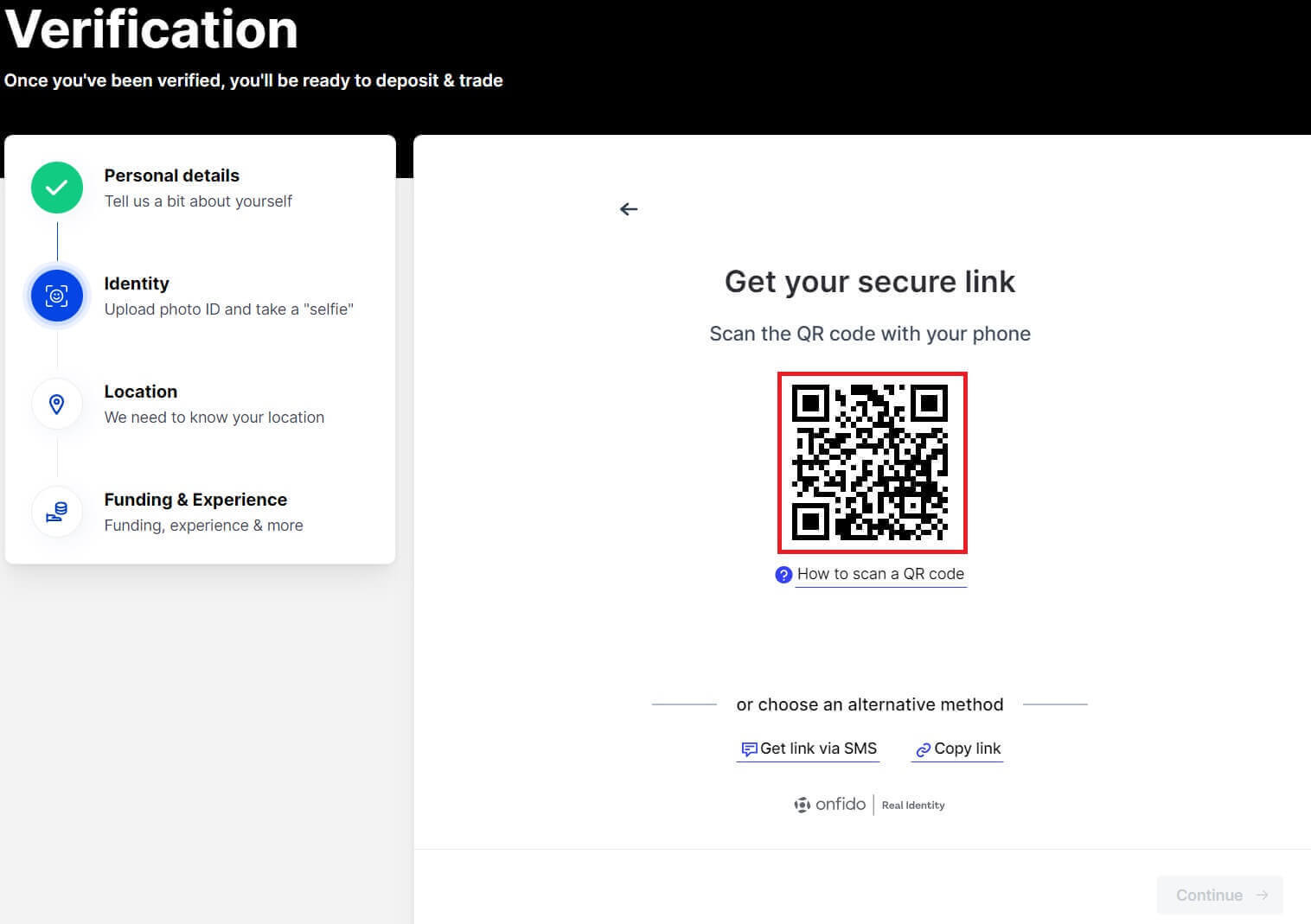
17. Voer de volgende stap uit op je telefoon.

18. Klik op [Doorgaan] om door te gaan met de volgende stap.
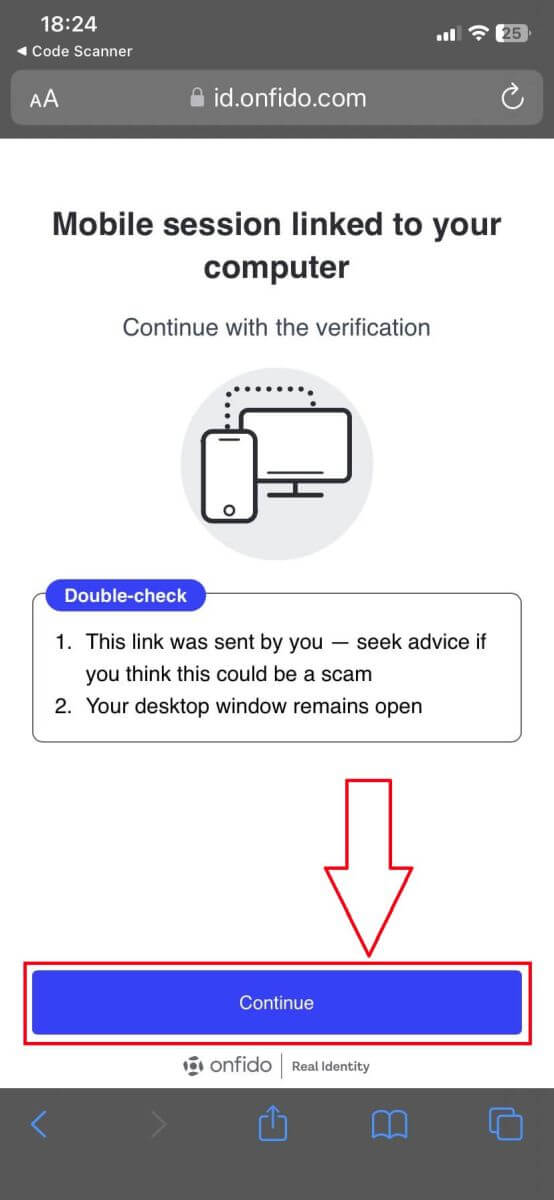
19. Maak een foto van de voor-/achterkant van het document dat u gebruikt voor de verificatie.
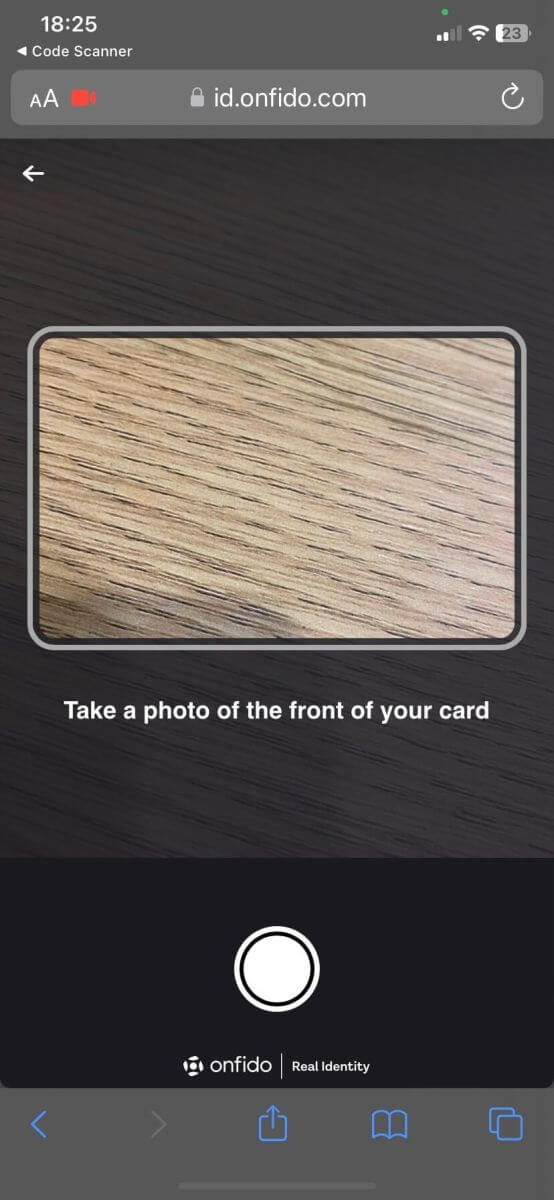
20. Klik op [Video opnemen] om door te gaan met de volgende stap.
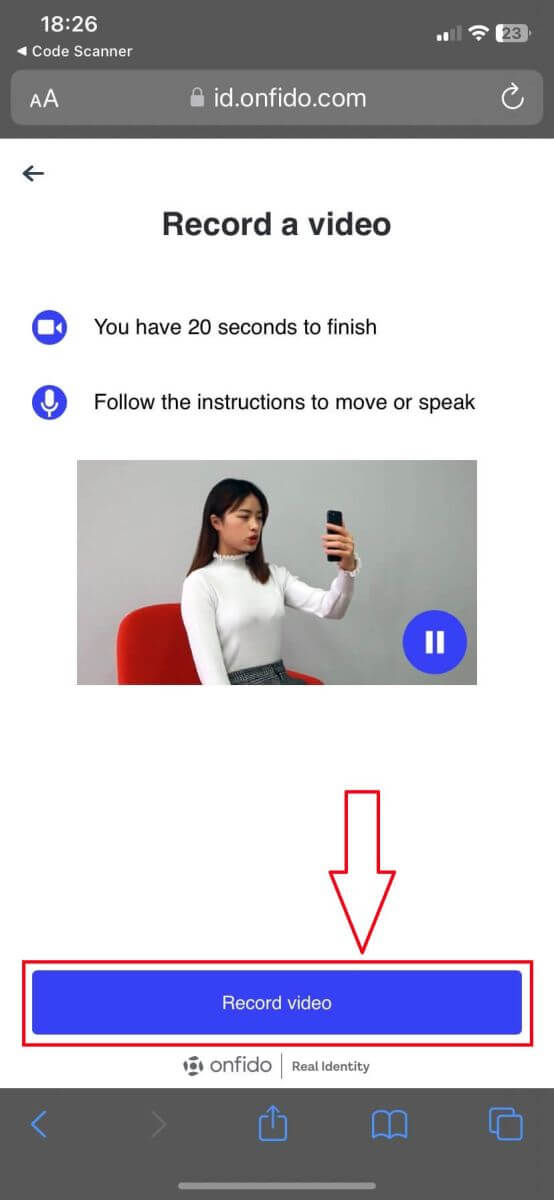
21. Neem de video van jezelf op met de vereisten van het systeem.
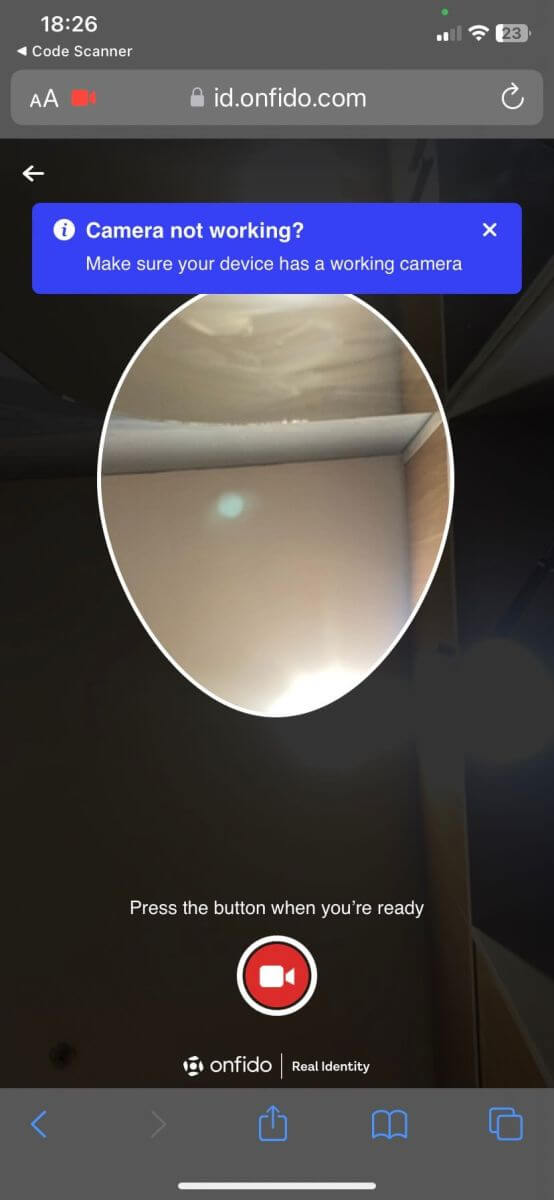
22. Upload de foto's en video en vervolgens terug naar uw pc/laptop.
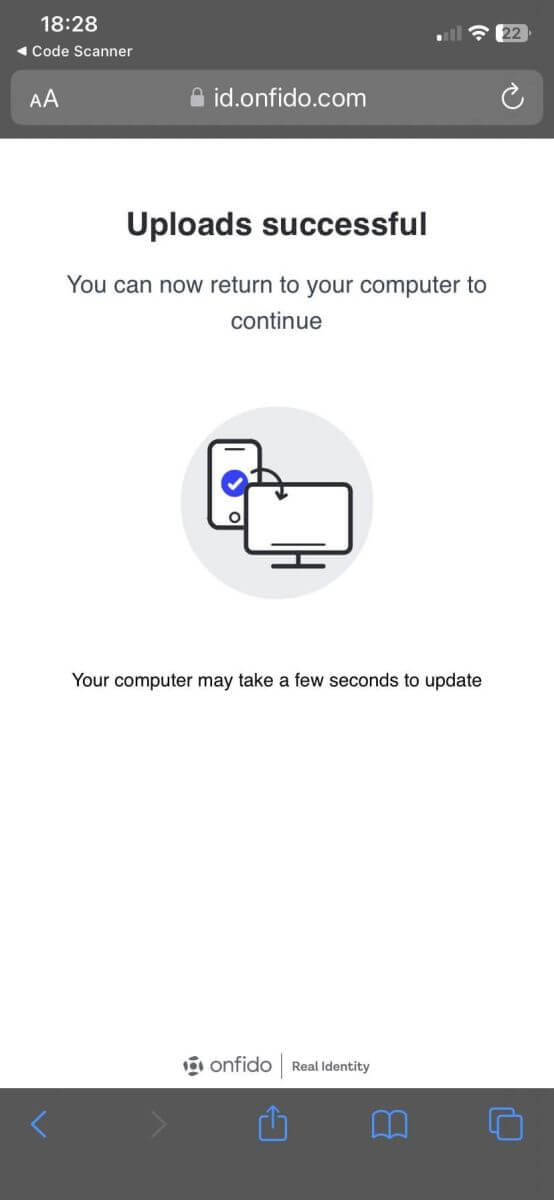
23. Klik op [Verificatie indienen] om door te gaan.
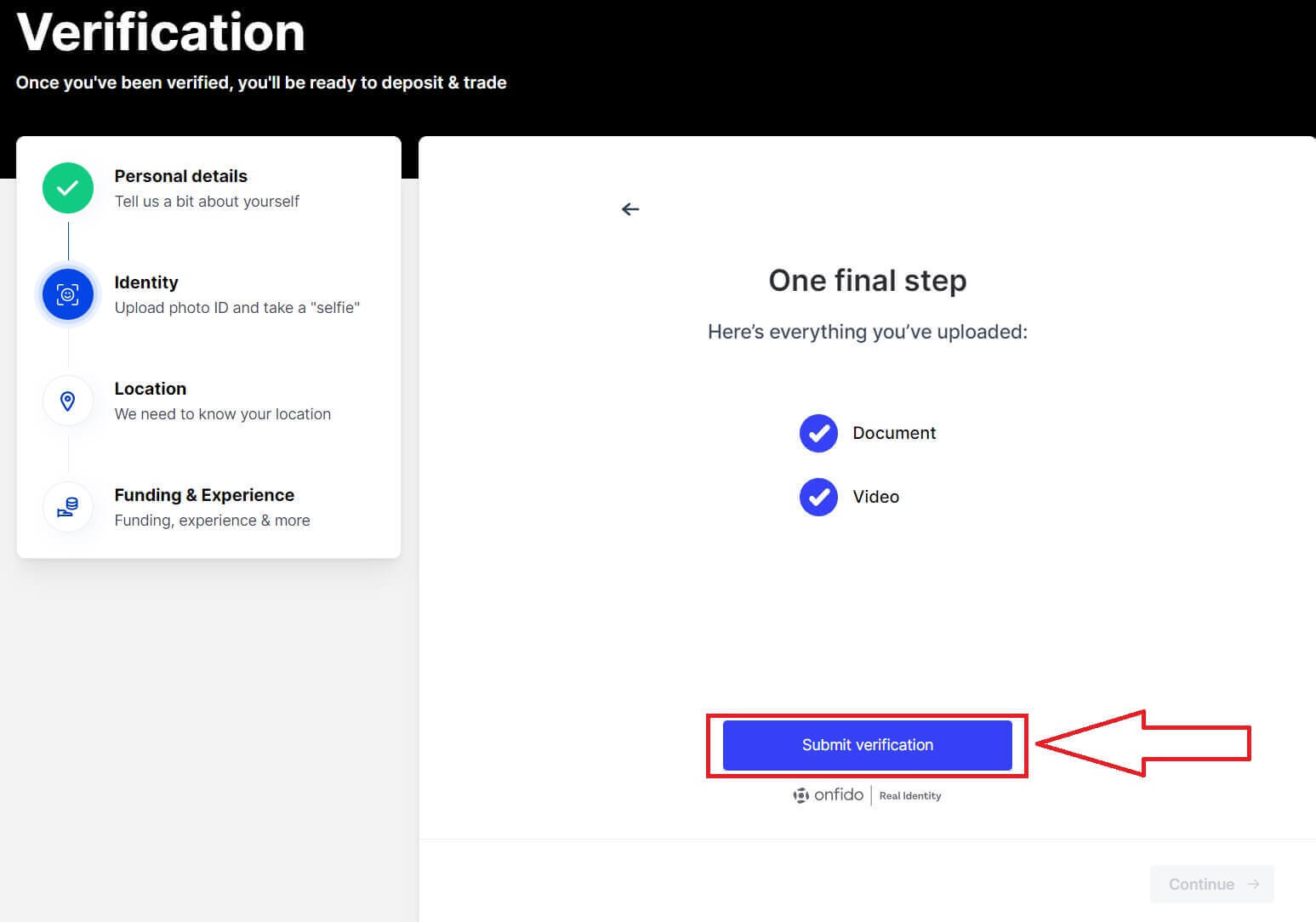
24. Klik op [Doorgaan].
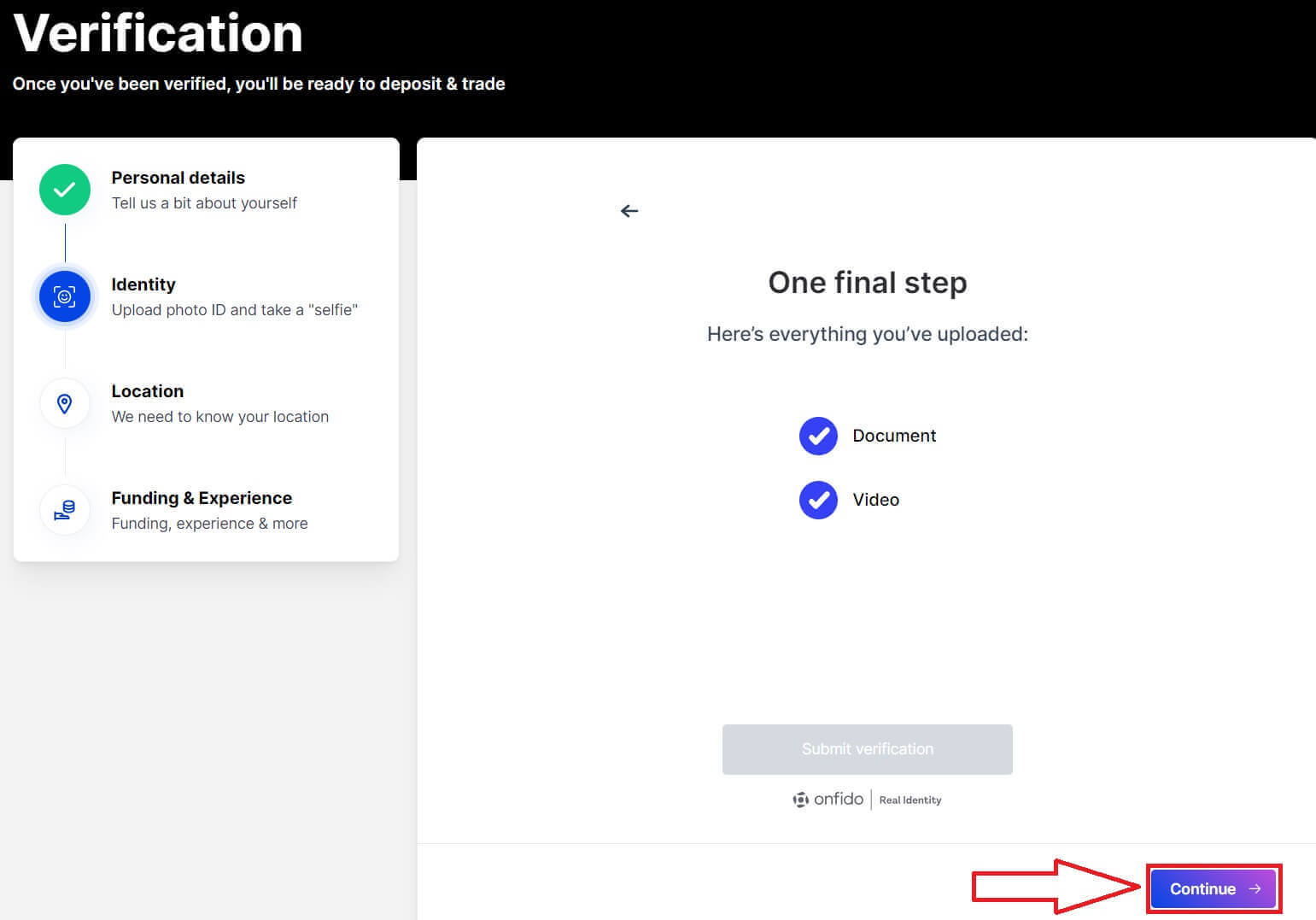
25. Vul uw adres in.
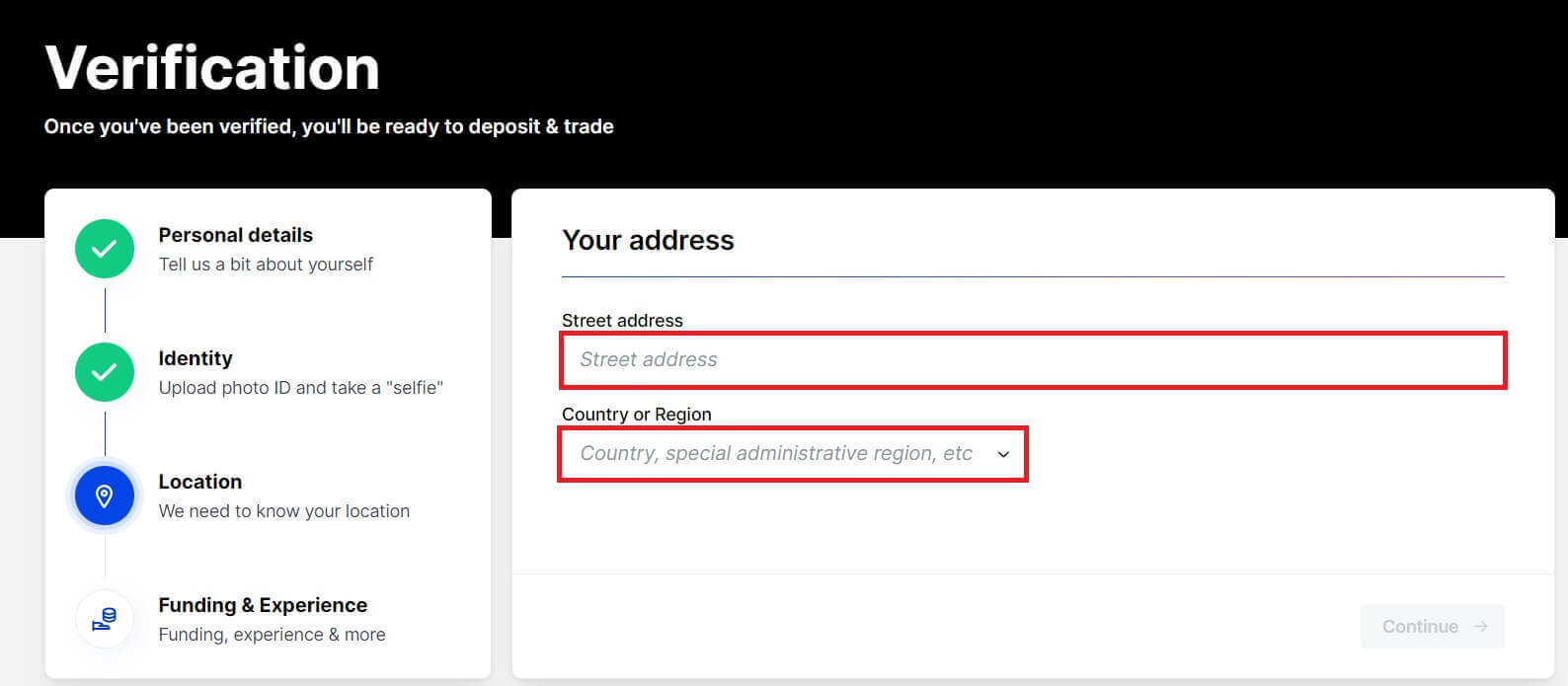
26. Klik op [Doorgaan] om door te gaan naar de volgende stap.
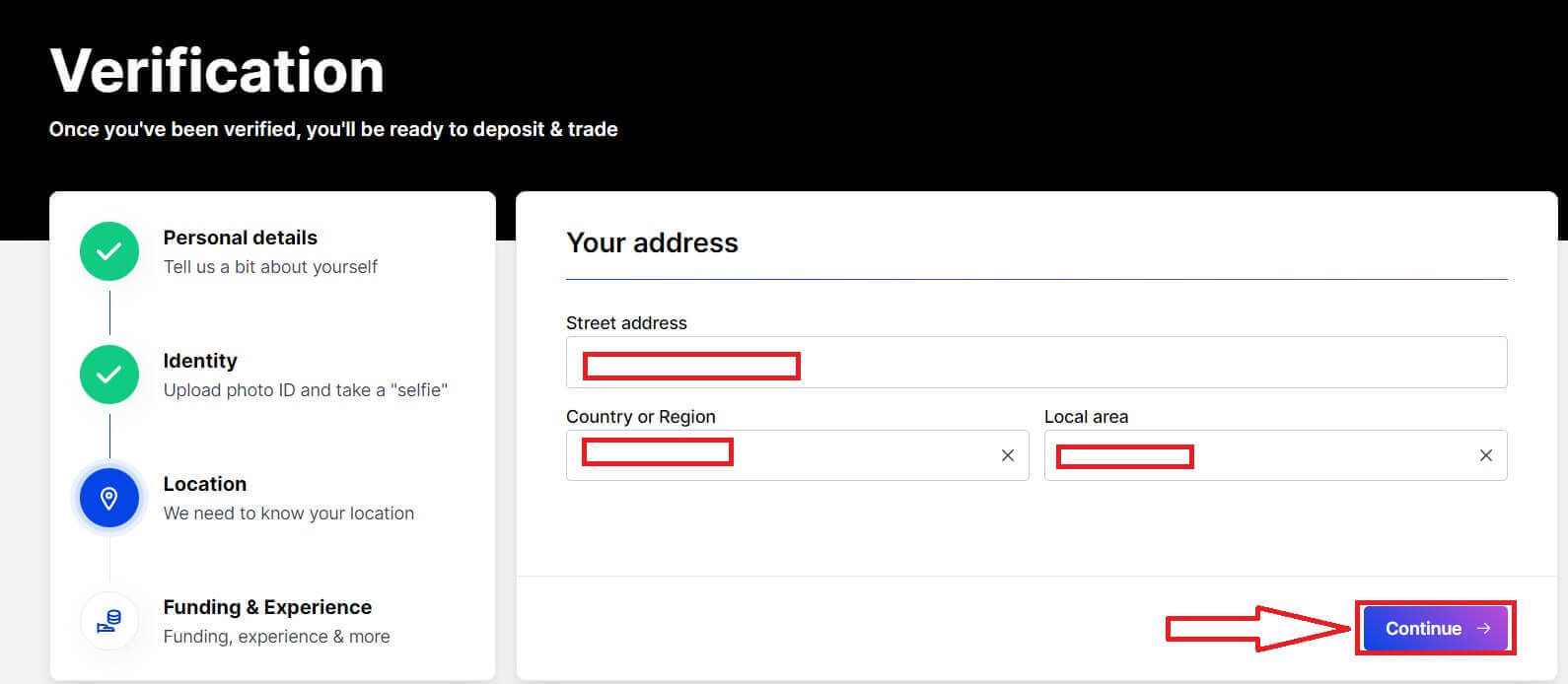
27. Vul het formulier in om de BitMEX te beantwoorden.
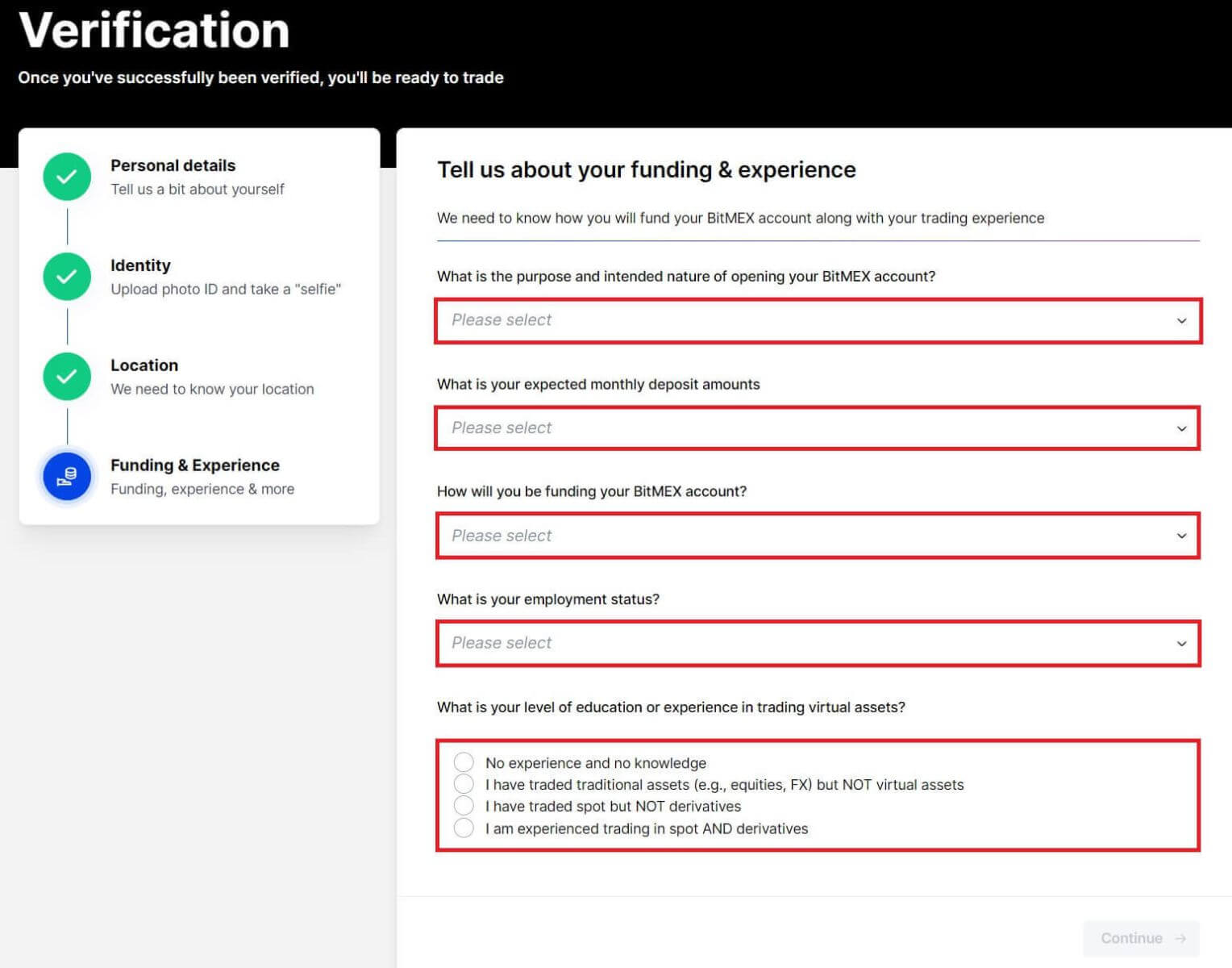
28. Klik op [Doorgaan].
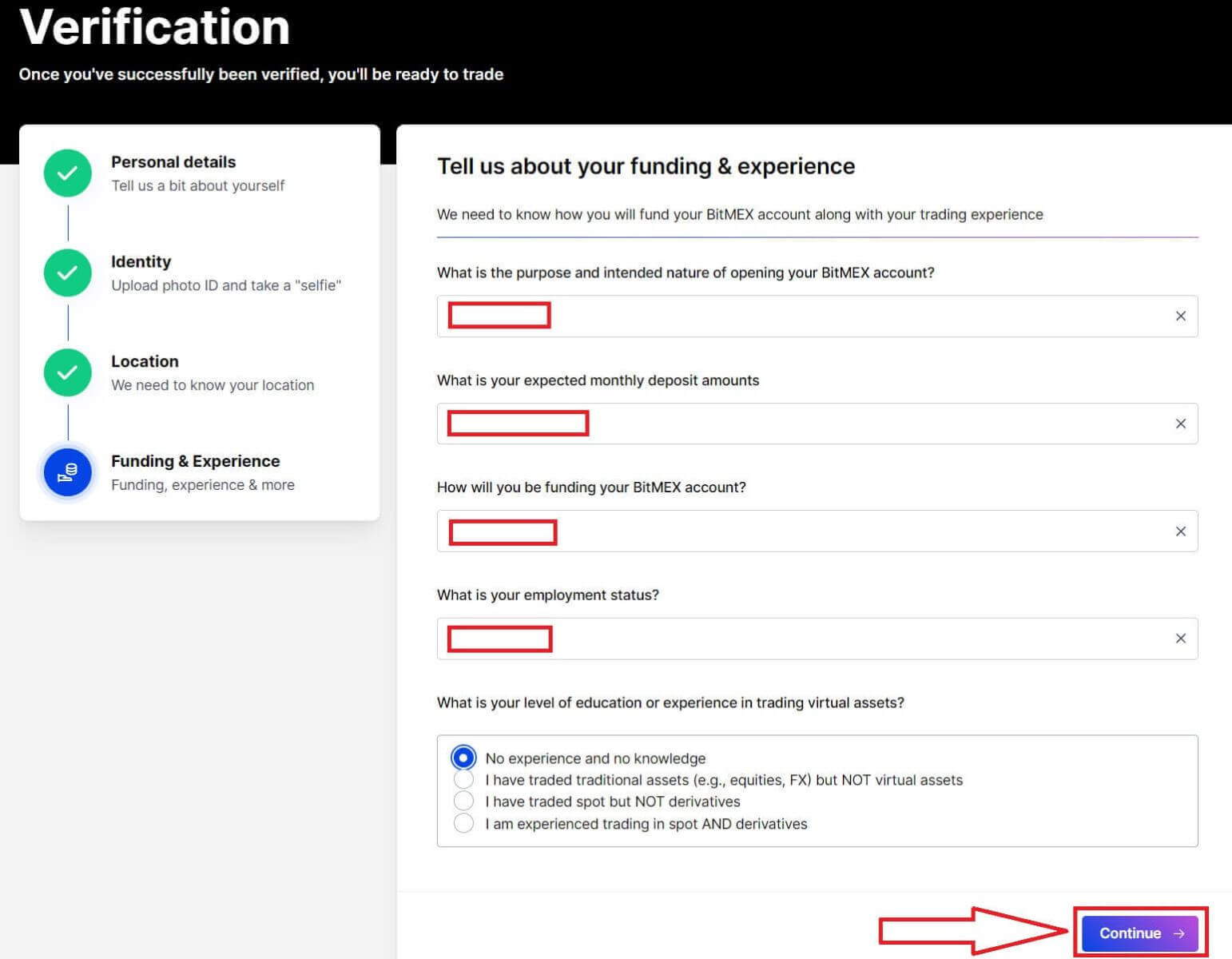
29. Uw aanvraag wordt verzonden en wordt beoordeeld. Wacht op de verificatie.

30. Controleer uw e-mail. Als er een goedgekeurde e-mail is, betekent dit dat uw account is geverifieerd en klaar voor gebruik. Klik op [Financier uw account].
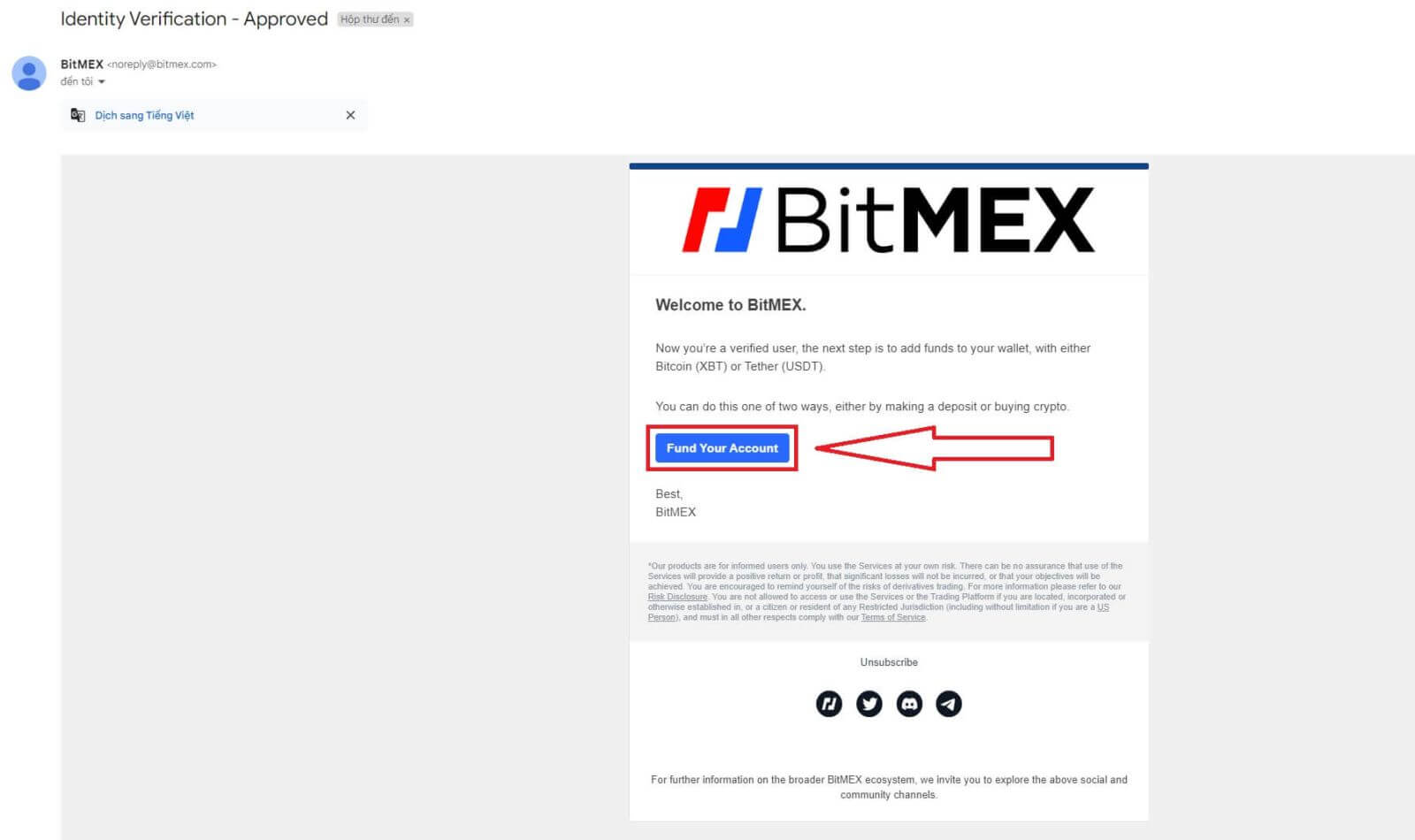
31. Gefeliciteerd! U kunt nu crypto's verhandelen, storten en kopen,... in BitMEX.
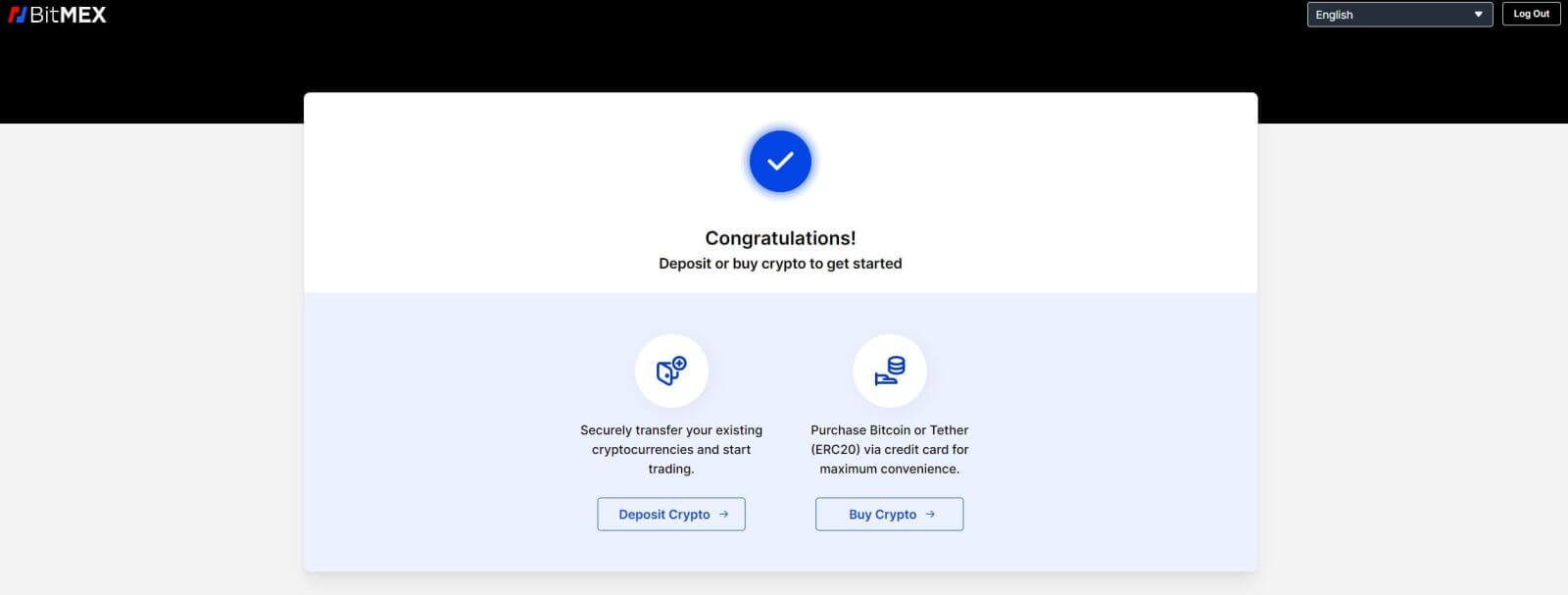
32. Dit is de BitMEX-startpagina nadat u succesvol heeft geverifieerd.
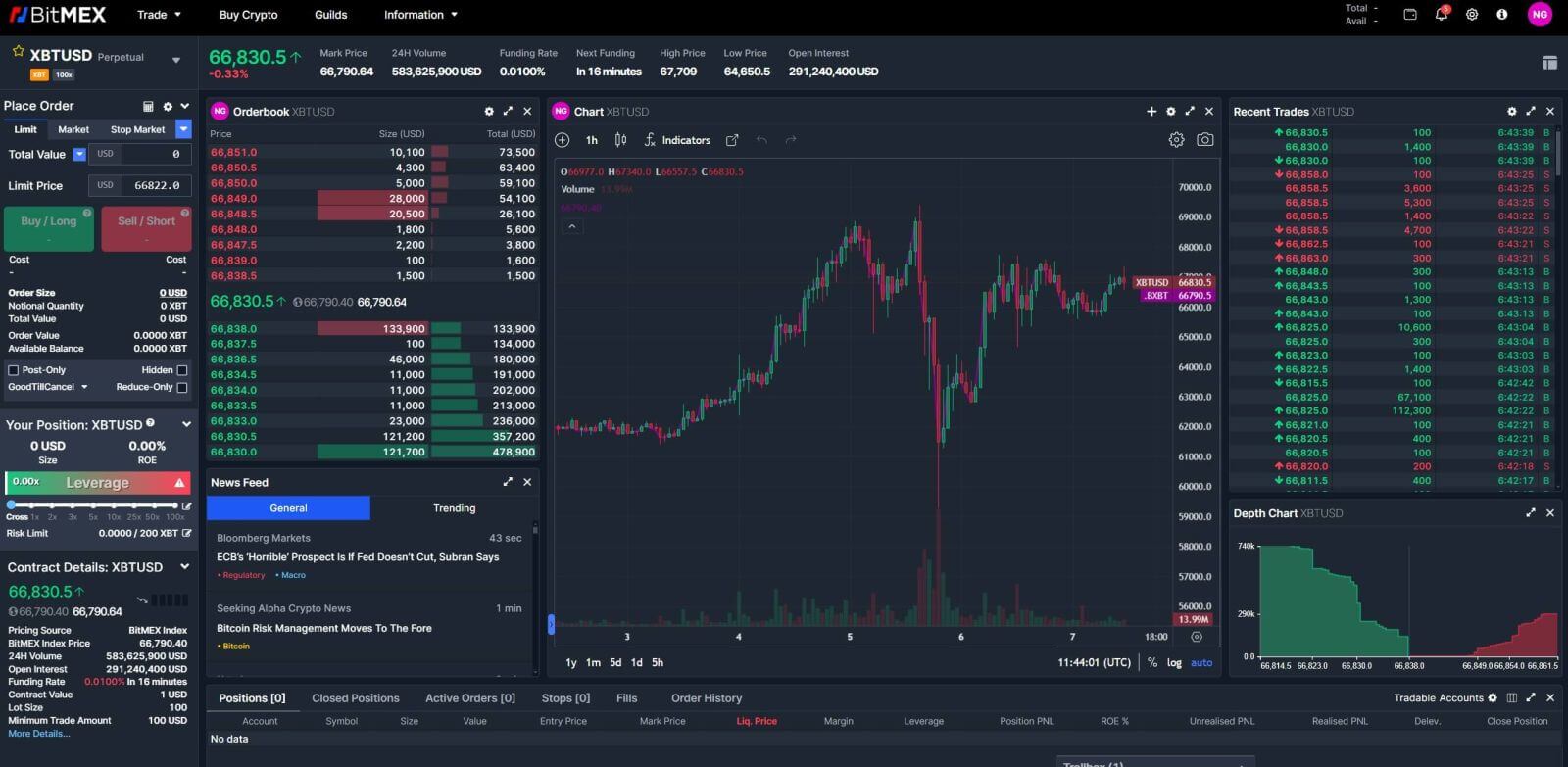
Identiteitsverificatie voltooien op BitMEX (app)
Het verificatieproces op zowel desktop- als mobiele apps is hetzelfde. Er verschijnt een nieuw browservenster zoals hieronder en u kunt de stappen volgen om succesvol te verifiëren.
1. Open de BitMex-app op uw mobiele telefoon en klik daarna op [Handelen] om door te gaan. 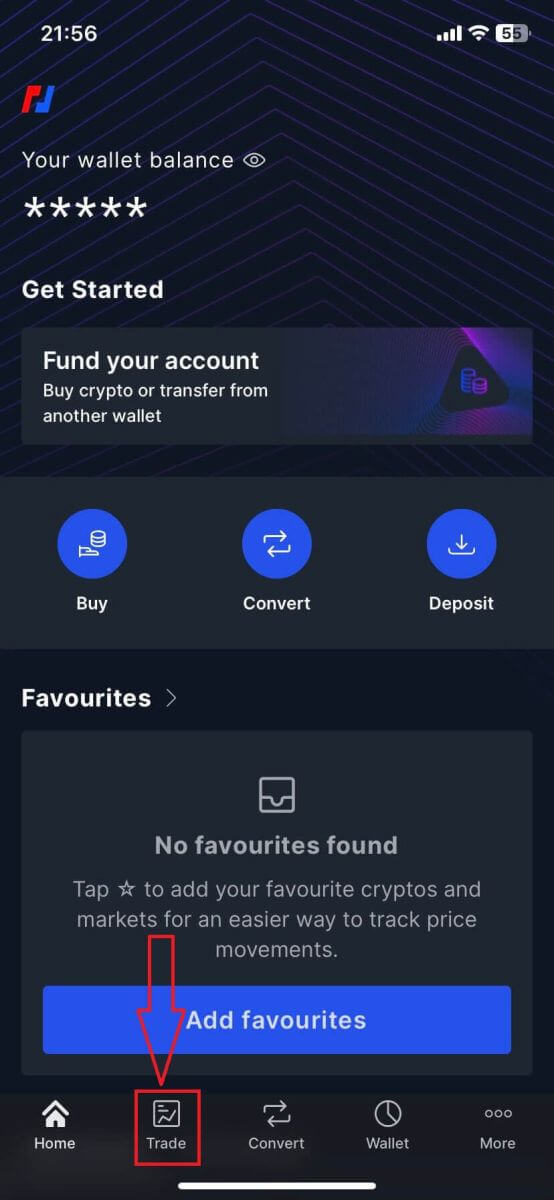
2. Klik op de pijlknop om de verificatie te starten. 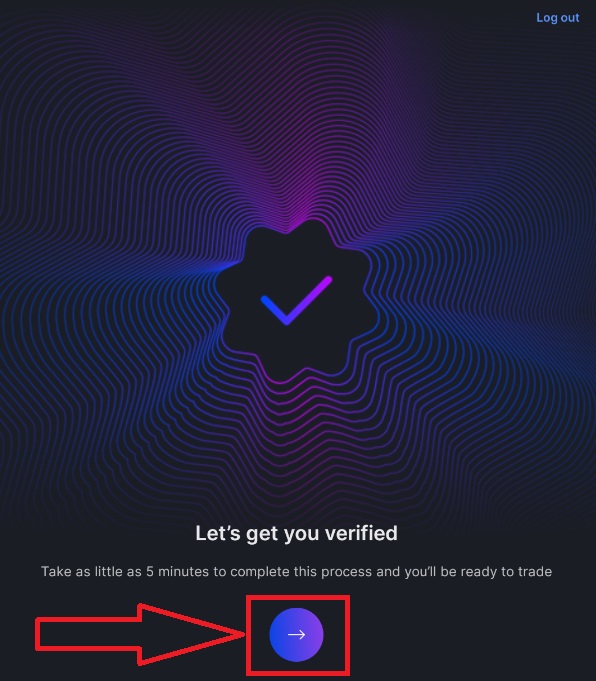
3. Vul uw gegevens in om door te gaan met de verificatie. Klik na voltooiing op [Doorgaan] om naar de volgende stap te gaan.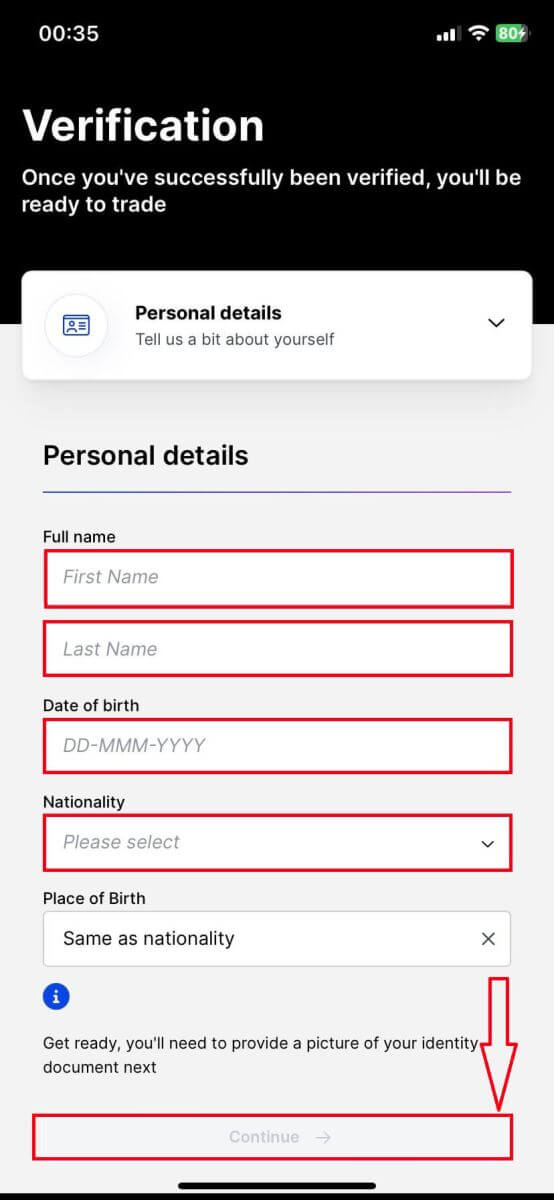
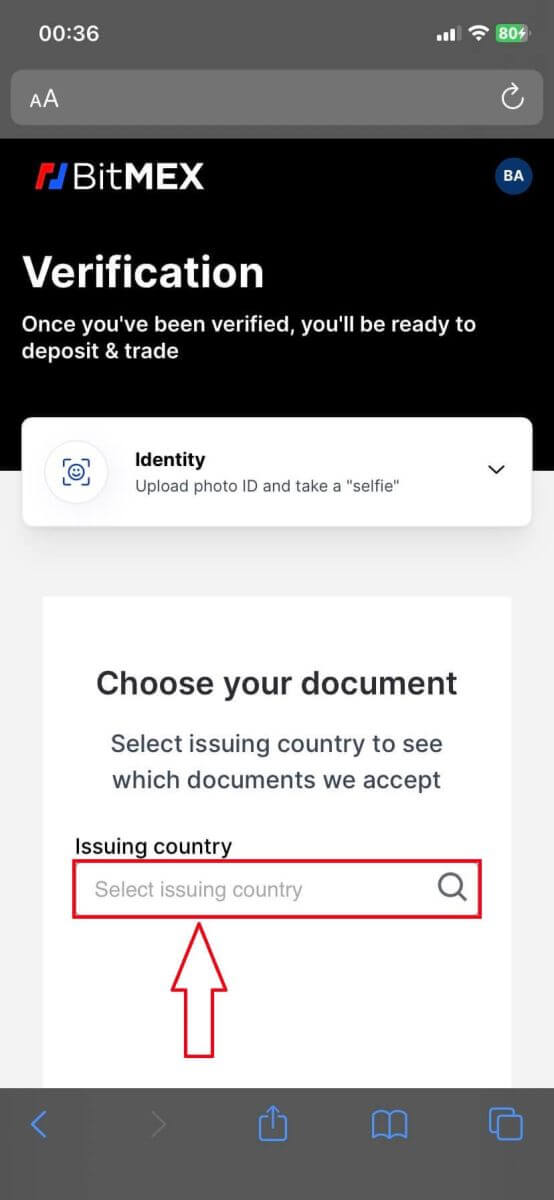
5. Selecteer de typen documenten voor verificatie.
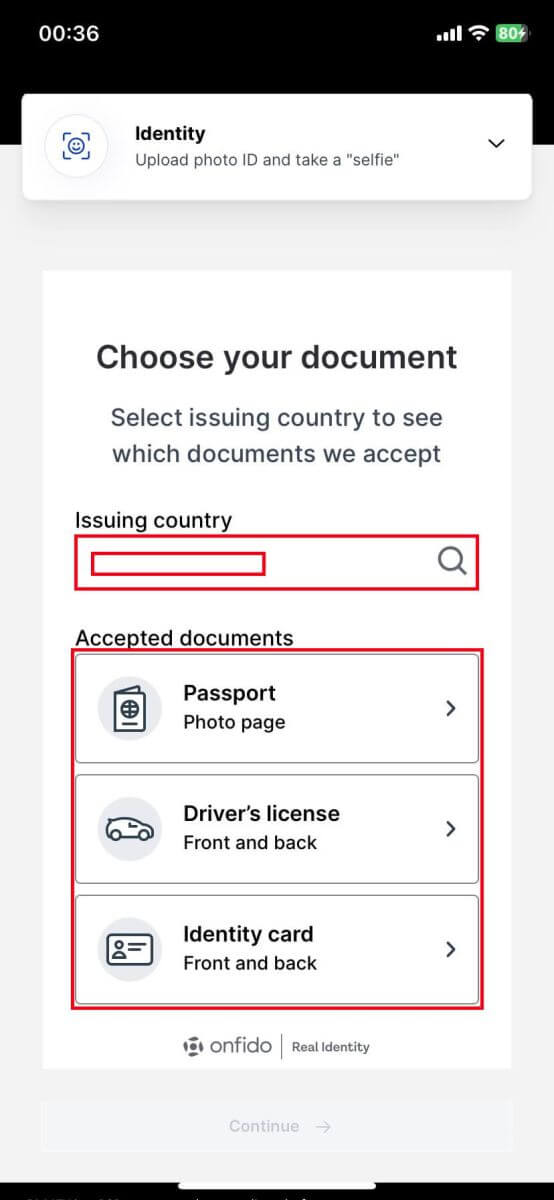
6. Maak een foto van uw document door op de cirkelknop te klikken.
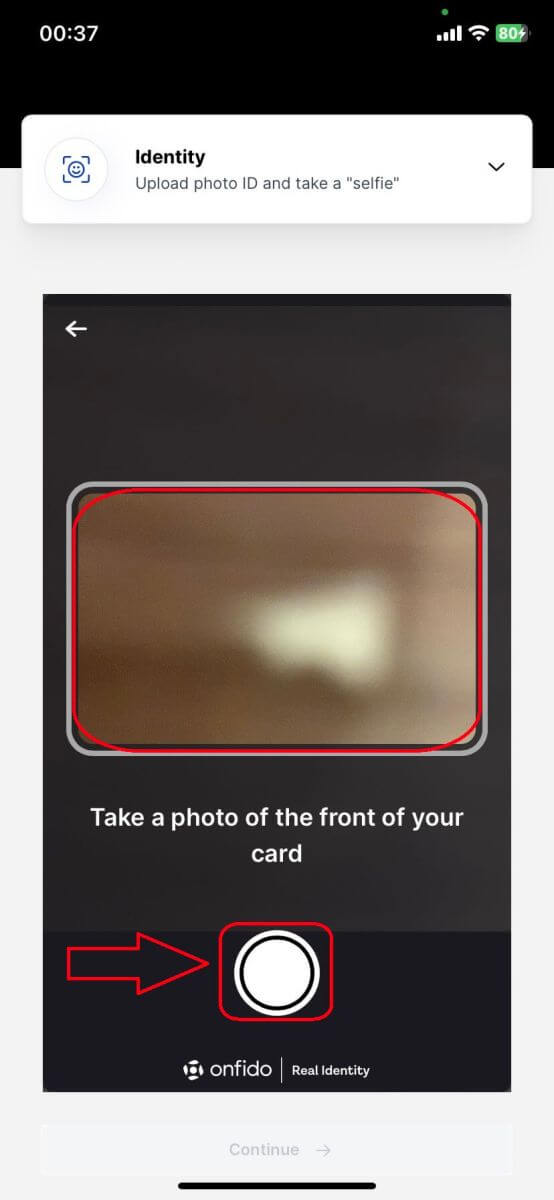
7. Klik op [Uploaden] om door te gaan.
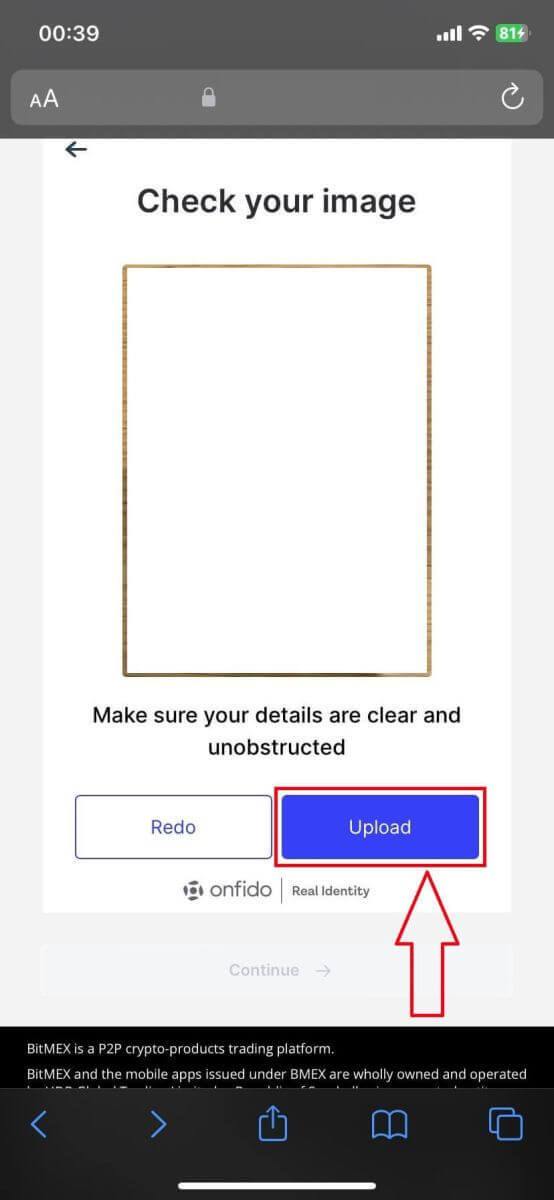
8. Klik op [Video opnemen] om door te gaan.
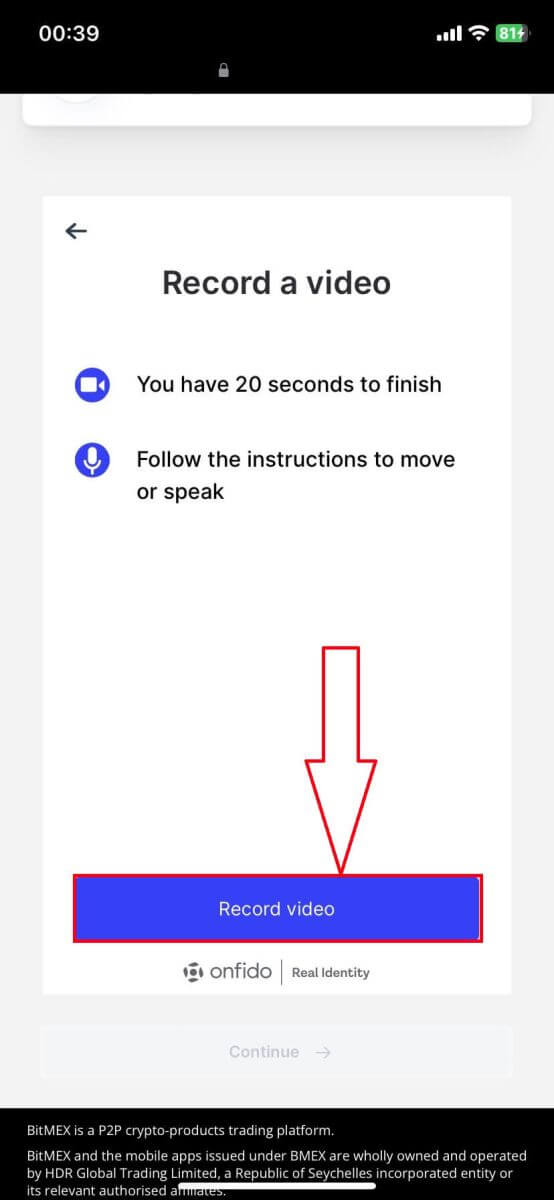
9. Klik op [Toestaan] om BitMEX uw camera te laten gebruiken.
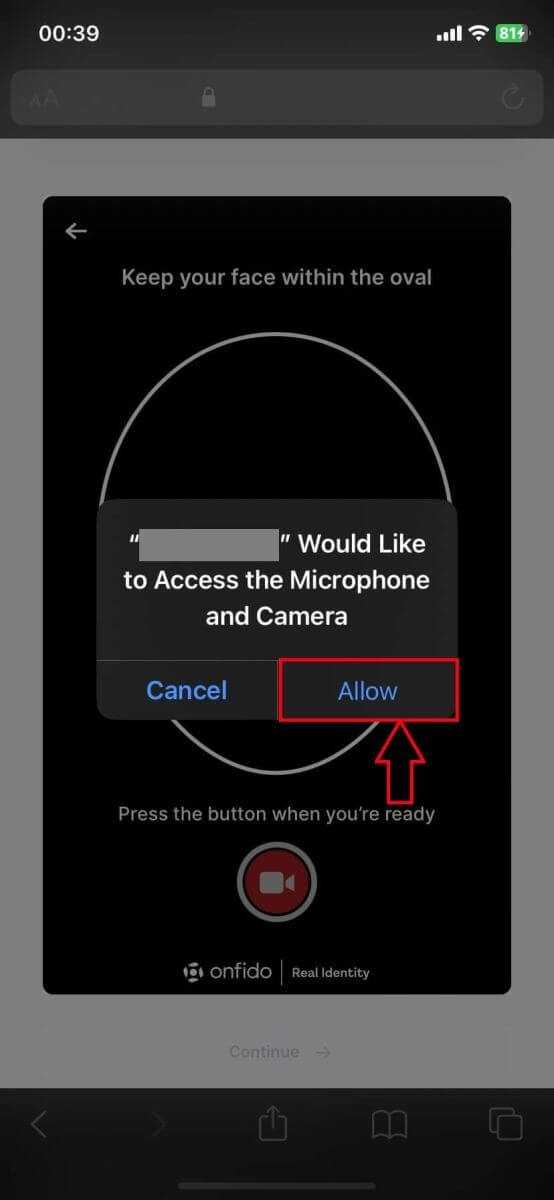
10. Klik op de cirkelknop met het camerapictogram om de video van jezelf op te nemen.
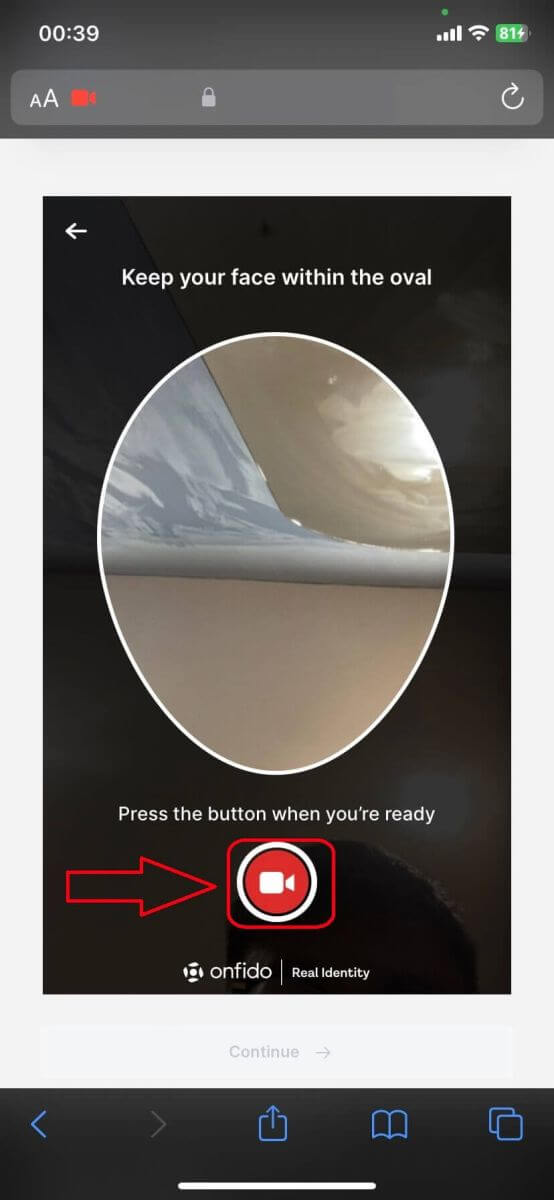
11. Vul uw locatie/adres in. Klik op [Doorgaan] om door te gaan met de volgende stap.
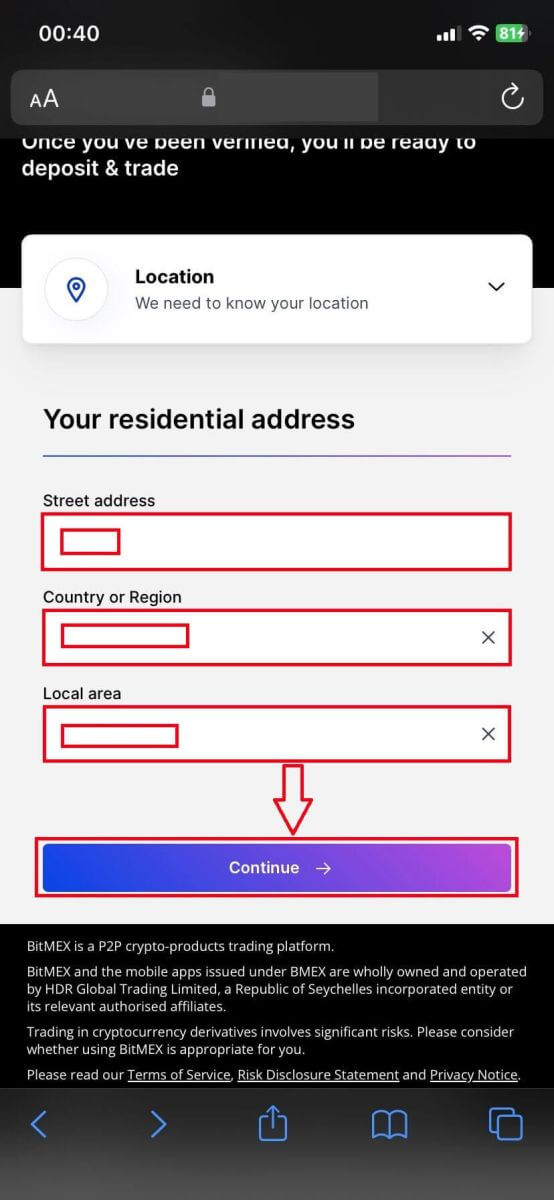
12. Vul het BitMEX-formulier in voor nieuwe gebruikers.
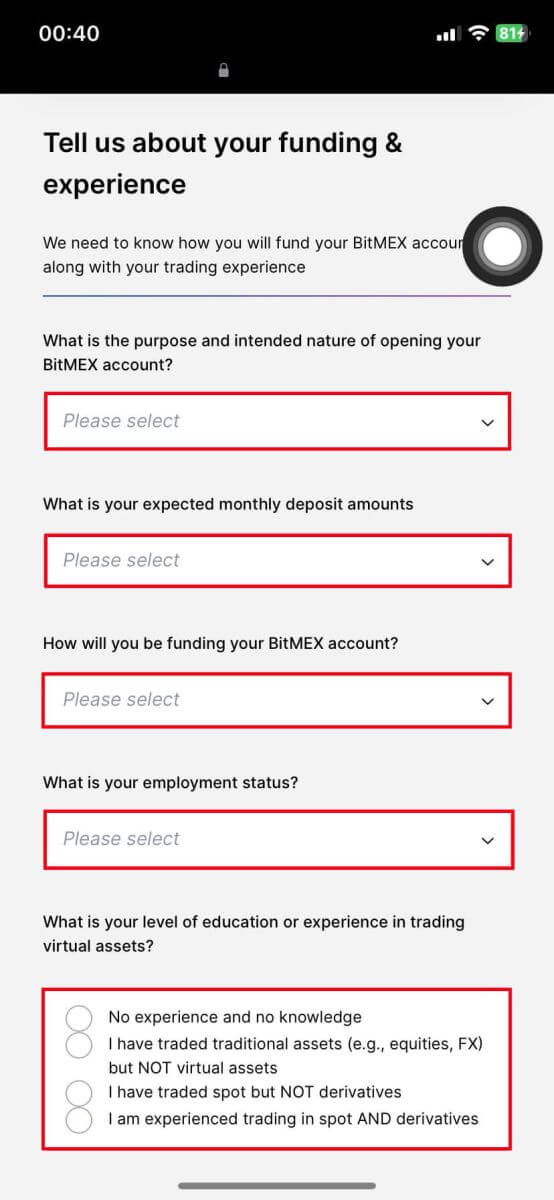
13. Klik op [Doorgaan] om het proces te voltooien.
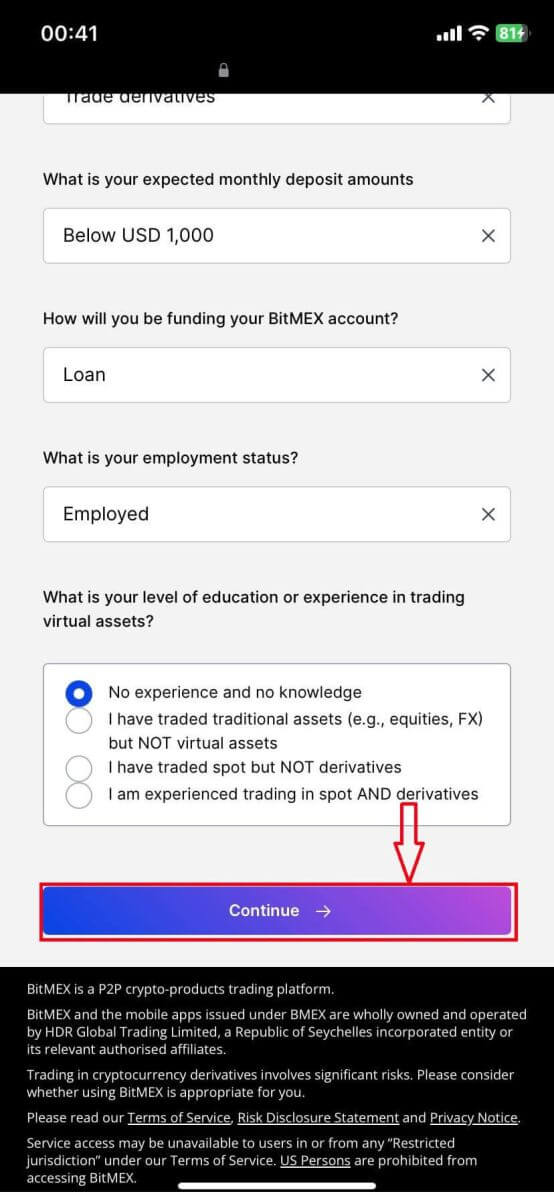
14. Uw aanvraag wordt verzonden en wordt beoordeeld. Wacht op de verificatie.
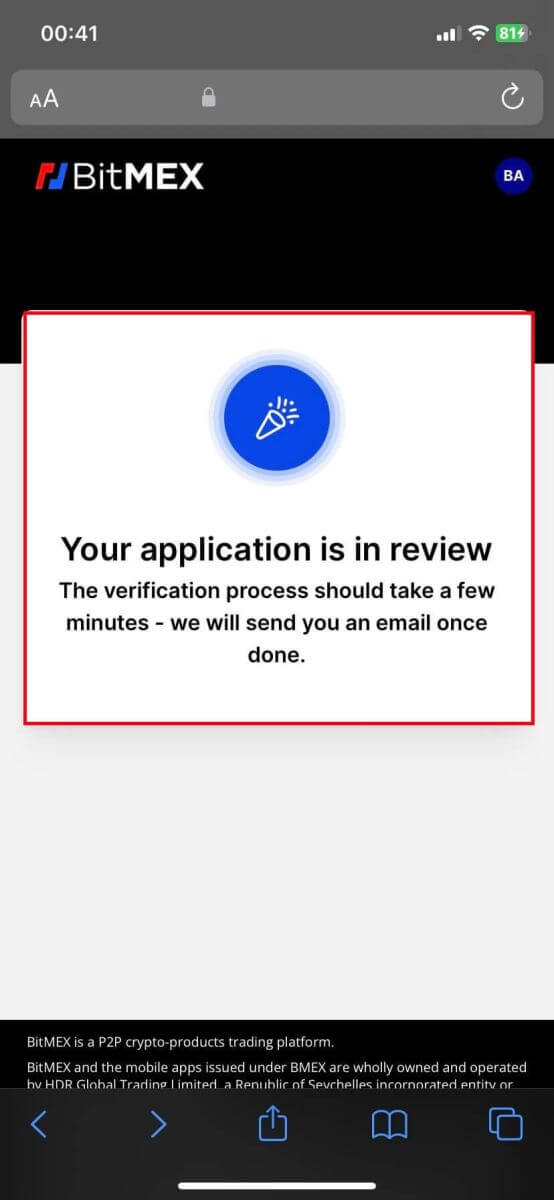
15. Controleer uw e-mail. Als er een goedgekeurde e-mail is, betekent dit dat uw account is geverifieerd en klaar voor gebruik. Klik op [Financier uw account].
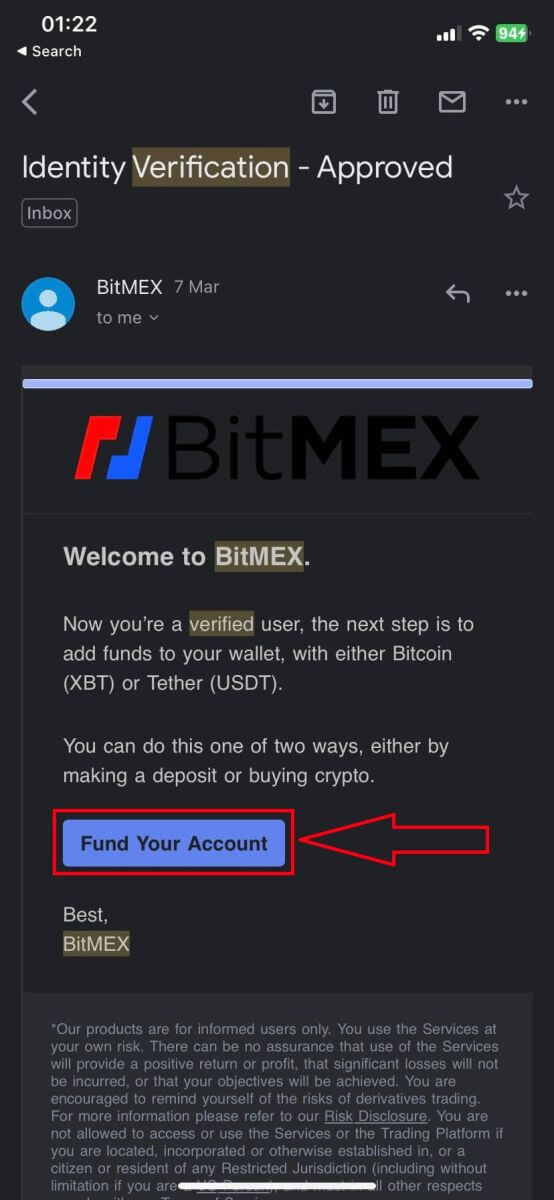
16. Gefeliciteerd! U kunt nu crypto's verhandelen, storten en kopen,... in BitMEX. Dit is de BitMEX-startpagina in de app nadat u succesvol heeft geverifieerd.
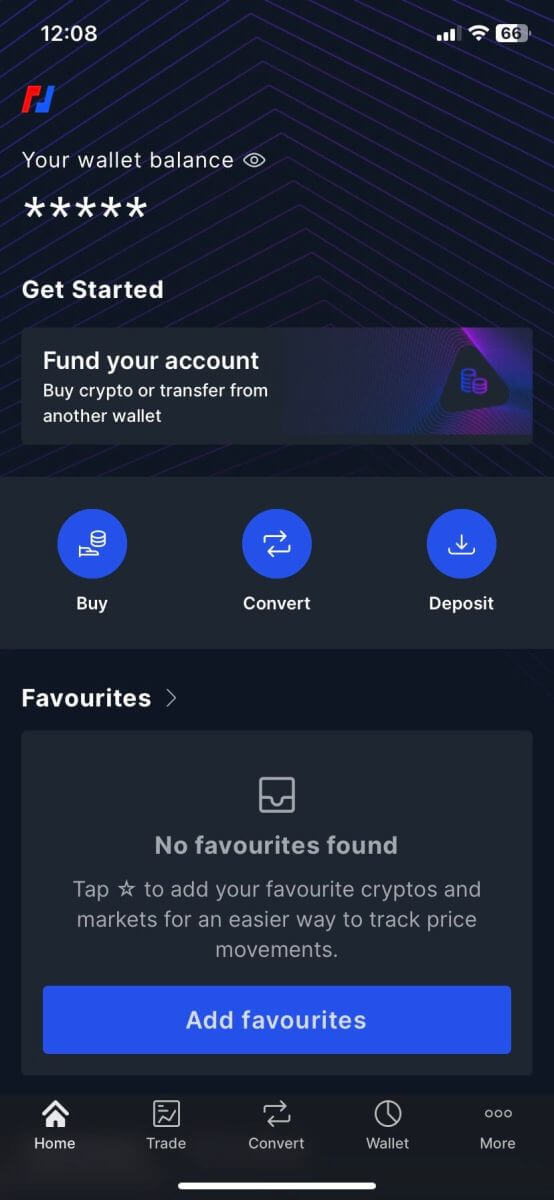
Hoe u Crypto kunt storten/kopen in BitMEX
Hoe u Crypto kunt kopen met een creditcard/debetkaart op BitMEX
Koop Crypto met creditcard/betaalkaart (web)
1. Ga naar de BitMEX-website en klik op [Koop Crypto]. 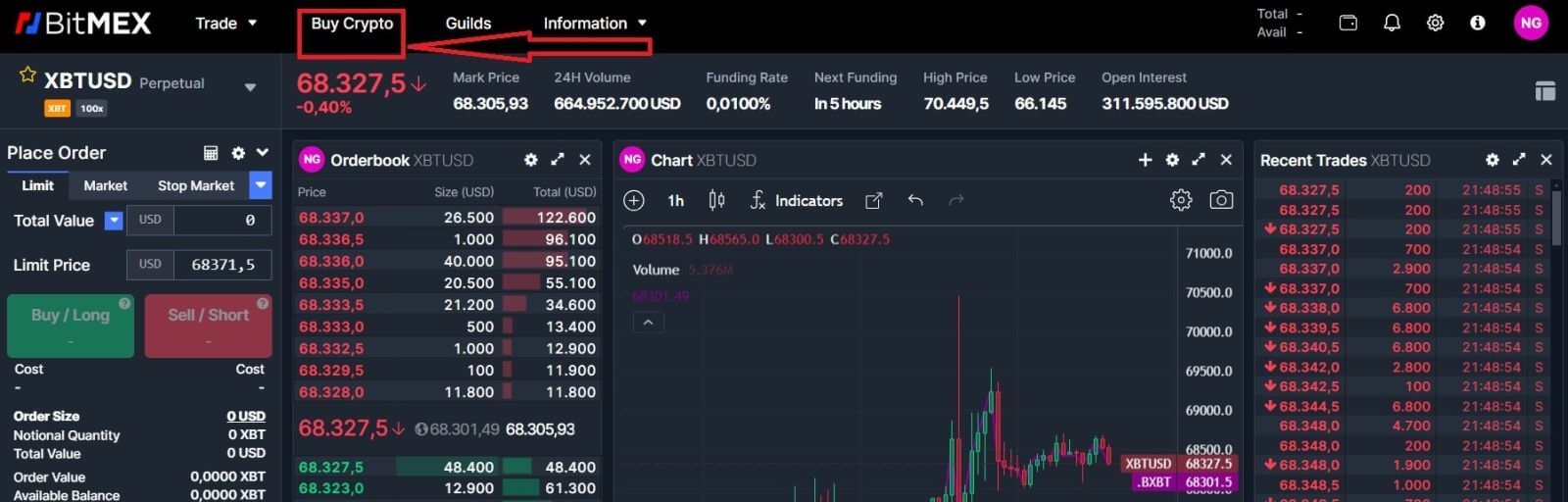
2. Klik op [Koop nu] om door te gaan. 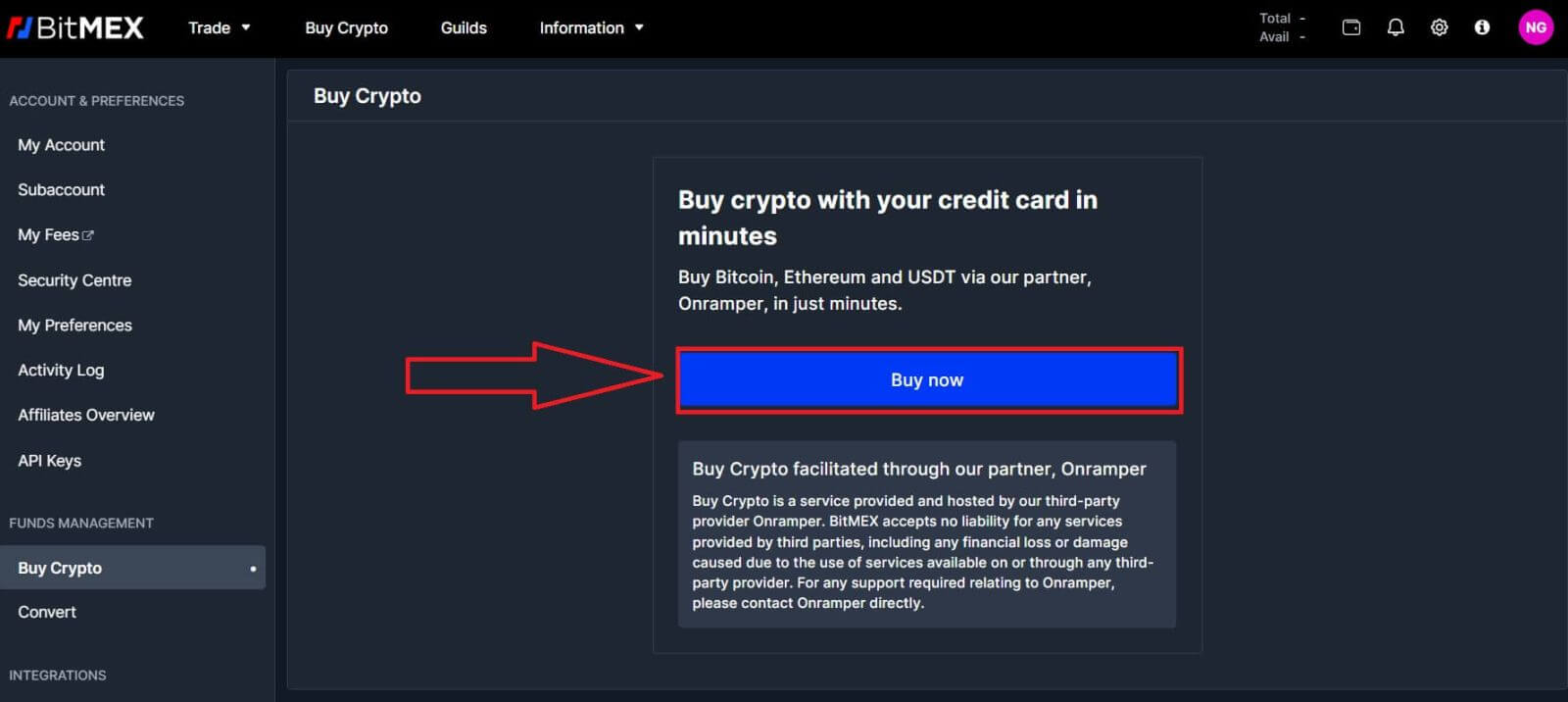
3. Er verschijnt een pop-upvenster waarin u de fiatvaluta kunt kiezen die u wilt betalen en de soorten munten die u verkiest. 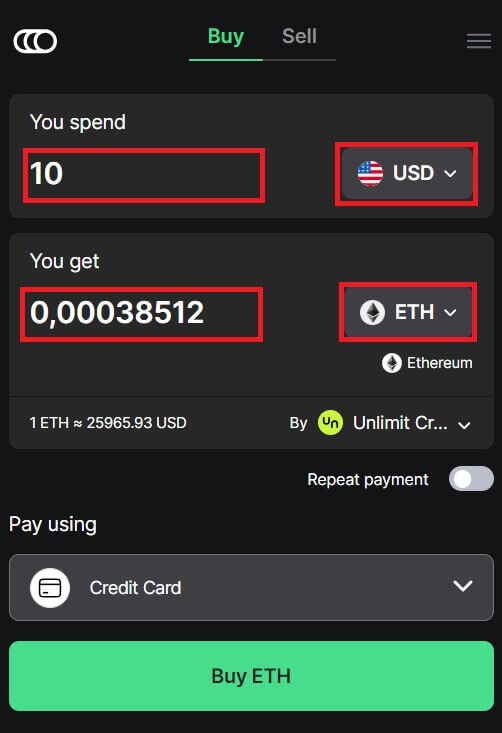
4. Ook kun je de betaalwijzen kiezen, hier kies ik voor creditcard. 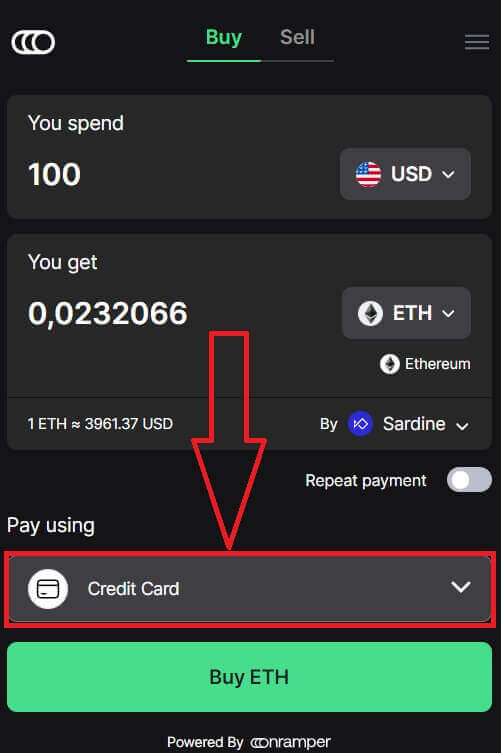
5. U kunt ook de cryptoleverancier kiezen door op [By Sardine] te klikken, de standaardleverancier is Sardine. 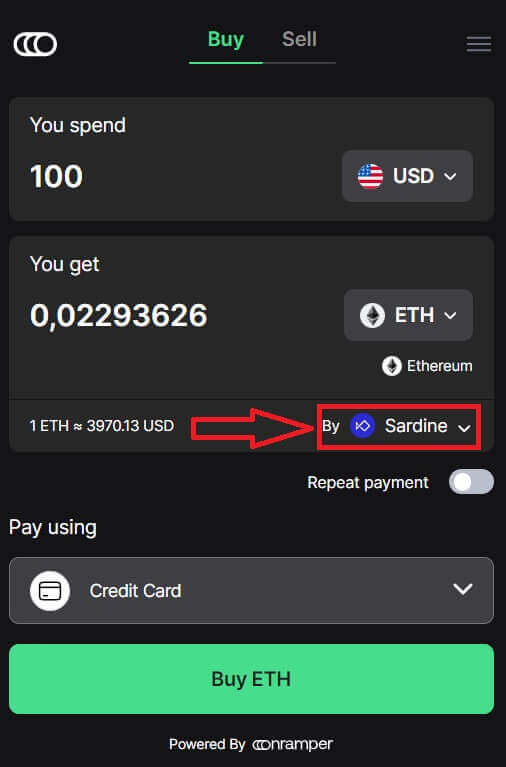
6. Verschillende leveranciers bieden verschillende cryptoverhoudingen aan die u krijgt. 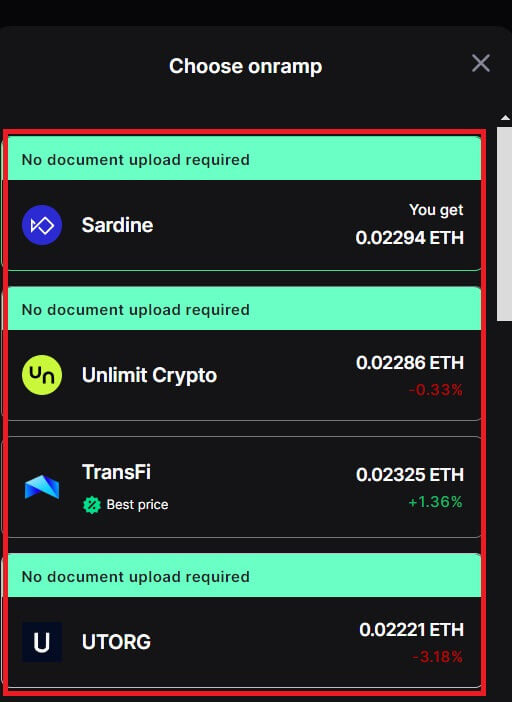
7. Als ik bijvoorbeeld 100 USD aan ETH wil kopen, typ ik 100 in de sectie [U besteedt], het systeem converteert dit automatisch voor mij en klik vervolgens op [Koop ETH] om het proces te voltooien.
Koop Crypto met creditcard/betaalkaart (app)
1. Open uw BitMEX-app op uw telefoon. Klik op [Kopen] om door te gaan.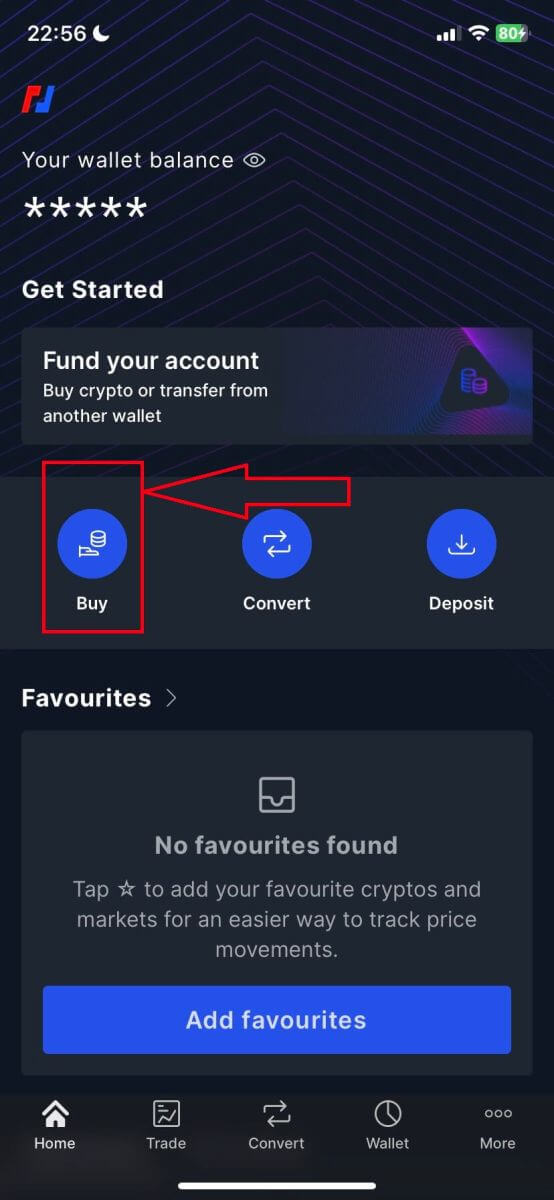
2. Klik op [Launch OnRamper] om door te gaan.
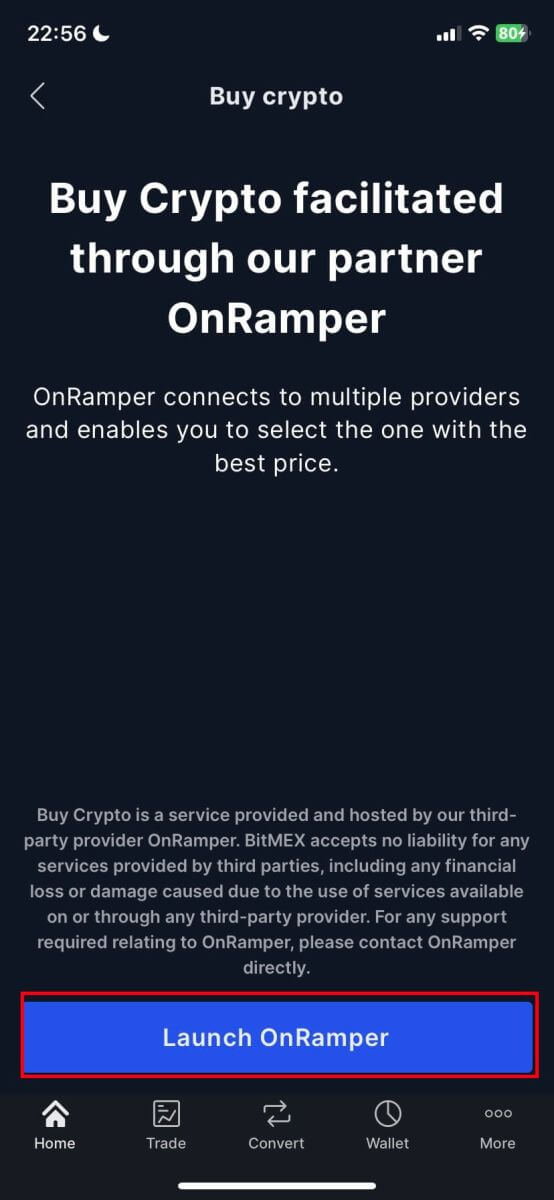
3. Hier kunt u de hoeveelheid crypto invullen die u wilt kopen, u kunt ook de valutafiat of de soorten crypto kiezen, de betaalmethode die u verkiest, of de cryptoleverancier door op [By Sardine] te klikken, de standaardleverancier is Sardine.
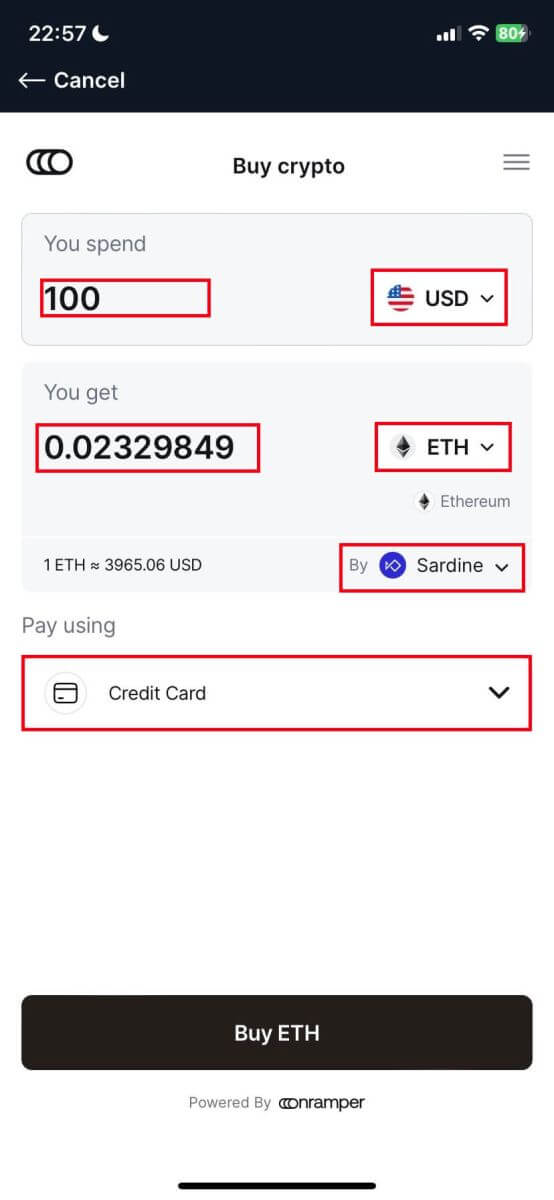
4. Verschillende leveranciers bieden verschillende cryptoverhoudingen aan die u ontvangt.
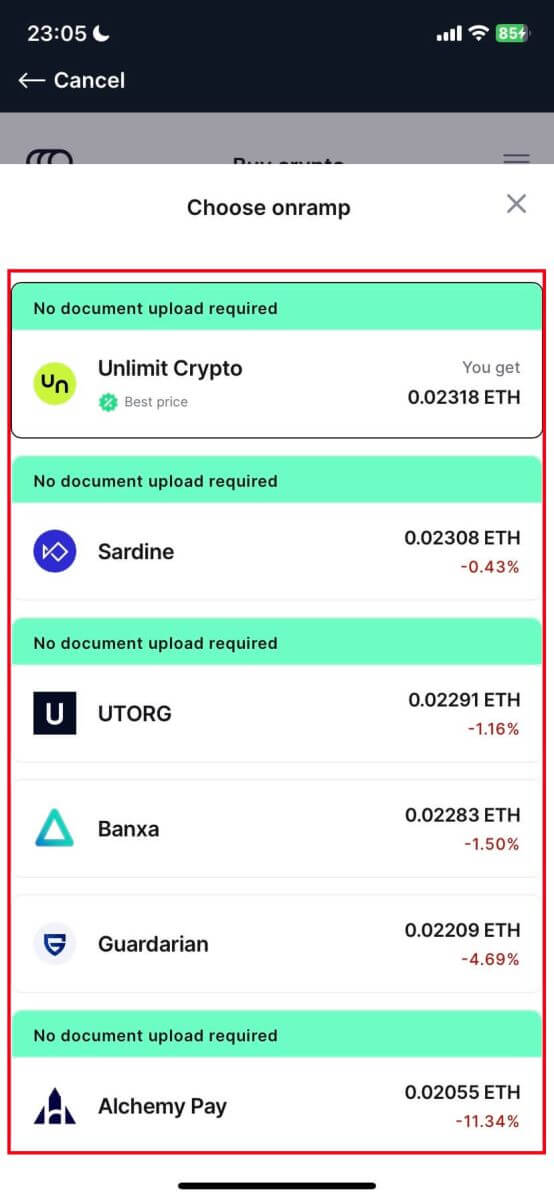
5. Als ik bijvoorbeeld 100 USD aan ETH van Sardine wil kopen met een creditcard, zal het systeem dit automatisch omzetten in 0,023079 ETH. Klik op [ETH kopen] om te voltooien.
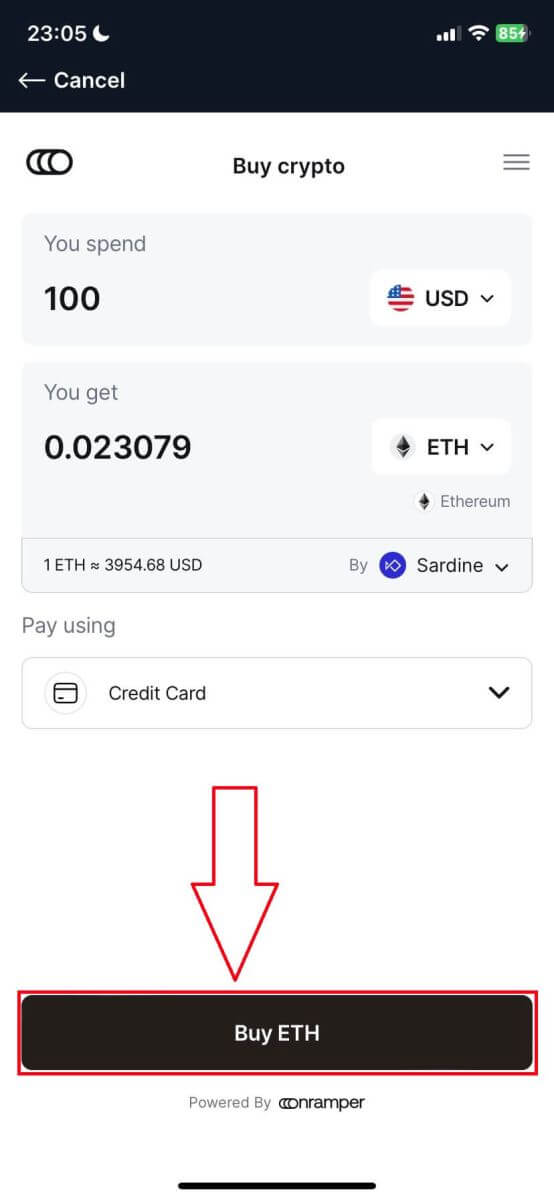
Crypto kopen met bankoverschrijving op BitMEX
Koop Crypto met bankoverschrijving (web)
1. Ga naar de BitMEX-website en klik op [Koop Crypto]. 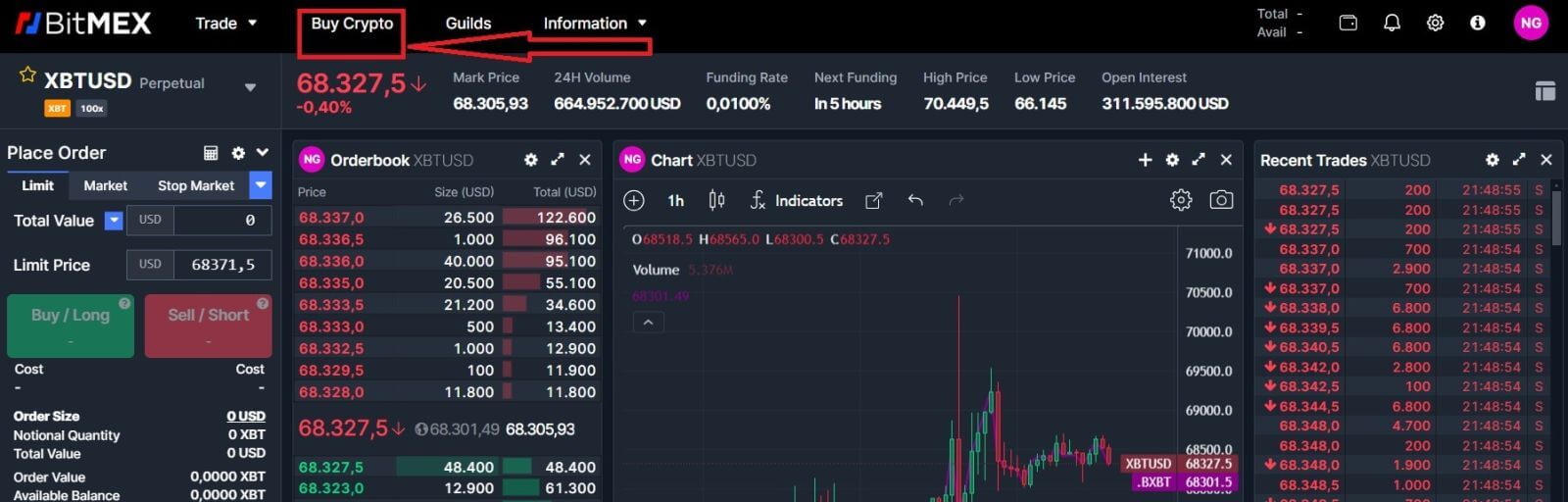
2. Klik op [Koop nu] om door te gaan. 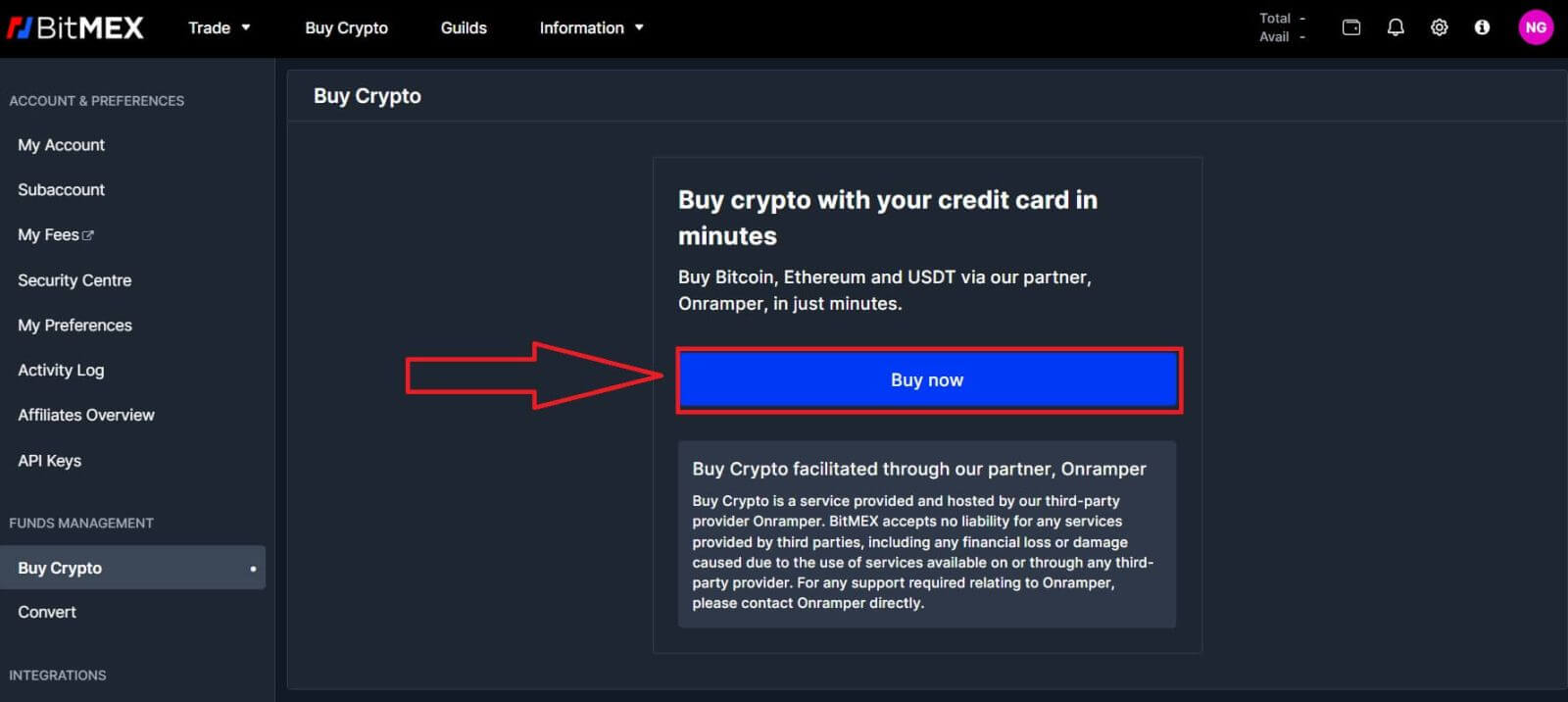
3. Er verschijnt een pop-upvenster waarin u de fiatvaluta kunt kiezen die u wilt betalen, en de soorten munten die u verkiest. 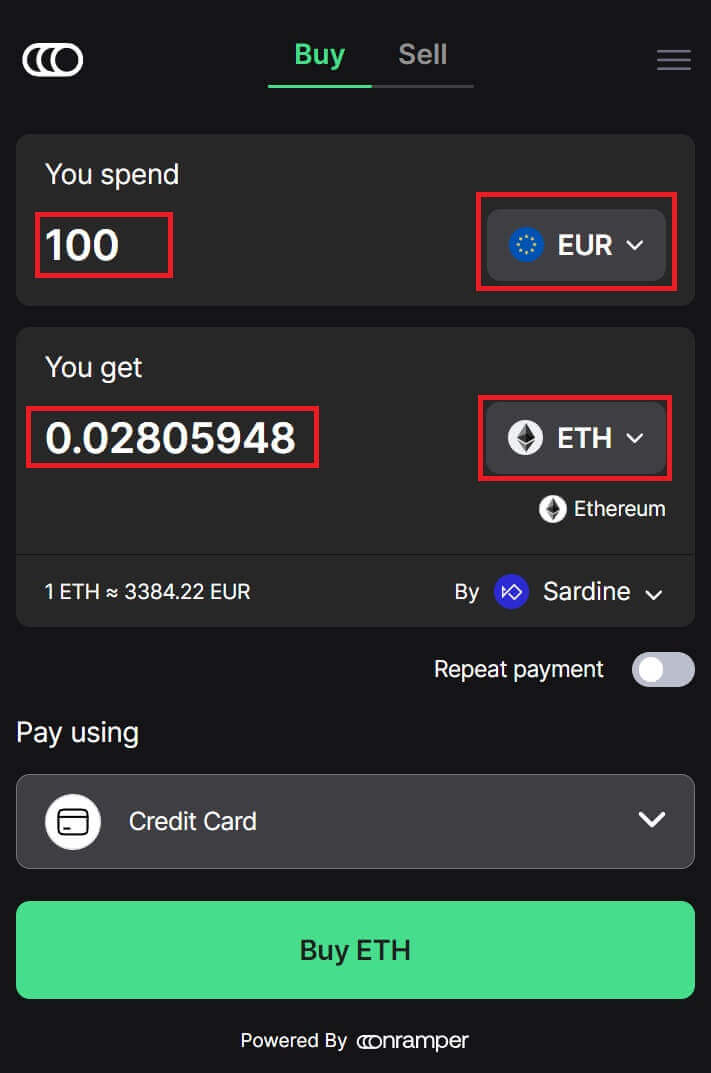
4. Ook kunt u de betaalwijzen kiezen, hier kies ik voor bankoverschrijving door welke bank u maar wilt. 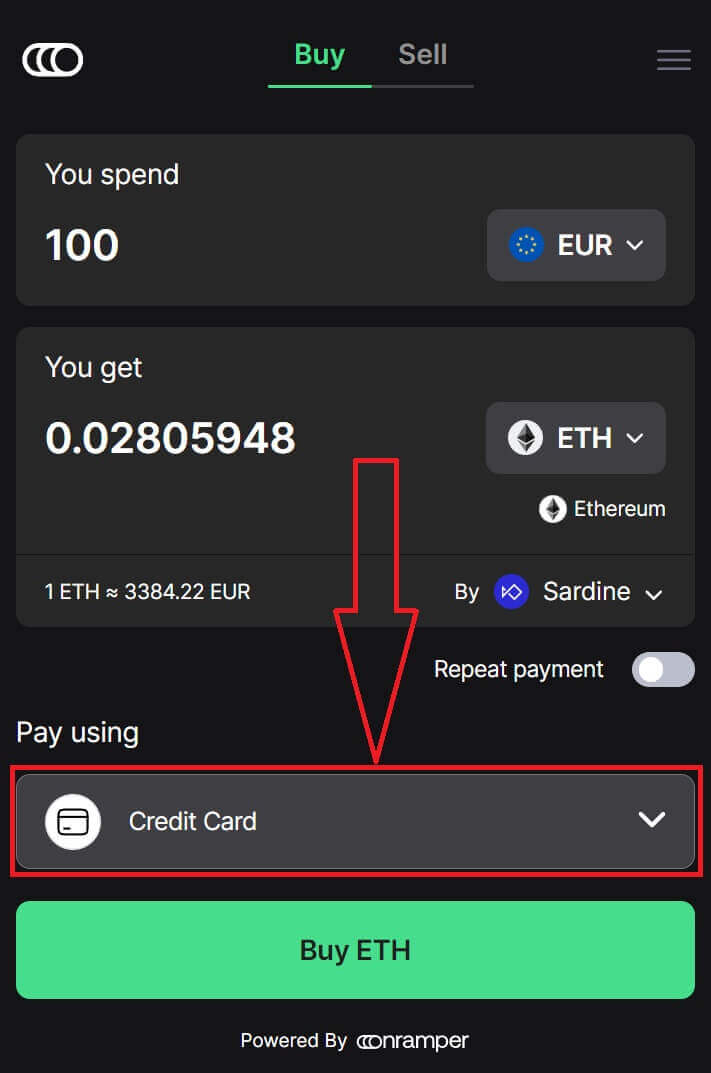
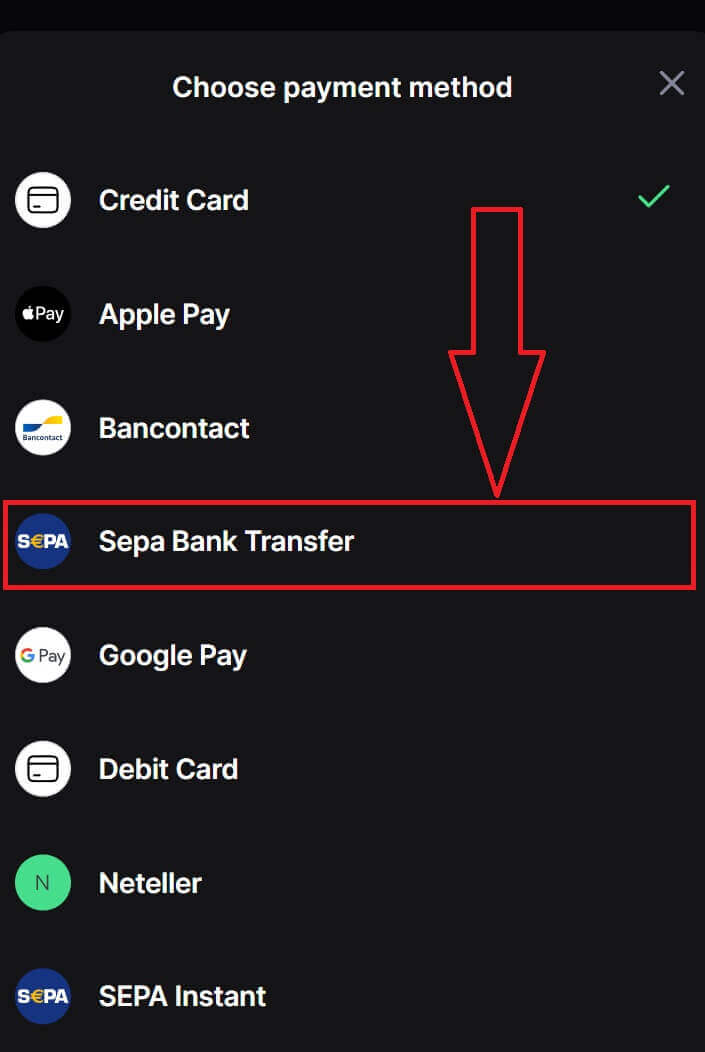
5. U kunt ook de cryptoleverancier kiezen door op [By Sardine] te klikken, de standaardleverancier is Sardine. 
6. Verschillende leveranciers bieden verschillende cryptoverhoudingen aan die u krijgt. 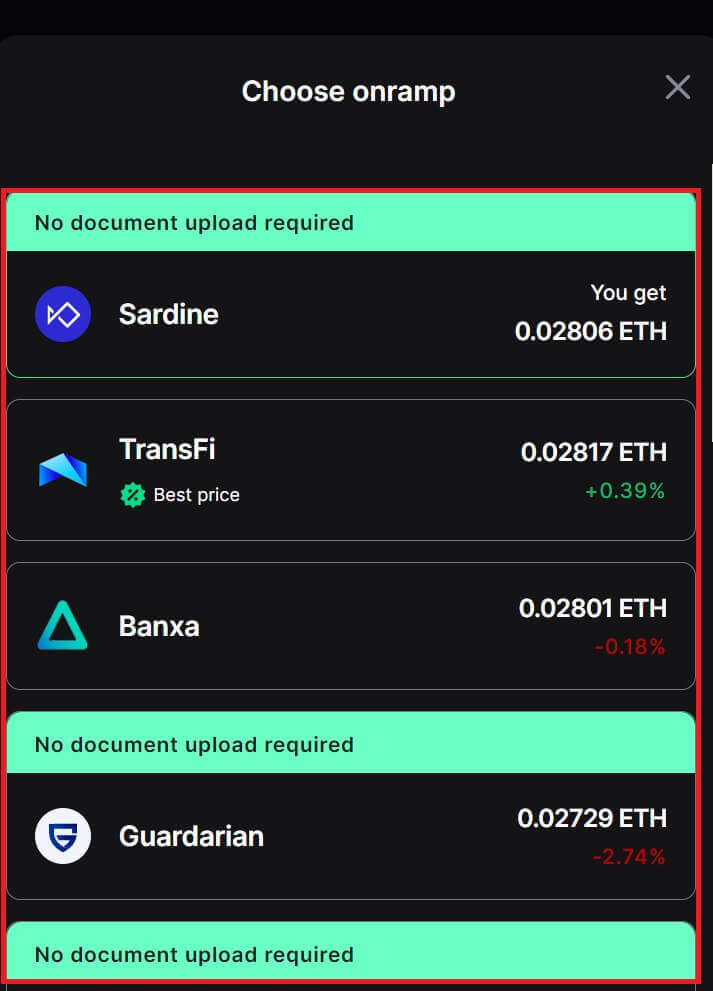
7. Als ik bijvoorbeeld 100 EUR aan ETH wil kopen, typ ik 100 in het gedeelte [U besteedt], het systeem converteert dit automatisch voor mij en klik vervolgens op [ETH kopen] om het proces te voltooien.
Crypto kopen met bankoverschrijving (app)
1. Open uw BitMEX-app op uw telefoon. Klik op [Kopen] om door te gaan.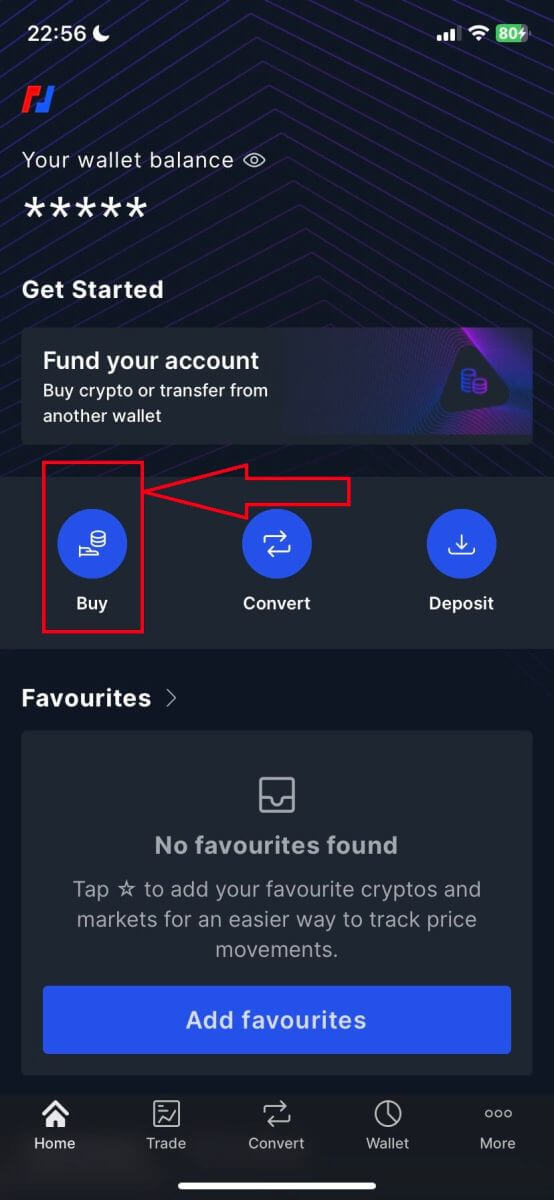
2. Klik op [Launch OnRamper] om door te gaan.
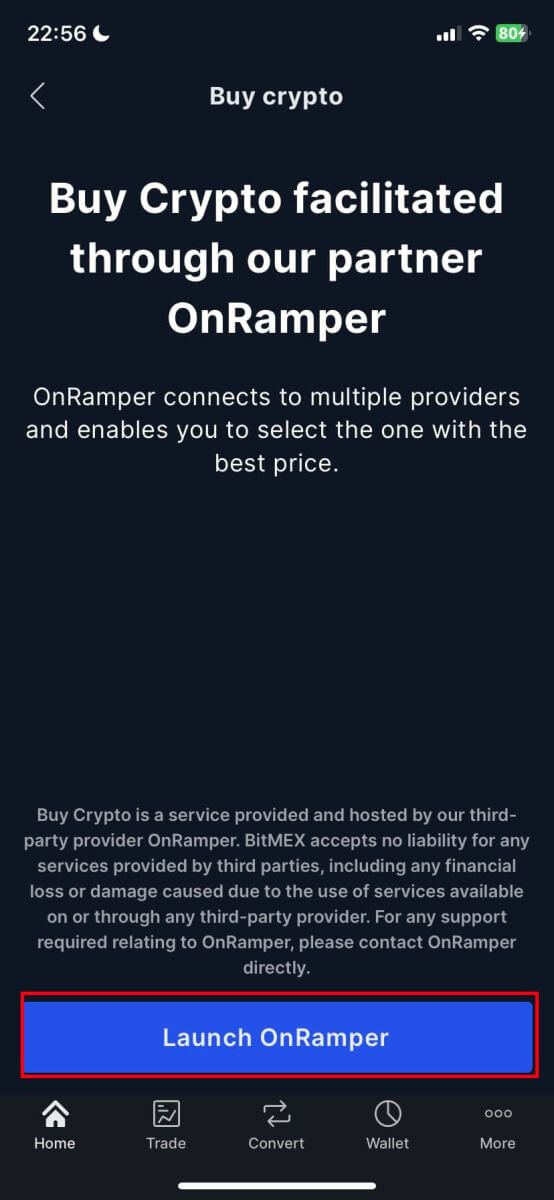
3. Hier kunt u de hoeveelheid crypto invullen die u wilt kopen, u kunt ook de valutafiat of de soorten crypto kiezen, de betaalmethode die u verkiest, of de cryptoleverancier door op [By Sardine] te klikken, de standaardleverancier is Sardine.
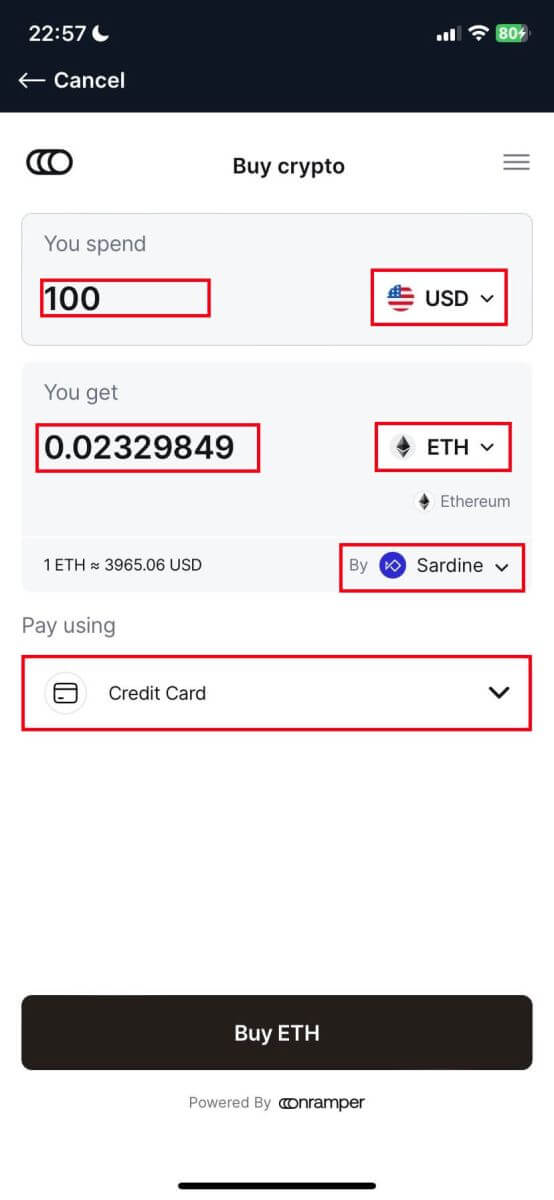
4. Verschillende leveranciers bieden verschillende cryptoverhoudingen aan die u ontvangt.
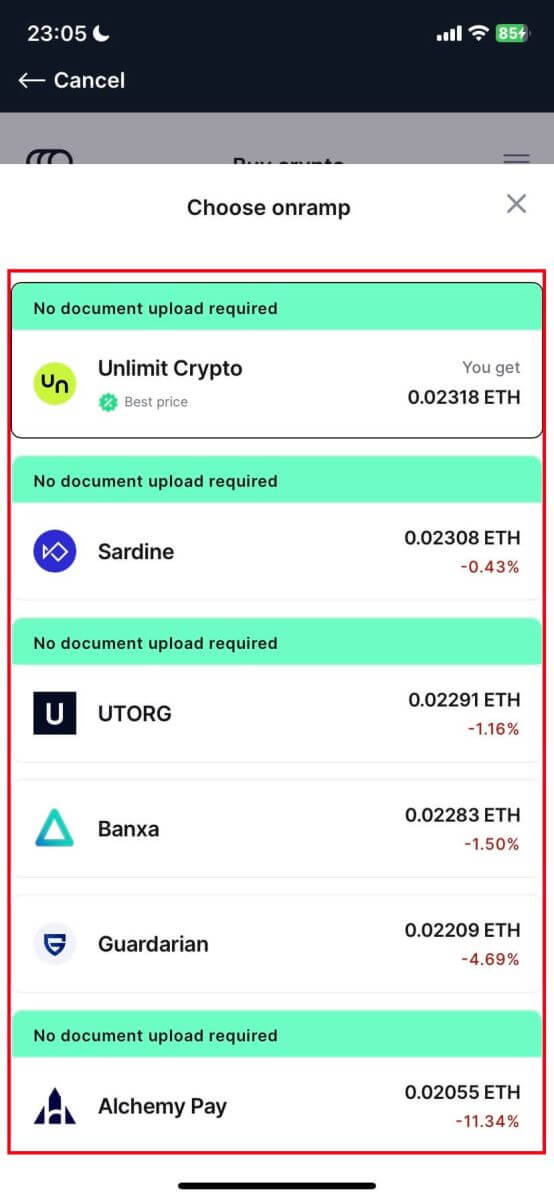
5. Als ik bijvoorbeeld 100 EUR ETH van Banxa wil kopen via een bankoverschrijving van een aanbieder met de naam Sepa, zal het systeem dit automatisch omzetten in 0,029048 ETH. Klik op [ETH kopen] om te voltooien.
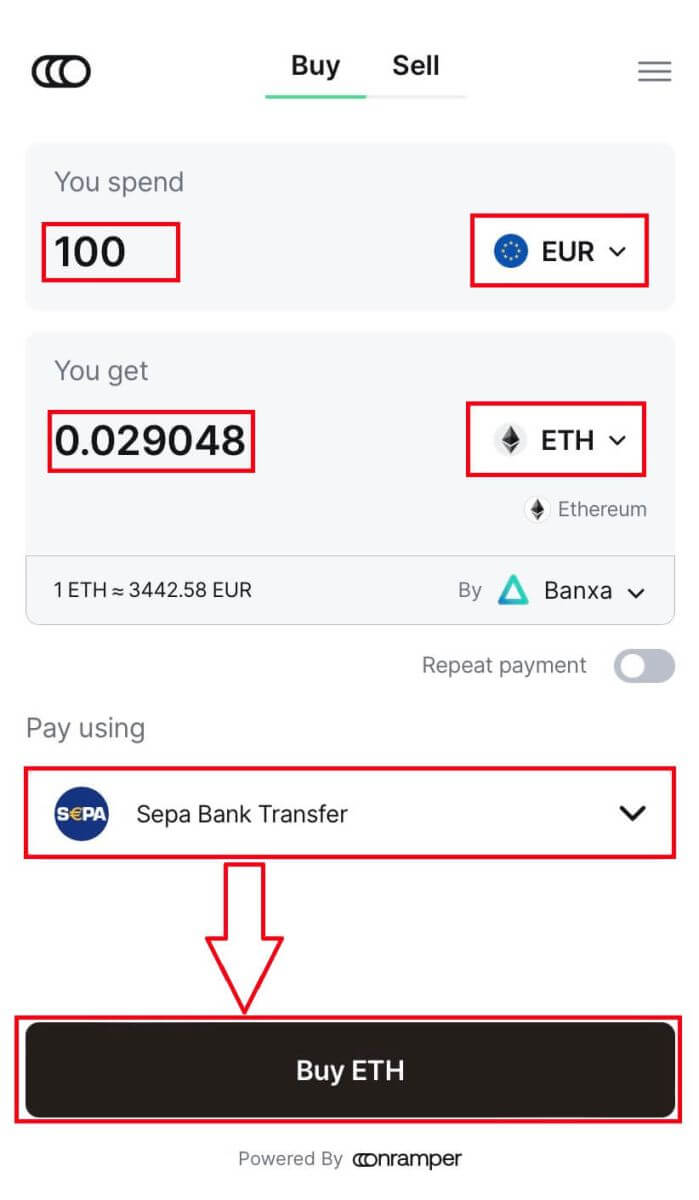
Hoe Crypto op BitMEX te storten
Stort Crypto op BitMEX (web)
1. Klik op het portemonneepictogram in de rechterbovenhoek.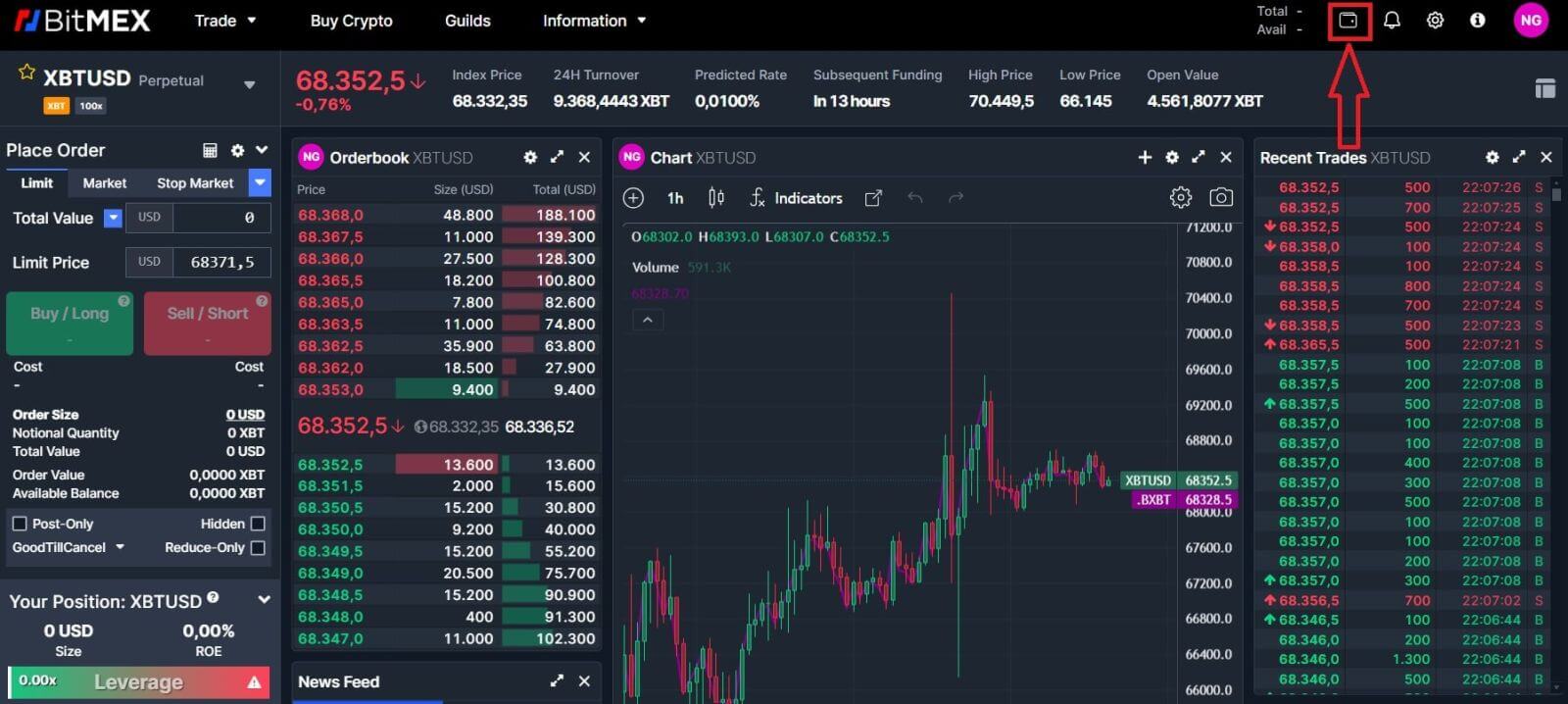
2. Klik op [Storten] om door te gaan.
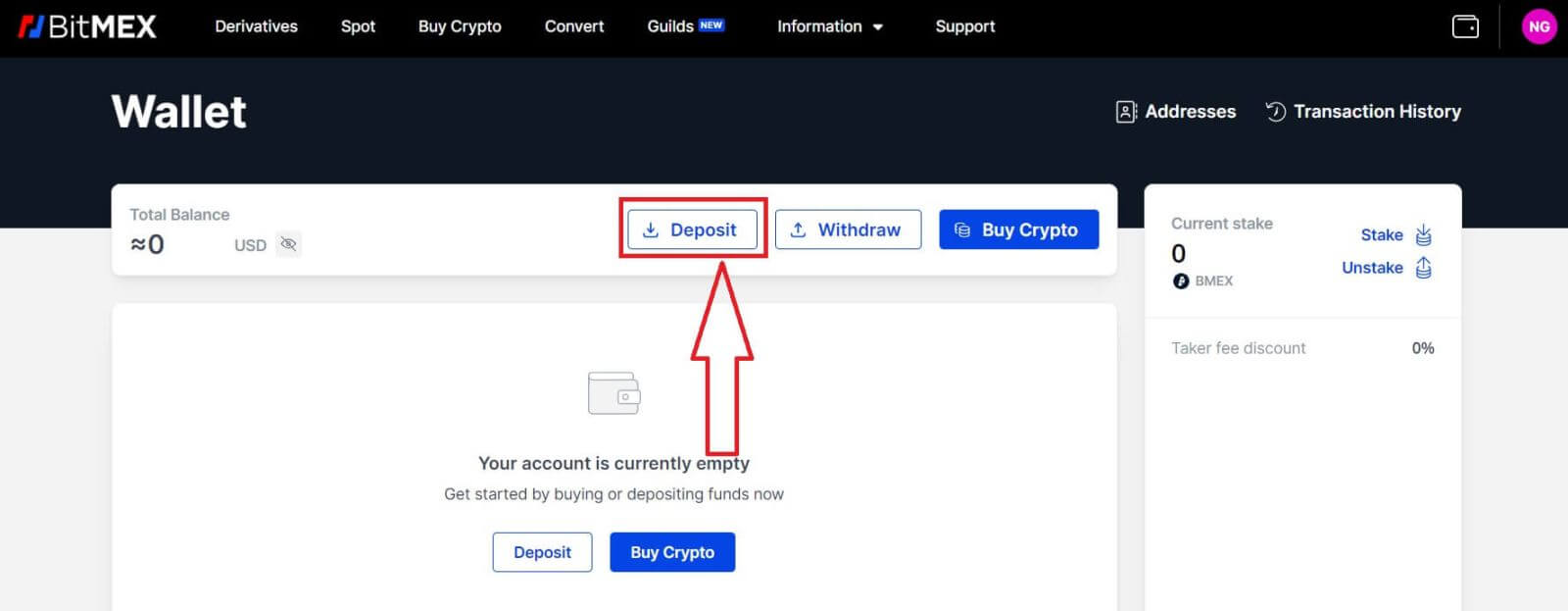
3. Kies de valuta en het netwerk waarmee u wilt storten. U kunt de onderstaande QR-code scannen om te storten of u kunt storten op het onderstaande adres.
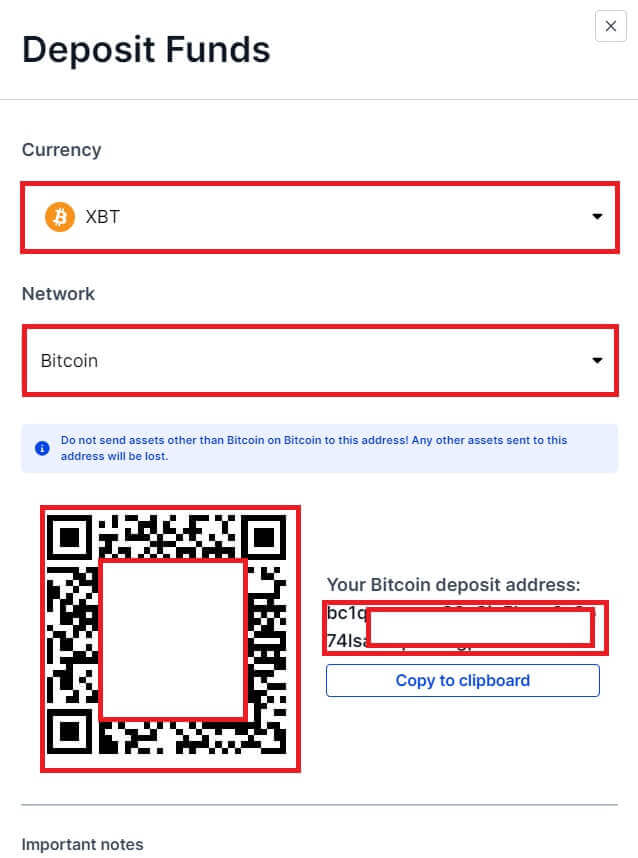
Stort Crypto op BitMEX (app)
1. Open de BitMEX-app op uw telefoon. Klik op [Storten] om door te gaan.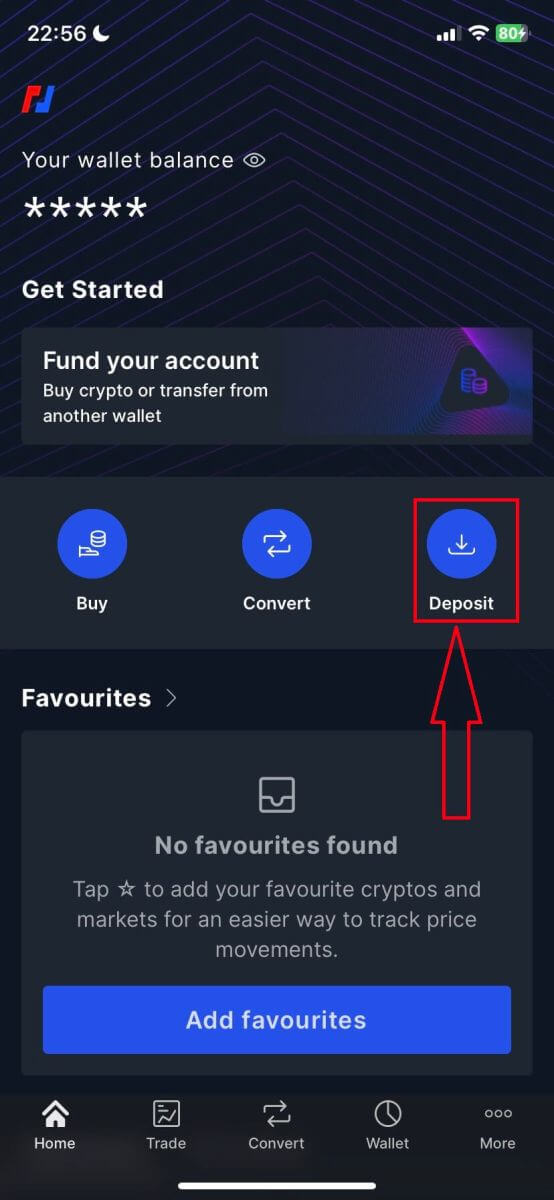
2. Selecteer een munt om te storten.
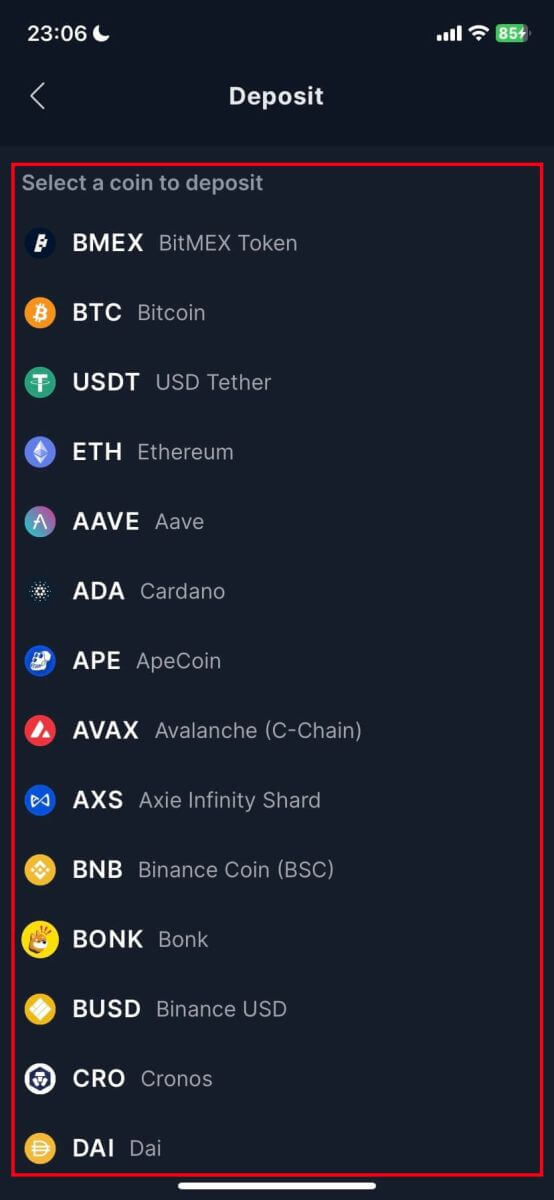
3. U kunt de onderstaande QR-code scannen om te storten of u kunt storten op het onderstaande adres.
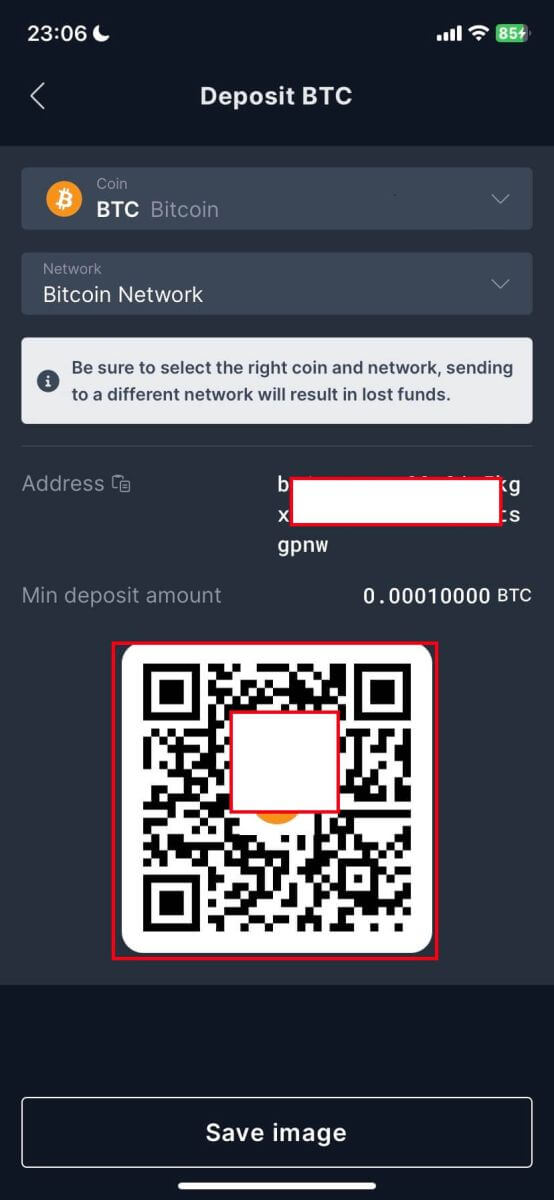
Hoe u cryptovaluta kunt verhandelen op BitMEX
Wat is spothandel?
Spothandel verwijst naar het kopen en verkopen van tokens en munten tegen de huidige marktprijs met onmiddellijke afwikkeling. Handelen op de spotmarkt verschilt van de handel in derivaten, omdat u de onderliggende waarde moet bezitten om een koop- of verkooporder te kunnen plaatsen.
Hoe u op BitMEX kunt handelen (web)
1. Open de BitMEX-website en klik op [ Login ] in de rechterbovenhoek. 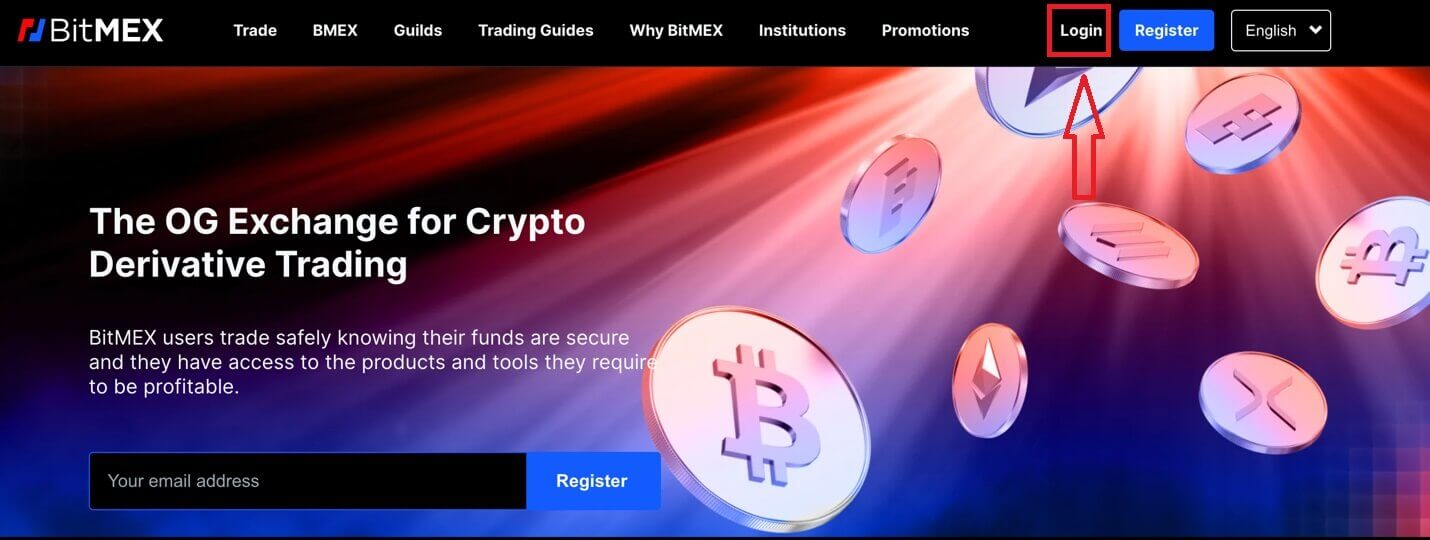
2. Vul uw e-mailadres en wachtwoord in om in te loggen. 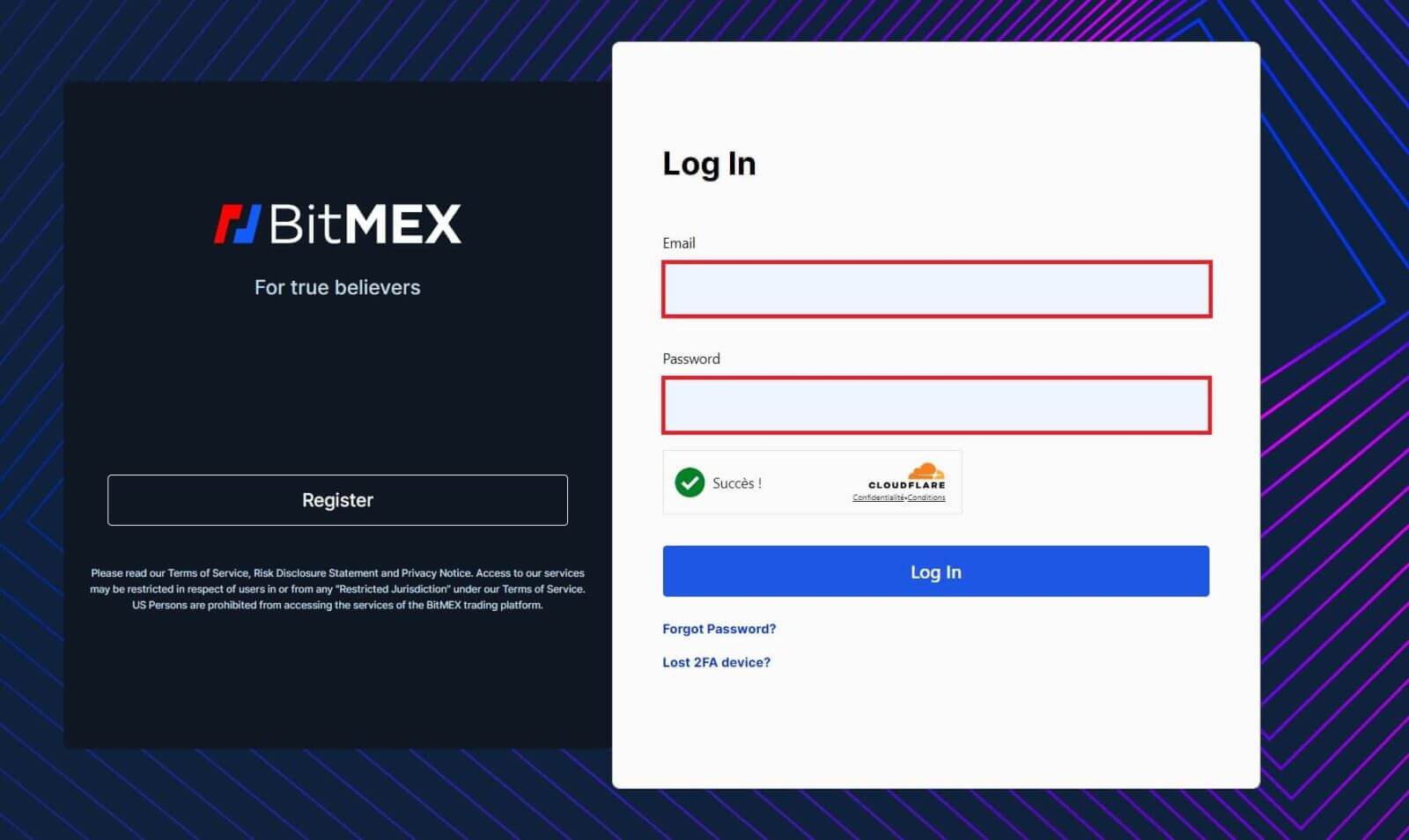
3. Klik op [Login] om in te loggen op uw account. 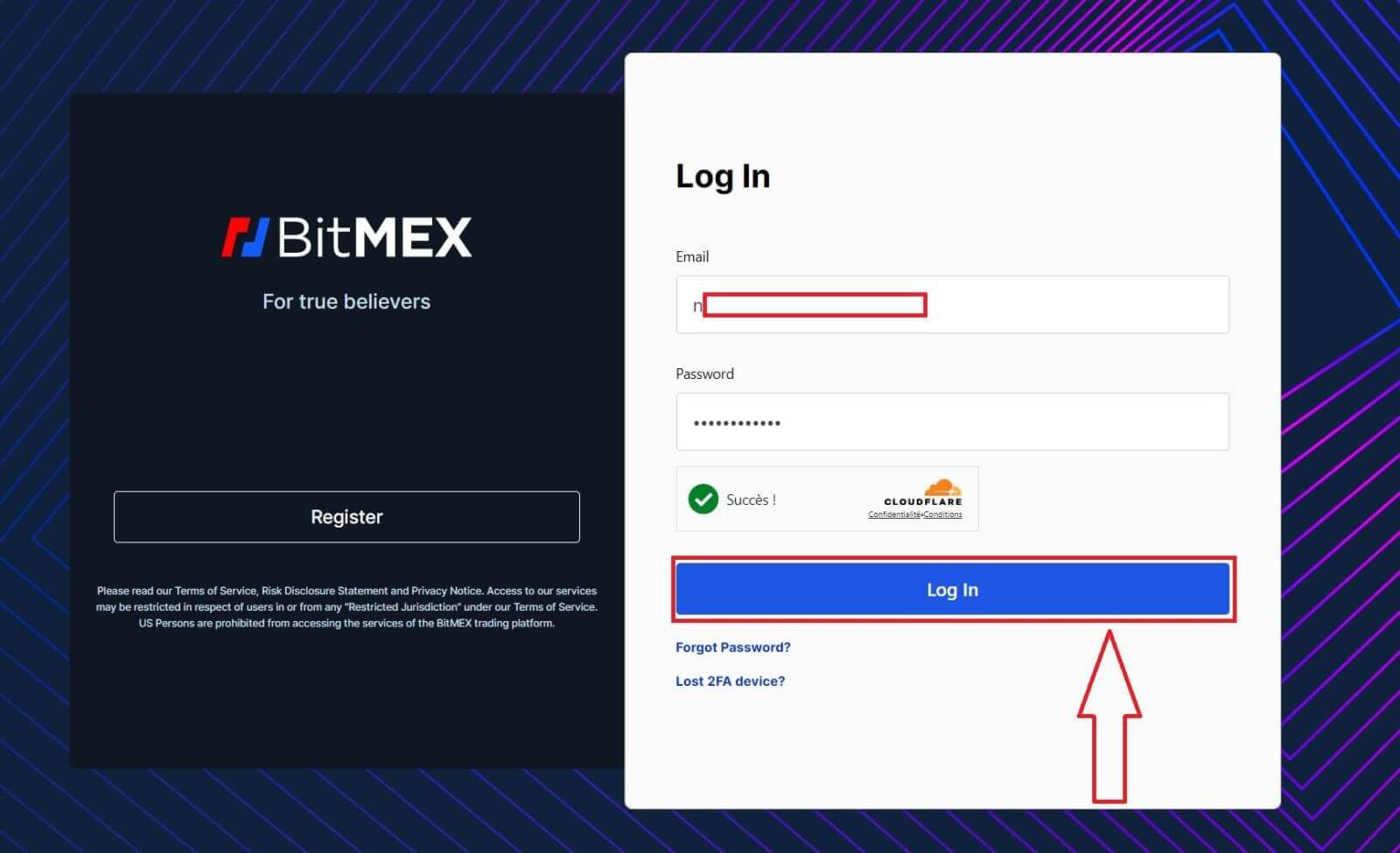
4. Klik op [Trade] en kies [Spot] voor Spothandel. De spot gebruikt USDT om digitale activa zoals Bitcoin of ETH te kopen. 
5. Dit is een weergave van de interface van de handelspagina van BitMEX.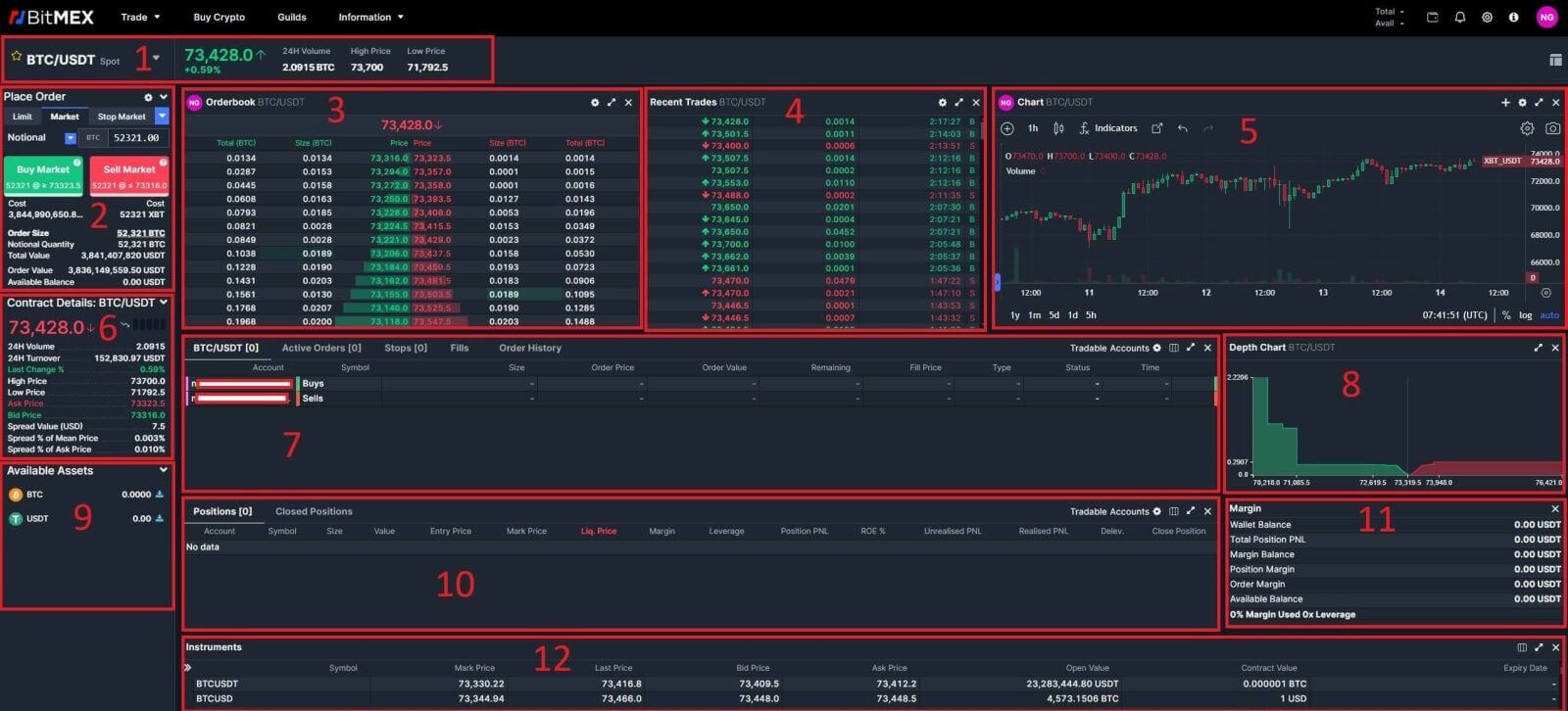
Het handelsvolume van spotparen in 24 uur :
dit verwijst naar het totale volume aan handelsactiviteiten dat in de afgelopen 24 uur heeft plaatsgevonden voor specifieke spotparen (bijv. BTC/USD, ETH/BTC).
Koop-/verkoopsectie :
hier kunnen handelaren orders plaatsen om cryptocurrencies te kopen of verkopen. Het omvat doorgaans opties voor marktorders (onmiddellijk uitgevoerd tegen de huidige marktprijs) en limietorders (uitgevoerd tegen een bepaalde prijs).
Orderboek :
Het orderboek toont een lijst met alle openstaande koop- en verkooporders voor een bepaald cryptocurrency-paar. Het toont de huidige marktdiepte en helpt handelaren de vraag- en aanbodniveaus te meten.
Recente transacties :
deze sectie toont een lijst met recente transacties die op de beurs zijn uitgevoerd, inclusief details zoals prijs, volume en tijd.
Kandelaargrafiek :
Kandelaargrafieken zijn grafische weergaven van prijsbewegingen gedurende een specifieke periode. Ze geven openings-, sluitings- en hoge en lage prijzen weer binnen het gekozen tijdsbestek, waardoor handelaren prijstrends en -patronen kunnen analyseren.
Contractdetails, spotparen :
dit biedt essentiële informatie over de spotparen die beschikbaar zijn voor handel, inclusief handelsuren, tick size, minimale ordergrootte en andere contractspecificaties.
Spotpaar gekozen order/Actieve Orders/Stops Limiet Orders/Fills/Ordergeschiedenis :
Met deze secties kunnen handelaren hun orders beheren, actieve orders bekijken, stop-limit orders monitoren, gevulde orders bekijken en toegang krijgen tot hun volledige ordergeschiedenis.
Marktdiepte :
Marktdiepte geeft het cumulatieve volume van koop- en verkooporders op verschillende prijsniveaus weer. Het helpt handelaren de liquiditeit van een markt te begrijpen en potentiële steun- en weerstandsniveaus te identificeren.
Beschikbare activa :
in deze sectie worden alle cryptocurrencies en fiat-valuta’s vermeld die beschikbaar zijn voor handel op het platform.
Posities/Gesloten Posities :
Handelaren kunnen hun open posities en gesloten posities bekijken, inclusief details zoals instapprijs, uitstapprijs, winst/verlies en handelstijd.
Margesectie :
Deze sectie is specifiek voor margehandel, waarbij handelaren geld van de beurs kunnen lenen om hun koopkracht te vergroten. Het bevat opties voor het beheren van margeposities en het monitoren van margevereisten.
Instrumenten :
Instrumenten verwijzen naar de verschillende financiële producten die beschikbaar zijn voor handel op het platform, waaronder spotparen, futurescontracten, opties en meer.
6. BitMEX heeft 2 ordertypen:
- Limietorder:
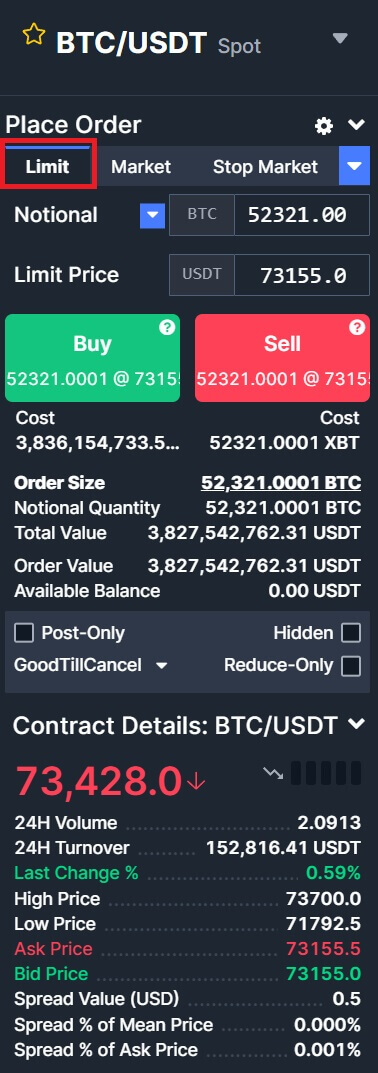
- Marktvolgorde:
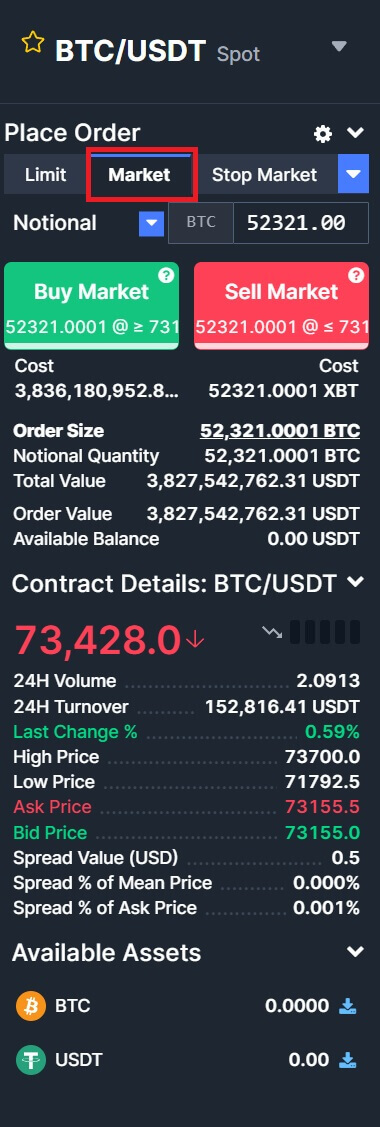
7. Kies in de linker cryptokolom de crypto die u wilt gebruiken. Kies vervolgens het handelstype: [Kopen] of [Verkopen] en het ordertype: [Limit Order] of [Market Order].
- Kopen verkopen:
Als u een koop-/verkooporder wilt initiëren, voert u de [Koop]/[Verkoop], [Notionele] en [Limietprijs] één voor één in het lege veld in. Klik ten slotte op [Kopen]/[Verkopen] om de order uit te voeren.
- Voorbeeld:
Stel dat gebruiker A het BTC/USDT-paar wil verhandelen, met de bedoeling 1 BTC te kopen met 70263 USDT. Ze voeren 1 in in het veld [Notioneel] en 70263 in het veld [Limietprijs], en de transactiegegevens worden automatisch omgezet en hieronder weergegeven. Als u op [Kopen]/[Verkopen] klikt, wordt de transactie voltooid. Wanneer BTC de vastgestelde prijs van 70263 USDT bereikt, wordt de kooporder uitgevoerd.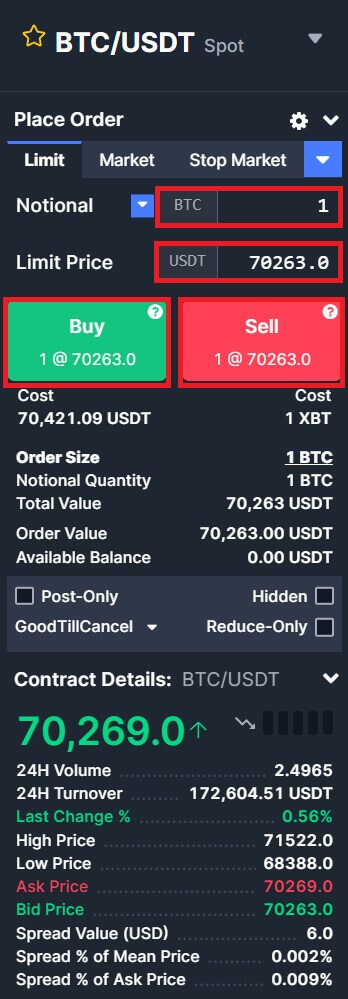
Hoe u op BitMEX kunt handelen (app)
1. Open uw BitMEX-app op uw telefoon en klik op [ Inloggen ].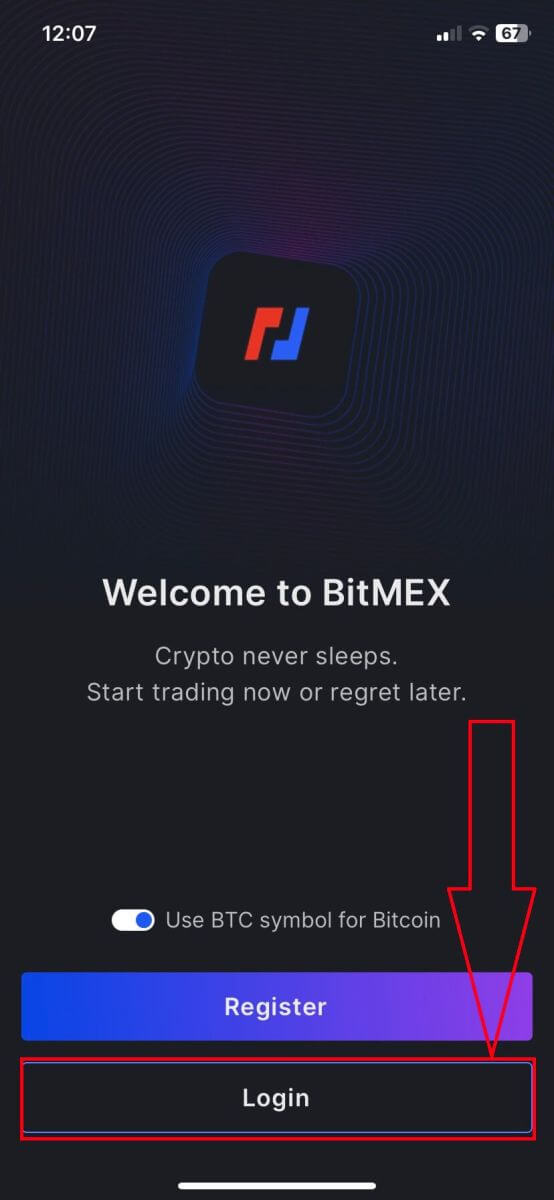
2. Vul uw e-mailadres en wachtwoord in om in te loggen. Vergeet niet het vakje aan te vinken om te verifiëren dat u een mens bent.
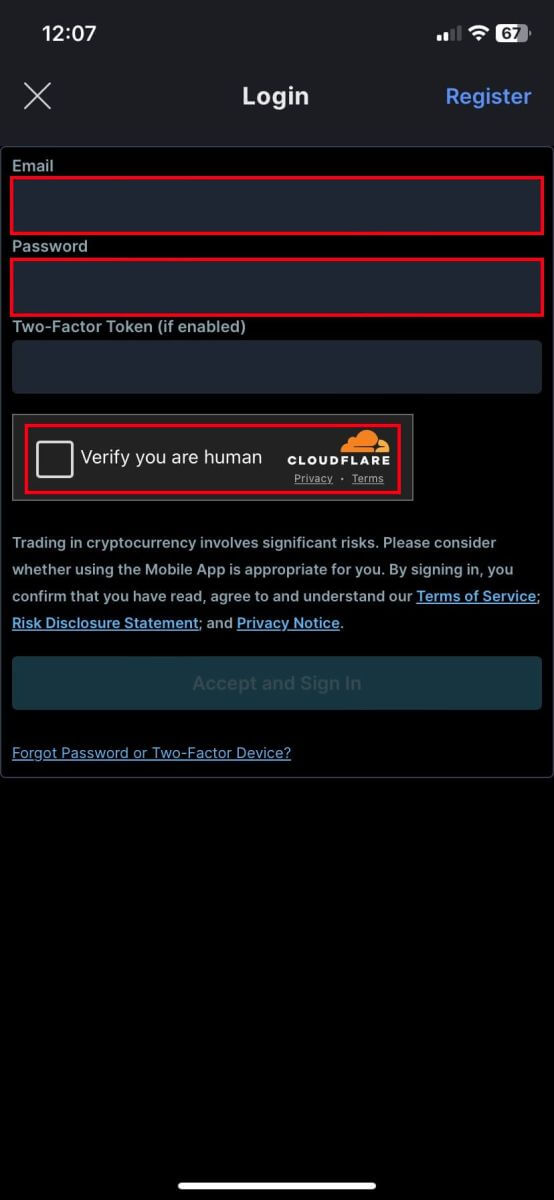
3. Klik op [Accepteren en aanmelden] om door te gaan.
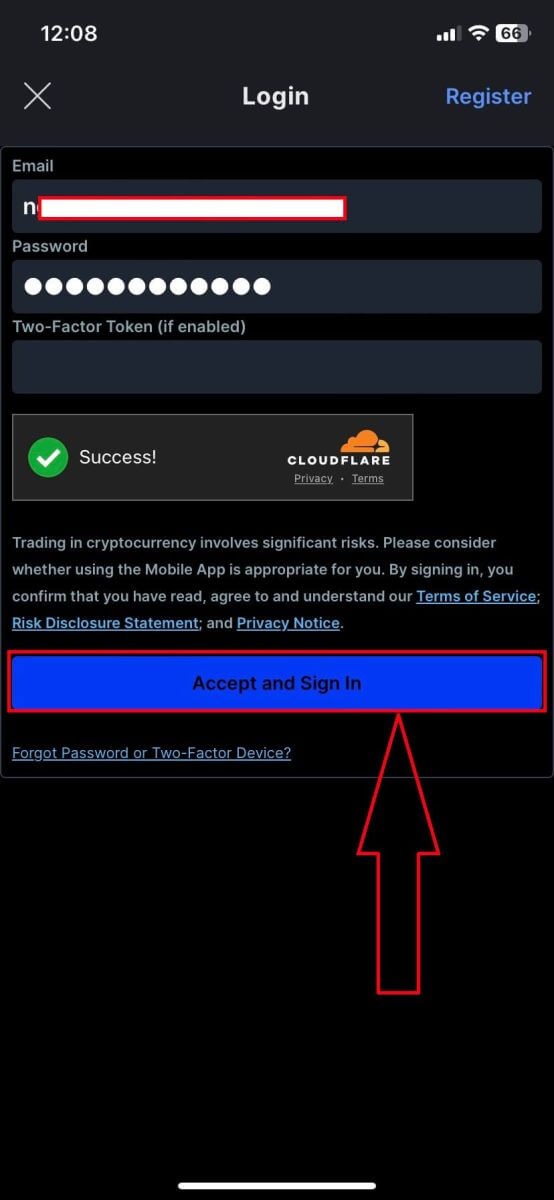
4. Stel uw tweede wachtwoord in om de veiligheid te garanderen.
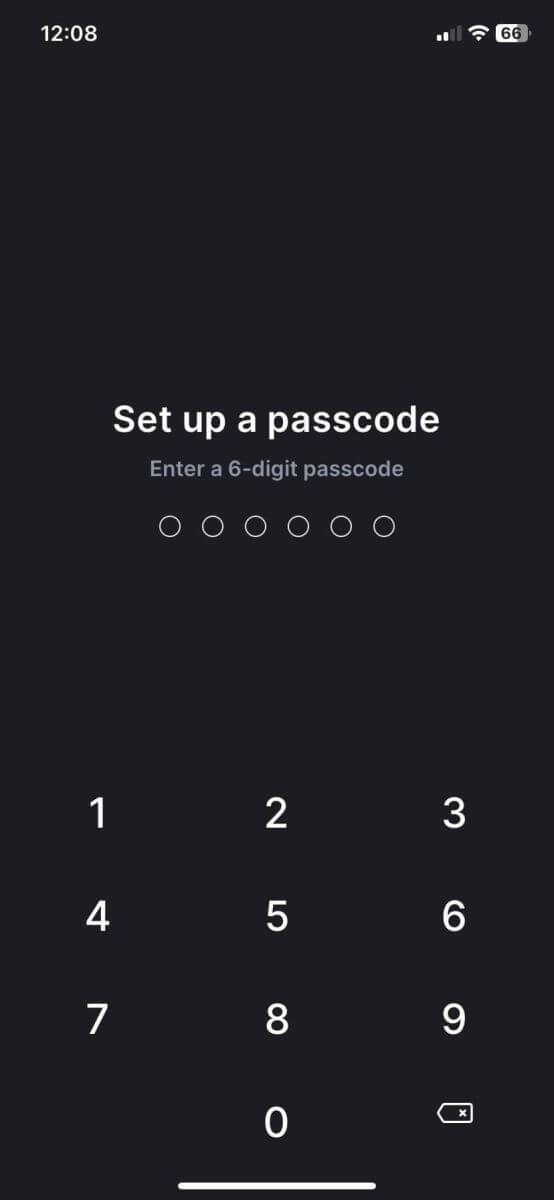
5. Hier is de startpagina nadat u succesvol bent ingelogd.
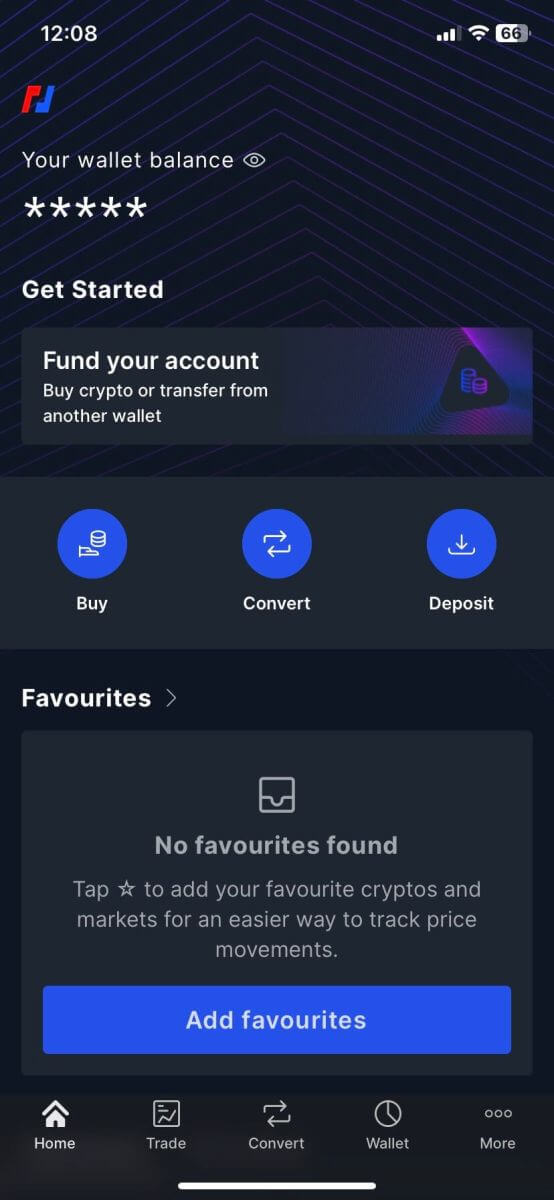
6. Klik op [Handelen] om de handelsinterface te openen.
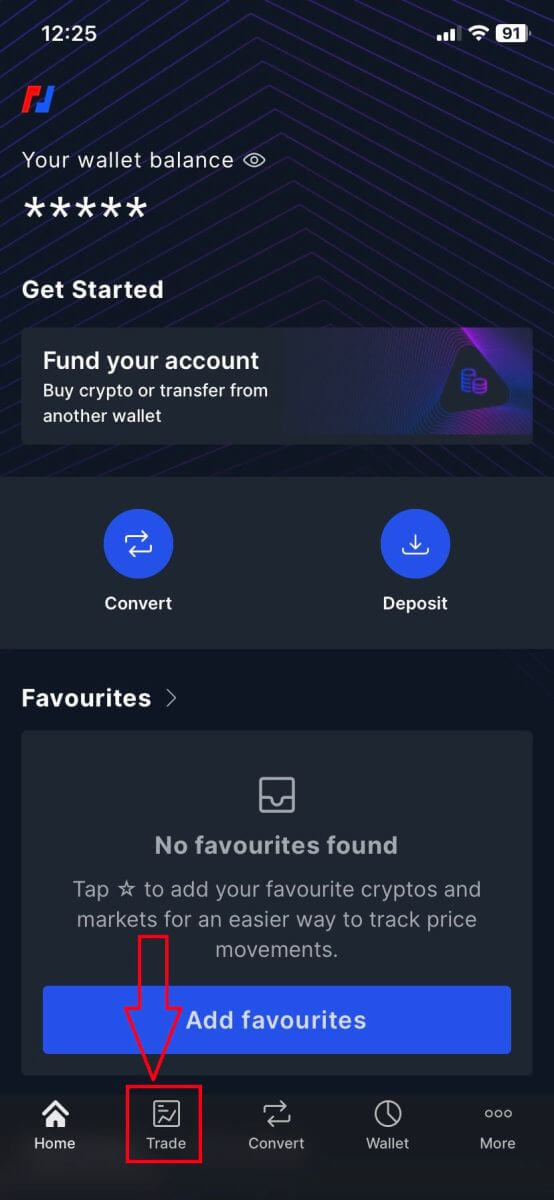
7. Dit is BitMEX op de handelspagina-interface op mobiel.
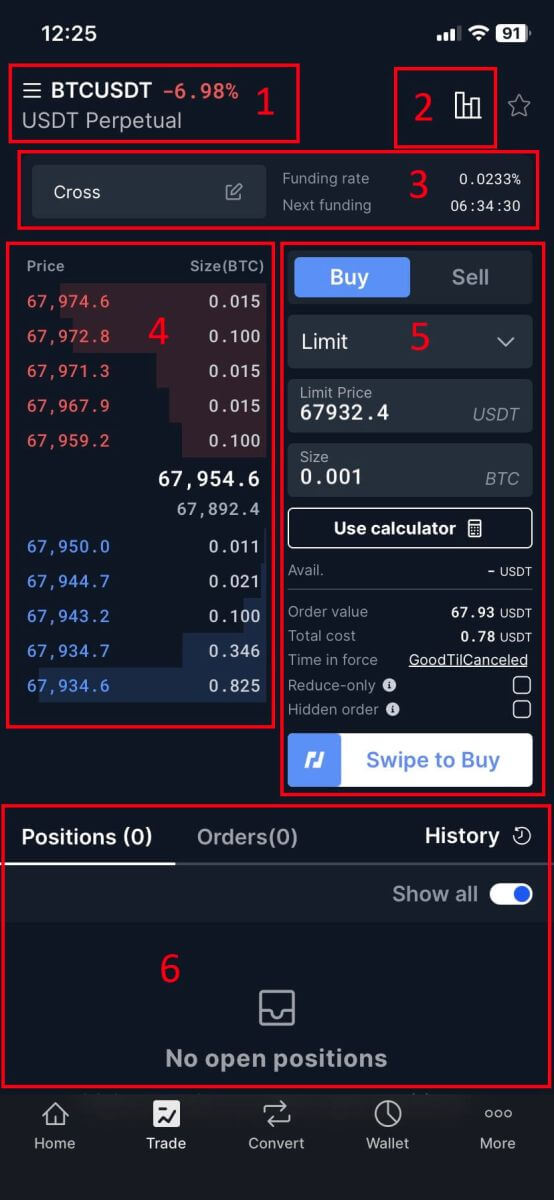
Spotparen :
Spotparen zijn handelsparen waarbij transacties 'ter plekke' worden afgewikkeld, wat betekent dat ze onmiddellijk worden uitgevoerd tegen de huidige marktprijs.
Kandelaargrafiek :
Kandelaargrafieken geven visueel de prijsbeweging weer van een financieel instrument, zoals een cryptocurrency, gedurende een specifieke periode. Elke kandelaar toont doorgaans de open, hoge, lage en slotkoersen voor dat tijdsbestek, waardoor handelaren prijstrends en -patronen kunnen analyseren
Margemodus/Financieringspercentage/Volgende financiering :
deze functies houden verband met margehandel, waarbij handelaren geld lenen om hun koopkracht te vergroten.
Margemodus : dit geeft aan of de rekening van de handelaar zich in de margemodus bevindt, waardoor hij geld kan lenen.
Volgende financiering : Dit toont de geschatte tijd en snelheid van de volgende financieringsperiode in eeuwigdurende futurescontracten.
Financieringspercentage : Bij eeuwigdurende termijncontracten worden de financieringspercentages periodiek uitgewisseld tussen long- en shortposities om de prijs van het contract dicht bij de spotprijs van het onderliggende actief te houden.
Orderboek :
Het orderboek is een realtime lijst met koop- en verkooporders voor een bepaald handelspaar. Het toont de hoeveelheid en prijs van elke order, waardoor handelaren het marktsentiment en de liquiditeit kunnen meten.
Koop/Verkoop-sectie :
Deze sectie biedt handelaren de interface om marktorders te plaatsen, waarbij orders onmiddellijk worden uitgevoerd tegen de huidige marktprijs, of limietorders, waarbij handelaren de prijs specificeren waartegen zij willen dat hun order wordt uitgevoerd.
Handelsgeschiedenis en openstaande orders :
in dit gedeelte worden de recente handelsactiviteiten van de handelaar weergegeven, inclusief uitgevoerde transacties en openstaande orders die nog niet zijn uitgevoerd of geannuleerd. Het toont doorgaans details zoals het ordertype, de hoeveelheid, de prijs en het tijdstip van uitvoering.
- Kopen verkopen:
Als u een koop-/verkooporder wilt plaatsen, voert u de [Koop]/[Verkoop], [Grootte] en [Limietprijs] één voor één in het lege veld in. Klik ten slotte op [Kopen]/[Verkopen] om de order uit te voeren.
- Voorbeeld:
Stel dat gebruiker A het BTC/USDT-paar wil verhandelen, met de bedoeling 0,0001 BTC te kopen met 67810,5 USDT. Ze voeren 0,0001 in in het veld [Grootte] en 67810,5 in het veld [Limietprijs], en de transactiegegevens worden automatisch omgezet en hieronder weergegeven. Als u op [Kopen]/[Verkopen] klikt, wordt de transactie voltooid. Wanneer BTC de vastgestelde prijs van 67810,5 USDT bereikt, wordt de kooporder uitgevoerd.
9. Klik op de handelsparen. 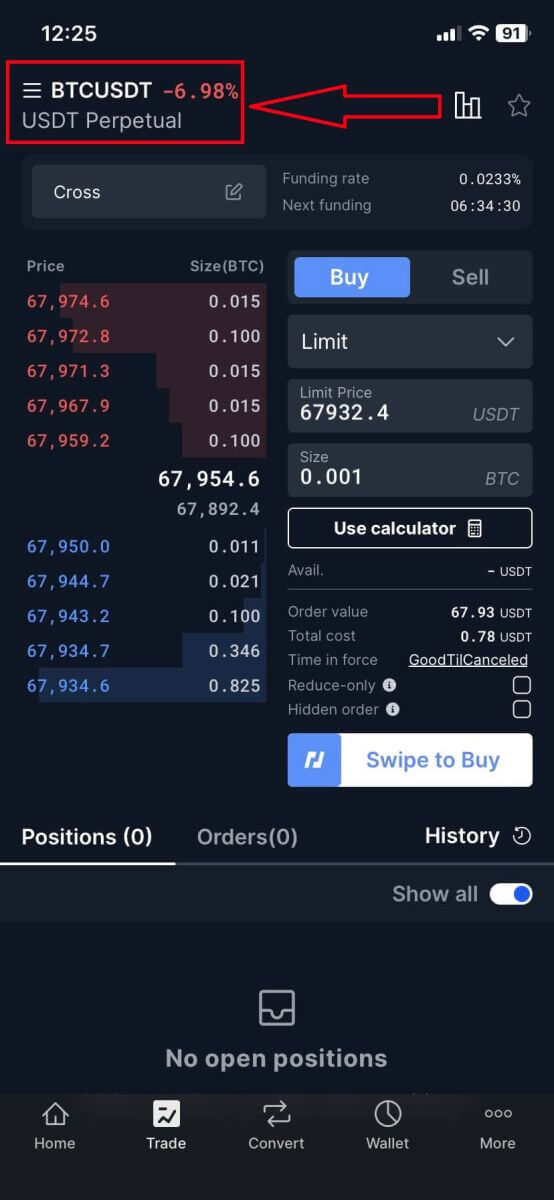
10. Selecteer [Spot] en kies de spotparen.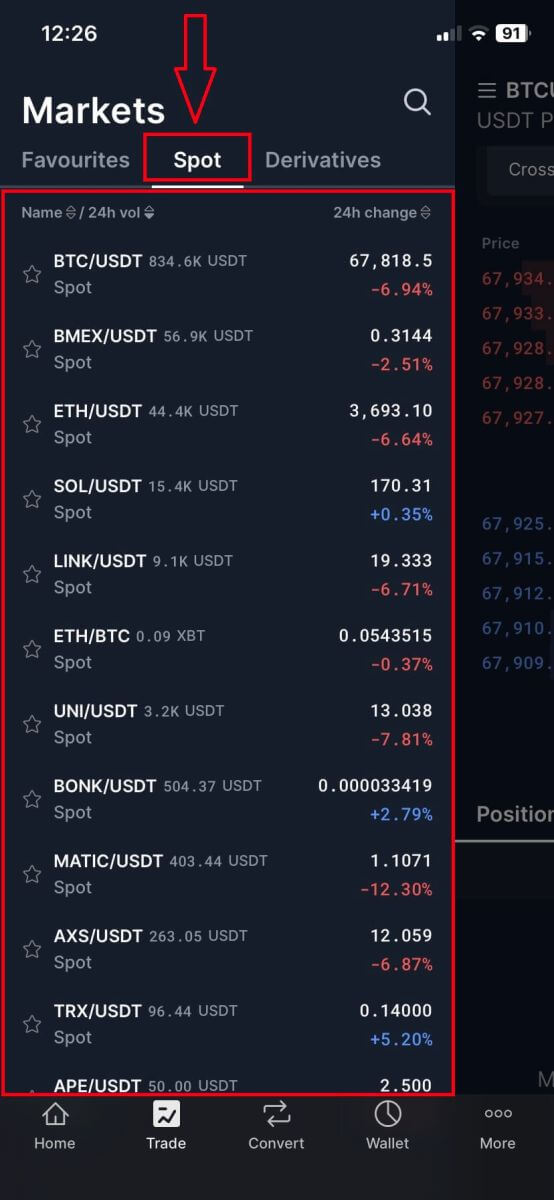
11. BitMEX heeft 2 ordertypen:
- Limietorder:
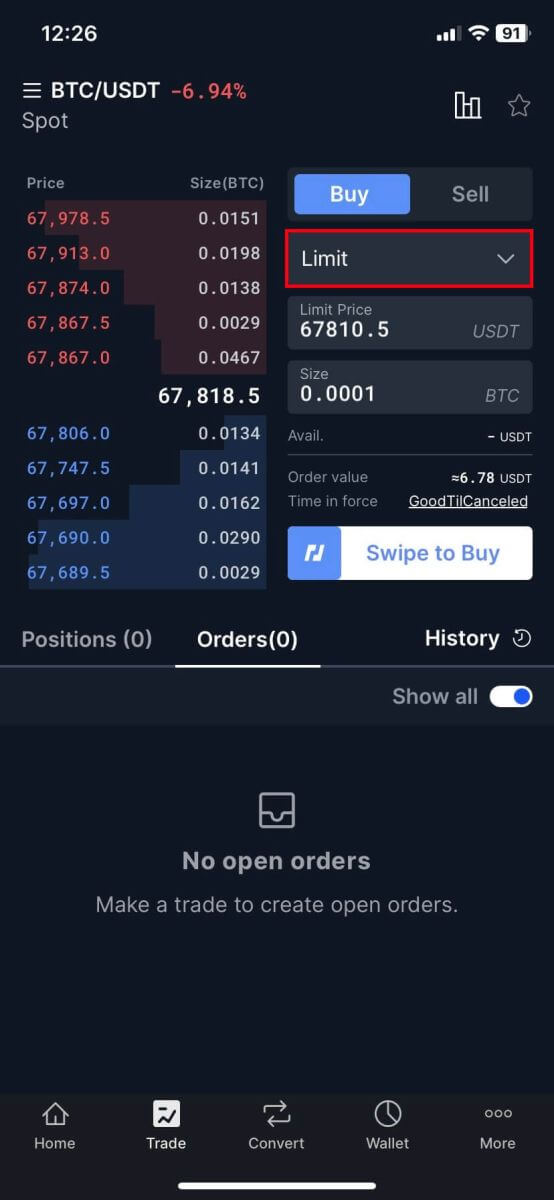
- Marktvolgorde:
Dit ordertype voert de transactie automatisch uit tegen de momenteel beste prijs die op de markt beschikbaar is. 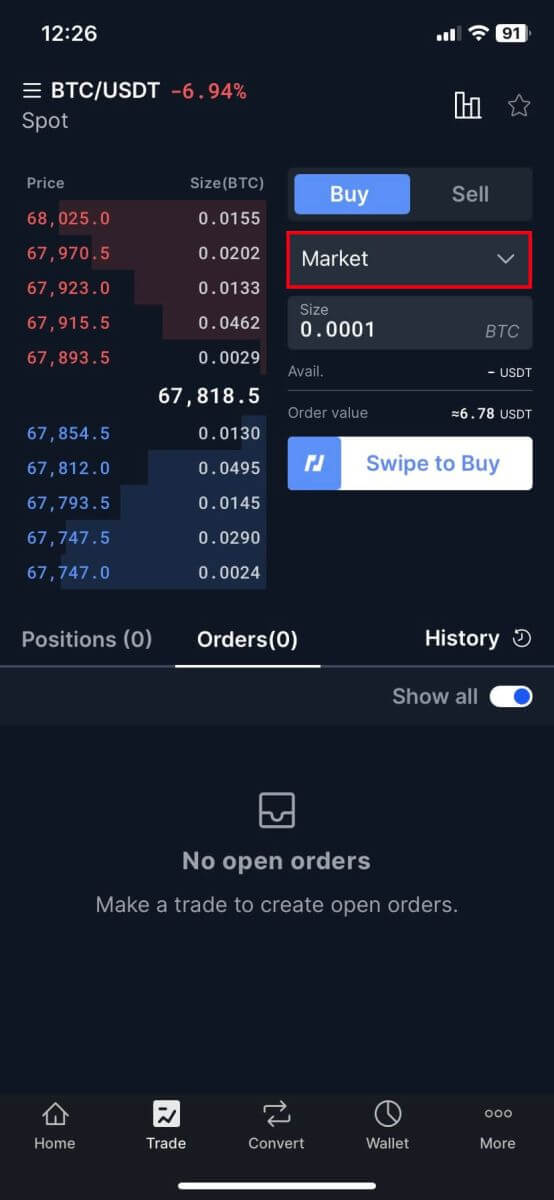
12. Voer de [Limietprijs] en [Grootte/Notatie] in en veeg naar [Swipe to Buy]. 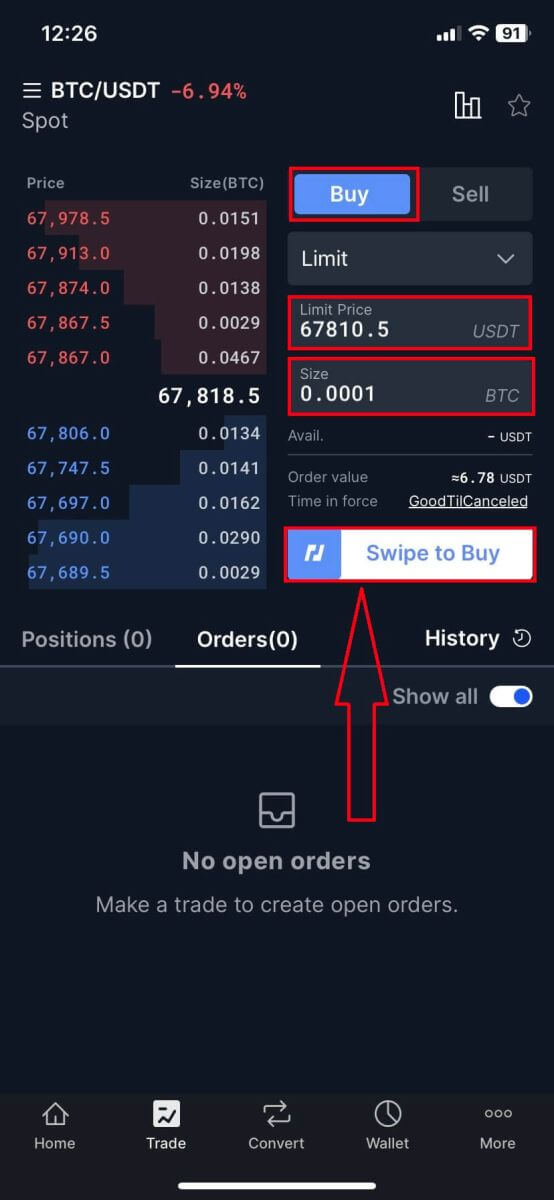
13. Vergelijkbaar met het gedeelte Verkopen.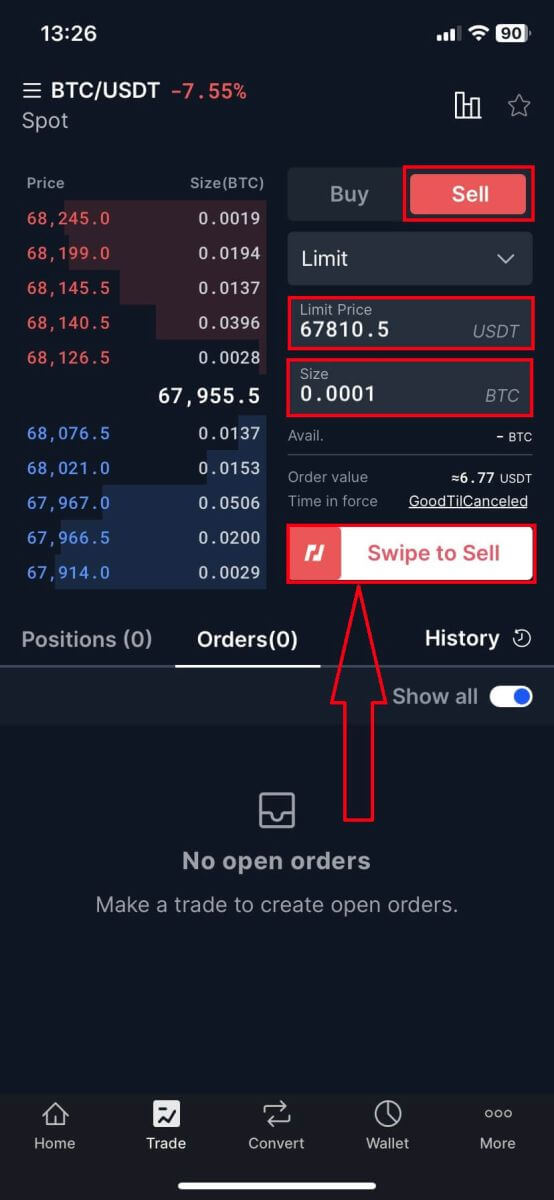
Wat is de stop-limietfunctie en hoe gebruikt u deze?
Wat is een stop-limit order?
Een stop-limitorder combineert elementen van zowel een stoporder als een limietorder, waardoor u meer controle krijgt over de uitvoering van transacties. Het omvat een stopprijs, waartegen de order wordt geactiveerd, en een limietprijs, waartegen de order wordt uitgevoerd.
Wanneer de prijs van het activum de stopprijs bereikt, wordt de stoplimietorder actief en in het orderboek geplaatst. Wanneer de prijs vervolgens de limietprijs bereikt, wordt de order uitgevoerd.
Stopprijs: Dit is het triggerpunt voor de stop-limietorder. Wanneer de prijs van het actief dit niveau bereikt, wordt de order geactiveerd om te kopen of verkopen tegen de limietprijs of beter.
Limietprijs: De aangewezen prijs of potentieel betere prijs waartegen de stop-limietorder wordt uitgevoerd.
Het is raadzaam om de stopprijs iets hoger in te stellen dan de limietprijs voor verkooporders, waardoor een bufferzone ontstaat om de uitvoering te garanderen, zelfs als de prijzen fluctueren. Omgekeerd kan het bij kooporders instellen van de stopprijs iets lager dan de limietprijs het risico van niet-uitvoering beperken.
Het is van cruciaal belang op te merken dat zodra de marktprijs de limietprijs bereikt, de order wordt behandeld als een limietorder. Het instellen van te hoge stop-loss-limieten of te lage take-profit-limieten kan ertoe leiden dat orders niet worden uitgevoerd, omdat de marktprijs mogelijk de gespecificeerde limiet niet bereikt.
Samenvattend biedt een goed gekalibreerde stop-limietorder een evenwicht tussen trigger- en uitvoeringsprijzen, waardoor de uitvoering van transacties wordt geoptimaliseerd en tegelijkertijd de risico's worden beheerd.
Hoe u een stop-limietorder maakt
Hoe plaats ik een stop-limit order op BitMEX?1. Klik op [Stop Market] om de opties uit te breiden.
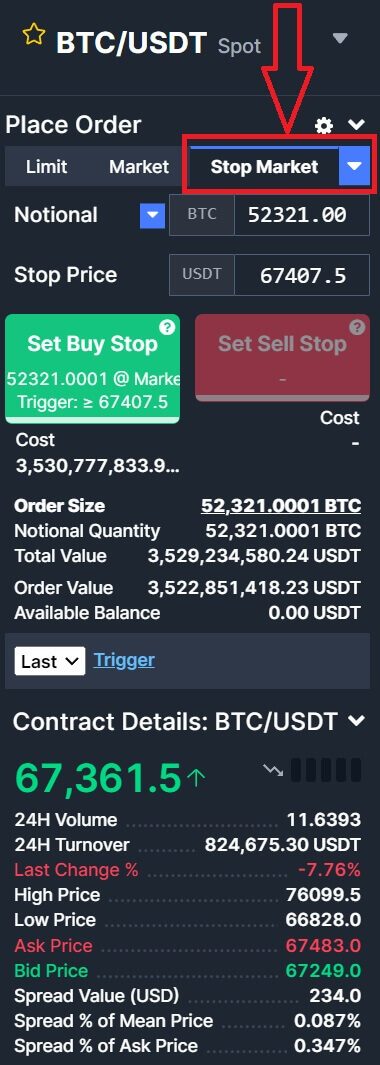
2. Selecteer de [Stoplimiet] om door te gaan.
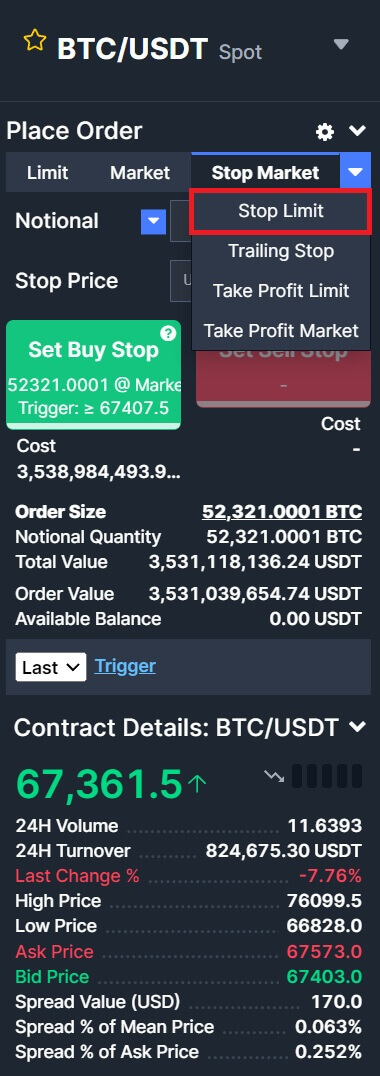
3. Voer de [Stopprijs], [Limietprijs] en de [Notionele] cryptovaluta in die u wilt kopen. Klik op [Koopstop instellen] om de details van de transactie te bevestigen.
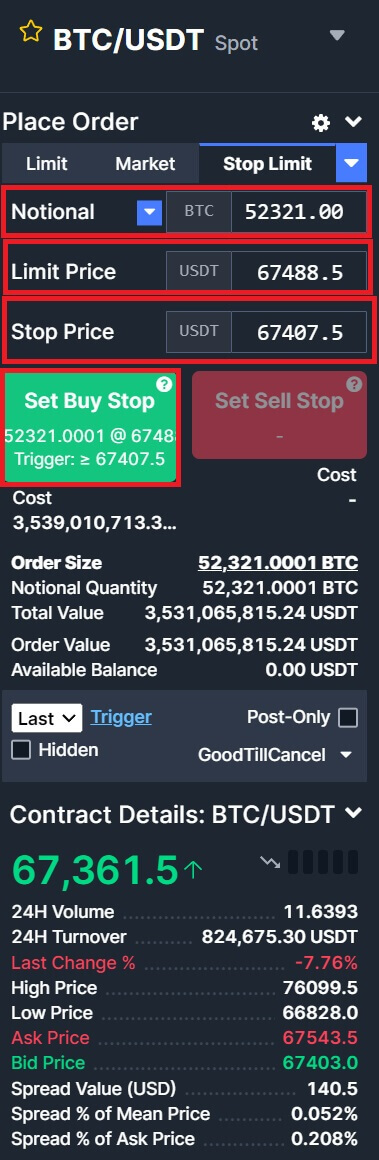
Hoe kan ik mijn stop-limit orders bekijken?
Zodra u de orders heeft geplaatst, kunt u uw stop-limit-orders bekijken en bewerken onder [ Ordergeschiedenis ].
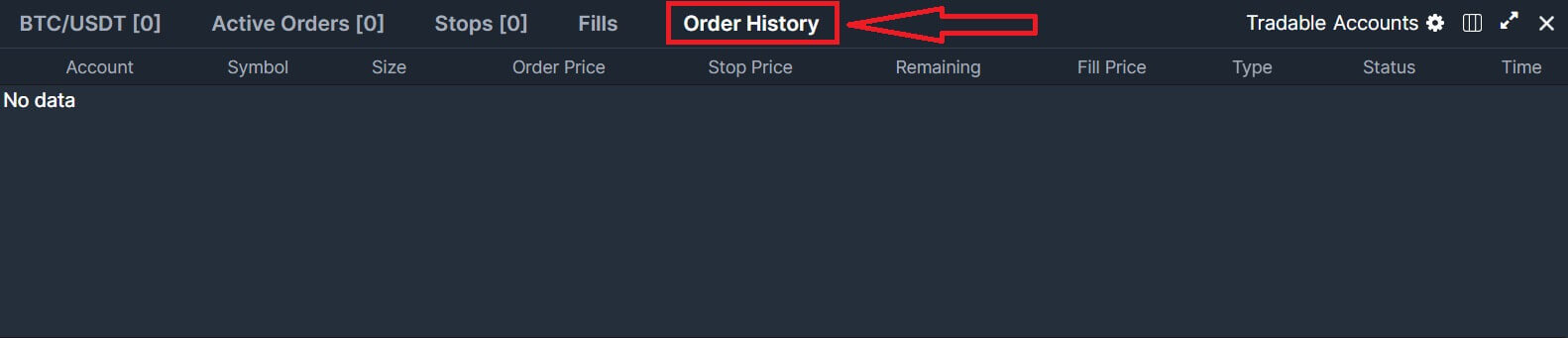
Hoe u Crypto op BitMEX kunt opnemen/verkopen
Crypto opnemen op BitMEX (web)
1. Open de BitMEX-website en klik op het portemonnee-pictogram in de rechterbovenhoek van de pagina. 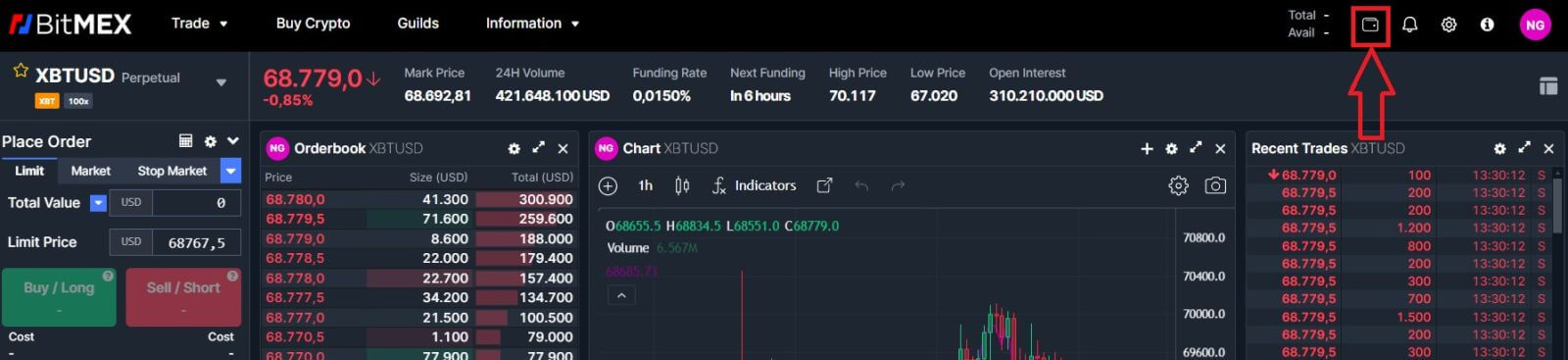
2. Klik op [Opnemen] om door te gaan. 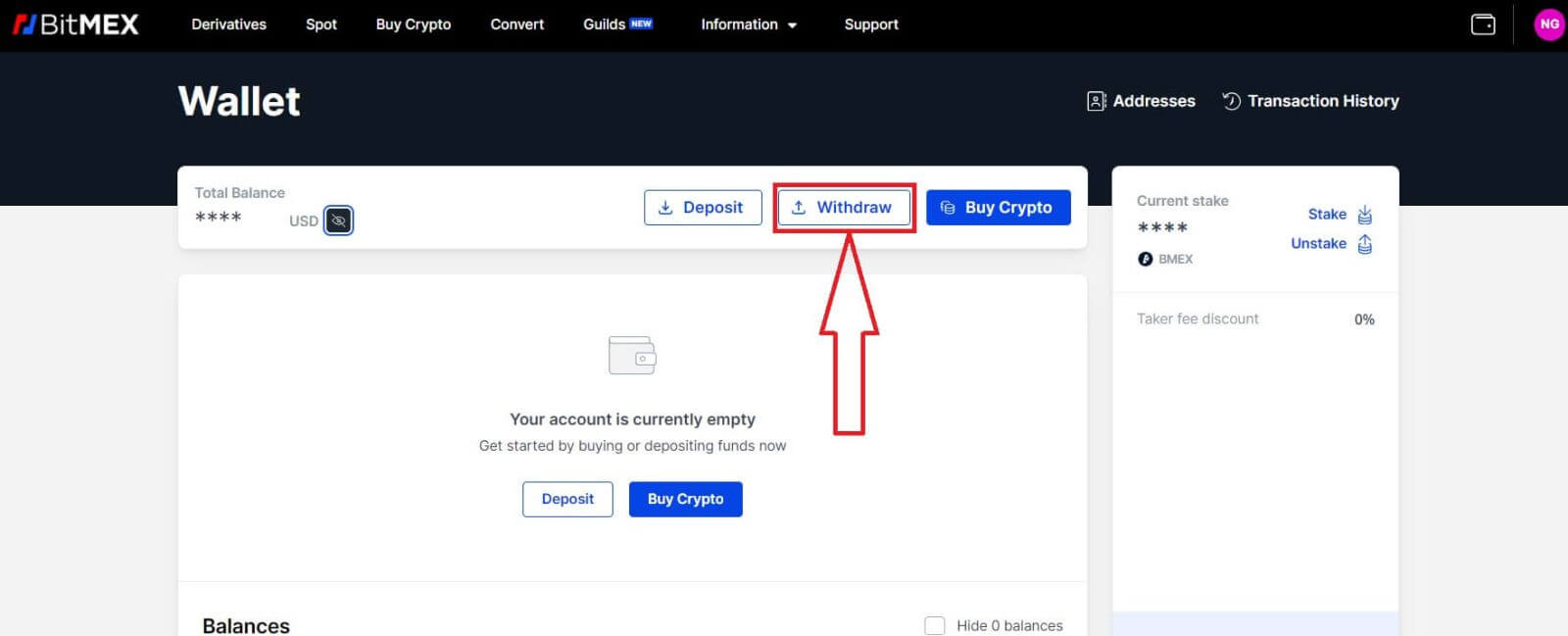
3. Selecteer de valuta en het netwerk van uw voorkeur en typ het adres en het bedrag dat u wilt opnemen. 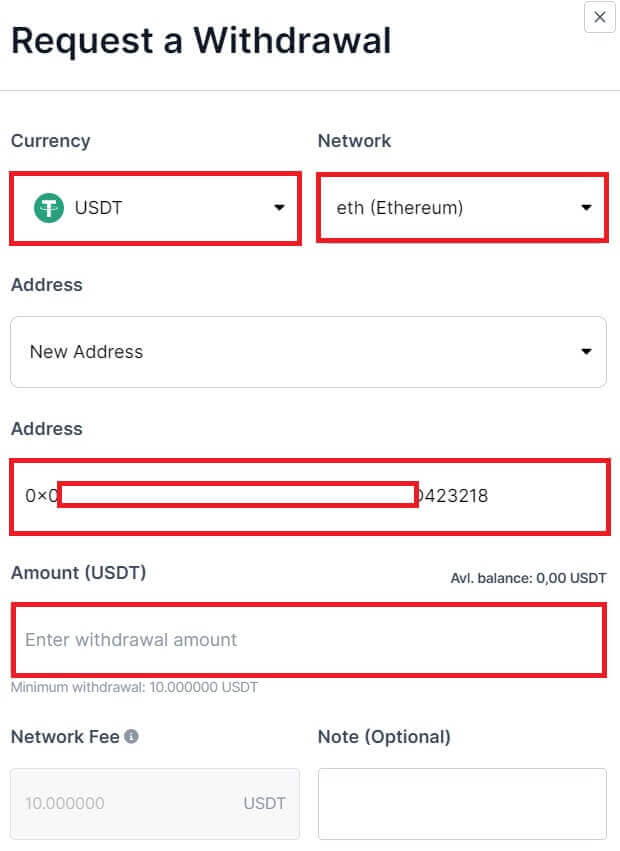
4. Klik daarna op [Doorgaan] om te beginnen met opnemen.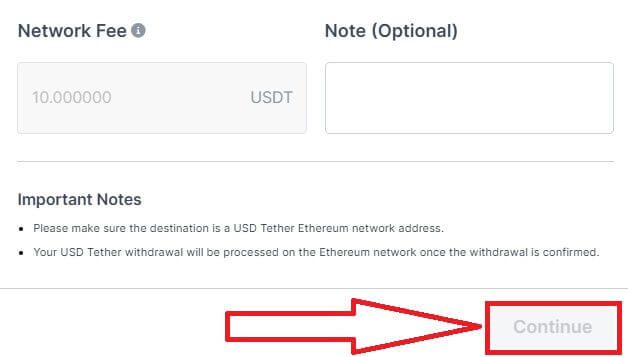
Crypto opnemen op BitMEX (app)
1. Open de BitMEX-app op uw telefoon en klik vervolgens op de [Wallet] in de onderstaande balk.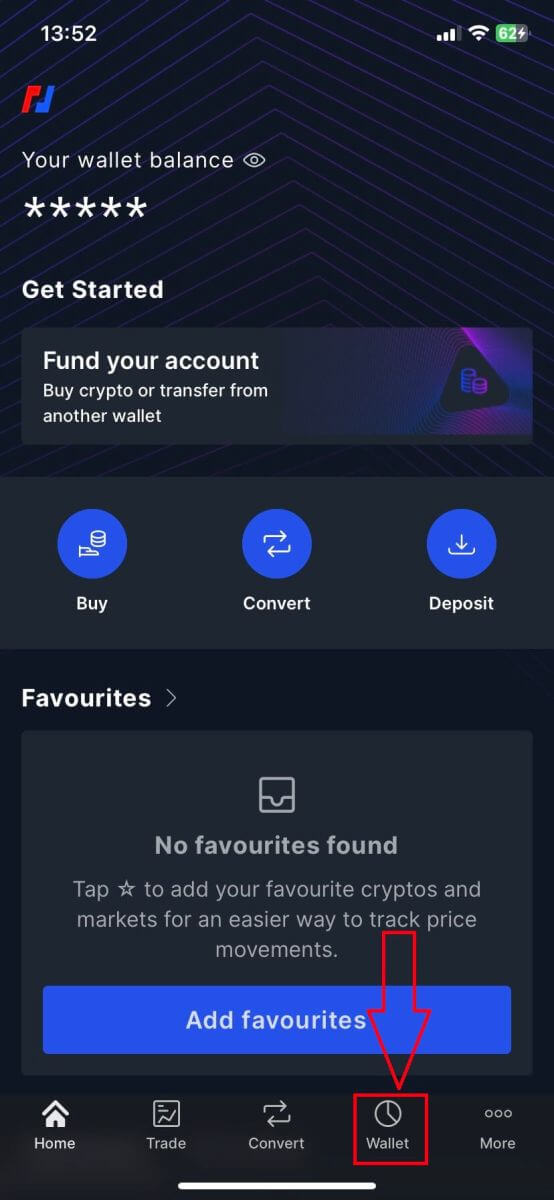
2. Klik op [Opnemen] om door te gaan.
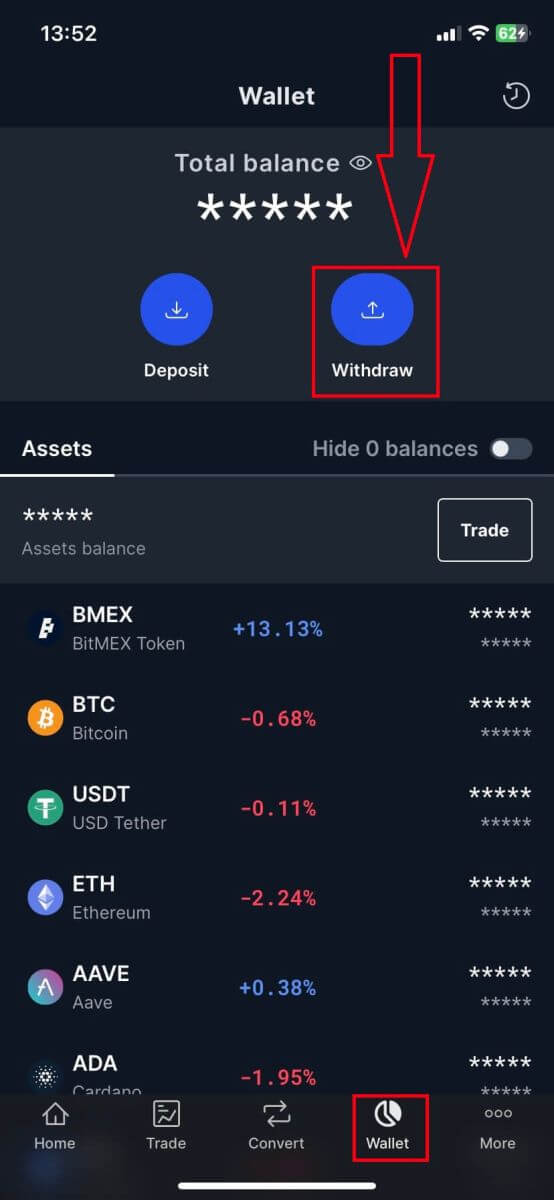
3. Klik op de pijlknop om het adres toe te voegen dat u wilt intrekken.
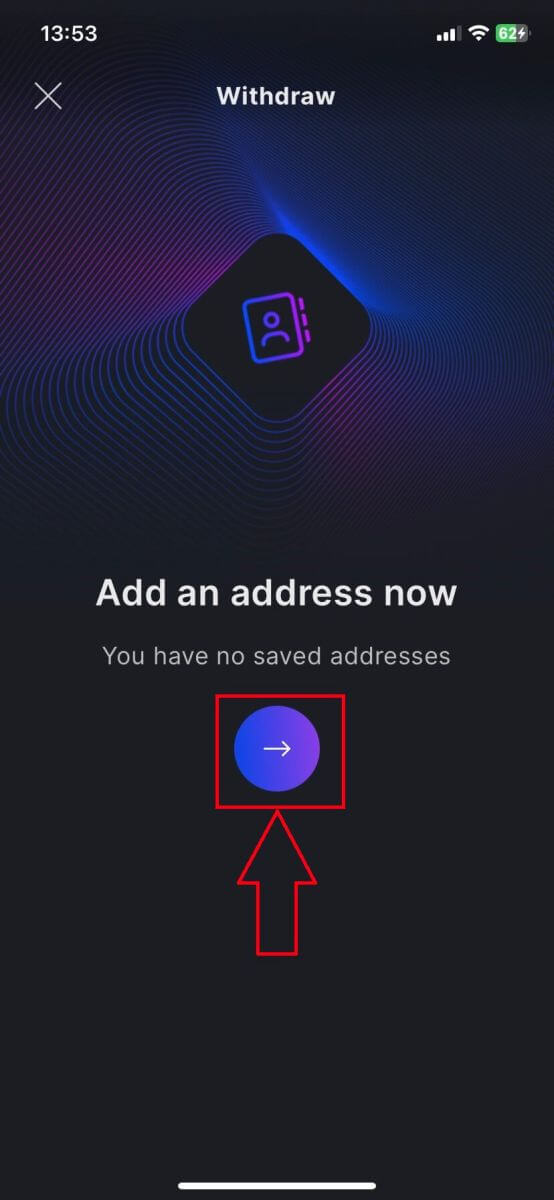
4. Selecteer de typen cryptovaluta en het netwerk, typ het adres en geef vervolgens een label op voor dit adres. Vink het onderstaande vakje aan voor een eenvoudiger opnameproces.
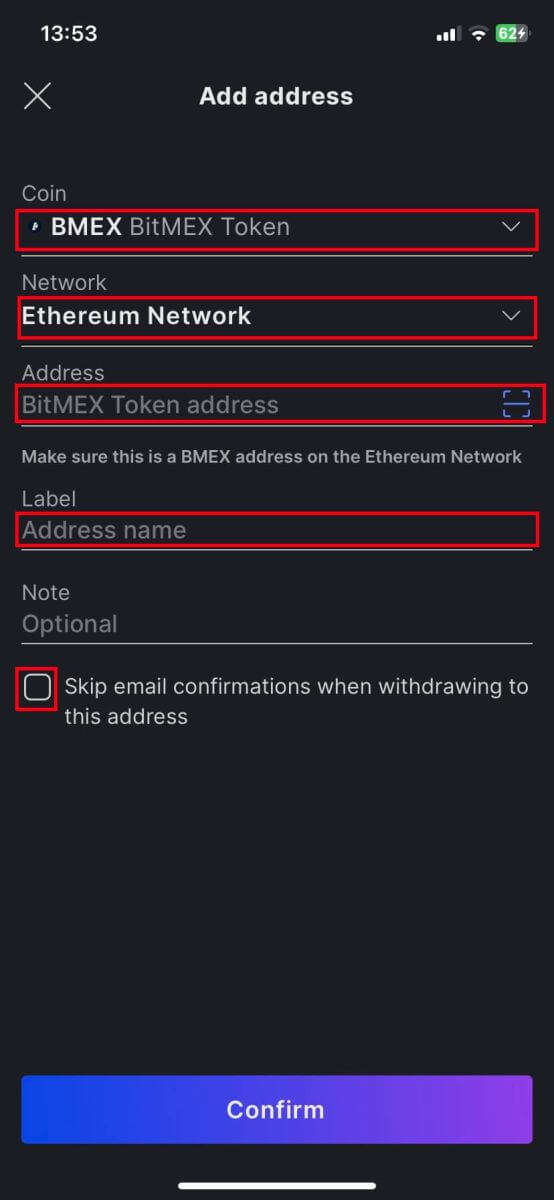
5. Klik op [Bevestigen] om het adres te bevestigen.
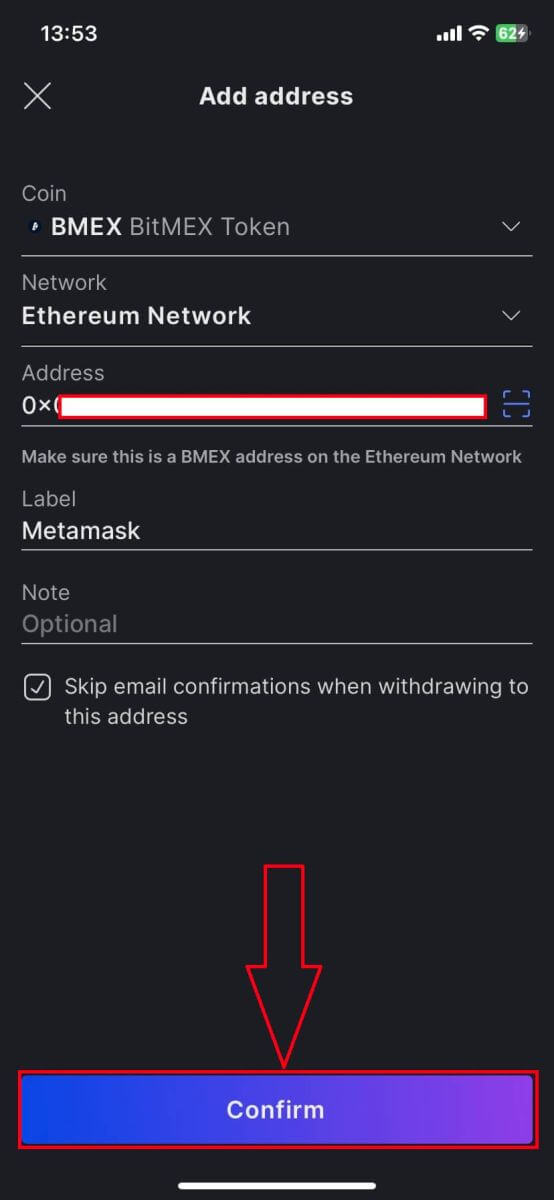
6. Klik daarna nog een keer op [Opnemen] om te beginnen met opnemen.
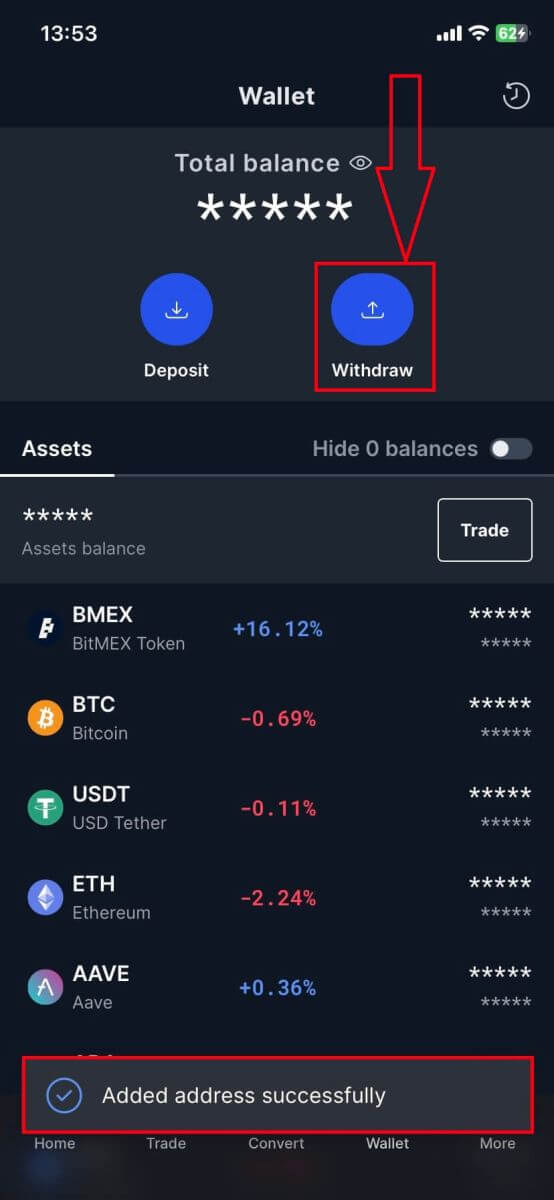
7. Selecteer het adres waarnaar u wilt opnemen.
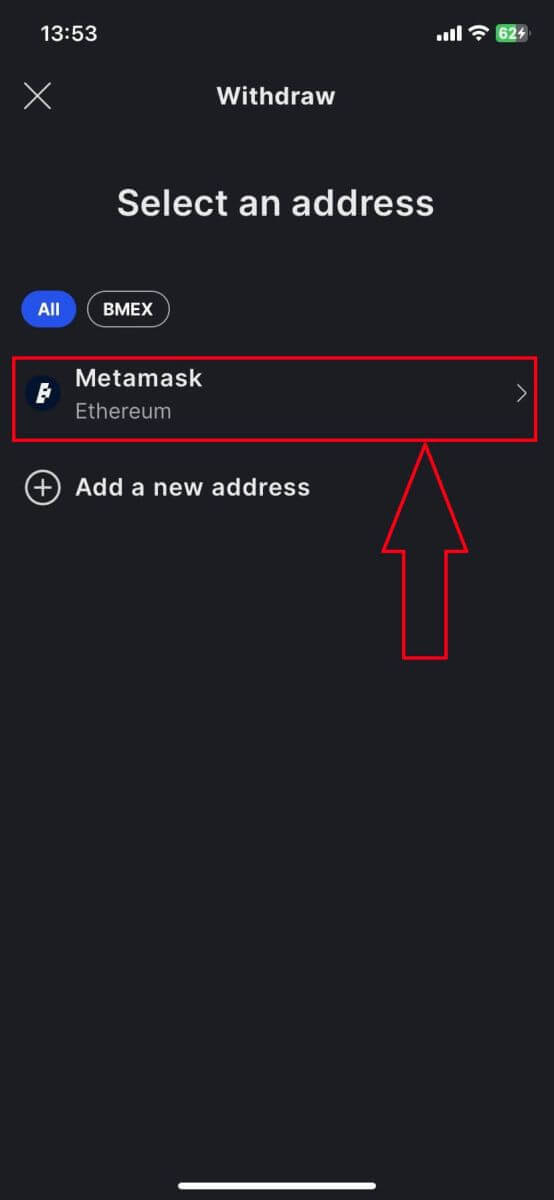
8. Vanwege de instellingen die u eerder heeft gemaakt, hoeft u nu alleen maar het bedrag in te voeren en vervolgens op [Doorgaan] te klikken om te voltooien.
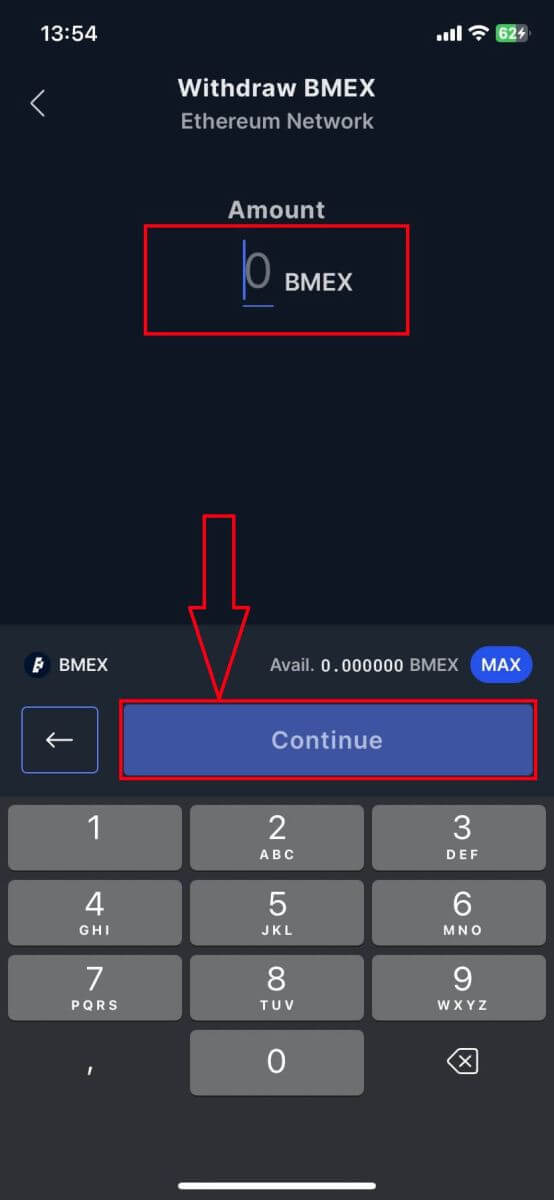
Veelgestelde vragen (FAQ)
Rekening
Waarom ontvang ik geen e-mails van BitMEX?
Als u geen e-mails van BitMEX ontvangt, probeert u de volgende stappen voor probleemoplossing:
- Controleer de spamfilters in uw mailbox. Het is mogelijk dat onze e-mail in uw map Spam of Promoties terecht is gekomen.
- Zorg ervoor dat de e-mail voor ondersteuning van BitMEX is toegevoegd aan uw witte lijst voor e-mail en probeer de e-mails opnieuw op te vragen.
Als u nog steeds geen e-mails van ons ontvangt, neem dan contact met ons op via het e-mailadres dat aan uw account is gekoppeld. We zullen verder onderzoeken waarom e-mails niet worden afgeleverd.
Kan ik meer dan één BitMEX-account hebben?
U kunt slechts één BitMEX-account registreren, maar u kunt maximaal 5 subaccounts aanmaken die aan dat account zijn gekoppeld.
Hoe kan ik mijn e-mailadres wijzigen?
Als u het e-mailadres wilt wijzigen dat aan uw BitMEX-account is gekoppeld, neemt u contact op met de ondersteuning.
Hoe kan ik mijn account sluiten/verwijderen?
Om uw account te sluiten, zijn er twee opties beschikbaar, afhankelijk van of u de BitMEX-app al dan niet hebt gedownload.
Als u de app heeft, kunt u een verzoek indienen om uw account te sluiten door deze stappen te volgen:
- Tik op het tabblad Meer onderaan het navigatiemenu
- Selecteer Account en scrol omlaag naar de onderkant van de pagina
- Tik op Account permanent verwijderen
Als u de app niet heeft gedownload, kunt u contact opnemen met ondersteuning en hen vragen uw account te sluiten.
Waarom werd mijn account gemarkeerd als spam?
Als een account te veel openstaande bestellingen heeft met een brutowaarde van minder dan 0,0001 XBT, wordt het account bestempeld als een spamaccount en worden alle lopende bestellingen die kleiner zijn dan 0,0001 XBT automatisch verborgen bestellingen.
Spamaccounts worden elke 24 uur opnieuw geëvalueerd en kunnen weer normaal worden, op voorwaarde dat het handelsgedrag is veranderd.
Voor meer details over het spammechanisme raadpleegt u onze REST API-documentatie over de minimale bestelgrootte.
Verificatie
Zijn er minimumdrempels waaronder gebruikers niet hoeven te verifiëren?
Er is geen gebruikersverificatie vereist voor alle gebruikers die willen handelen, storten of opnemen, ongeacht het volume of bedrag.Ons gebruikersverificatieproces is snel en intuïtief en duurt voor de meeste gebruikers niet langer dan een paar minuten.
Hoe lang duurt het om de gebruikersverificatie te verwerken?
Wij streven ernaar om binnen 24 uur te reageren. De meeste gebruikers zouden binnen enkele minuten een reactie moeten ontvangen.
Hoe lang duurt de gebruikersverificatie voor een bedrijfsaccount?
Corporate onboarding vereist meer documentatie en houdt rekening met een grotere verscheidenheid aan soorten sollicitanten, en de lengte van het proces zal per sollicitant verschillen.We beschikken over een gespecialiseerd team dat de documenten van de gebruiker beoordeelt en de gebruiker zo snel en efficiënt mogelijk door het proces begeleidt.
Een gebruiker met documenten die direct beschikbaar zijn, een duidelijke bedrijfsstructuur en geen verbinding met een beperkte jurisdictie (zoals gedefinieerd in onze servicevoorwaarden) kan verwachten dat het proces binnen een paar uur is voltooid.
Als mijn verificatie wordt afgewezen, kan ik het dan opnieuw proberen?
Als u een bevestiging heeft ontvangen dat uw aanvraag is afgewezen, kunt u het niet opnieuw proberen.Gebruikers moeten contact opnemen met de ondersteuning als ze denken dat er een fout is opgetreden bij het verwerken van een aanvraag.
Tips voor het maken van een goede kwaliteitsafbeelding van uw identiteitsbewijs
- Natuurlijk licht is beter dan flits bij het fotograferen van uw identiteitsbewijs.
- Probeer de foto direct boven het document te maken, zonder dat er schaduw over het document zelf valt.
- Alle vier de randen van het document moeten zichtbaar zijn en dichtbij de rand van de afbeelding liggen.
- Alle informatie op het document moet duidelijk en leesbaar zijn. Het is onwaarschijnlijk dat vage of gedeeltelijk verduisterde afbeeldingen werken.
- Het kan helpen om uw identiteitsbewijs tegen een donkere achtergrond te fotograferen.
Kan ik BitMEX gebruiken als US Person als ik een dubbele nationaliteit heb?
Zolang u in het bezit bent van een Amerikaans paspoort, bent u een US Person, ongeacht of u een andere nationaliteit heeft of uw woonplaats buiten de VS ligt. Wij kunnen u geen diensten verlenen.Kan ik BitMEX gebruiken als ik een US Person ben en buiten de VS woonachtig ben?
Helaas kunnen we u geen diensten verlenen volgens onze Voorwaarden.Kan ik mij terugtrekken als ik heb aangegeven dat ik een US person ben?
Ja. Na uw bevestigende verklaring heeft u 7 dagen de tijd om uw geld van het platform op te nemen.
Borg
Kan ik rechtstreeks vanuit mijn bank storten?
Op dit moment accepteren wij geen deposito's van banken. U kunt echter onze Buy Crypto-functie gebruiken, waarmee u via onze partners activa kunt kopen die rechtstreeks in uw BitMEX-portemonnee worden gestort.
Waarom duurt het lang voordat mijn storting wordt bijgeschreven?
Stortingen worden gecrediteerd nadat de transactie 1 netwerkbevestiging op de blockchain voor XBT of 12 bevestigingen voor ETH- en ERC20-tokens ontvangt.
Als er sprake is van netwerkoverbelasting en/of als u de verzending tegen lage kosten heeft verzonden, kan het langer dan normaal duren voordat u de bevestiging ontvangt.
U kunt controleren of uw storting voldoende bevestiging heeft door uw stortingsadres of transactie-ID op te zoeken in een Block Explorer.
Hoe lang duurt het voordat de stortingen worden bijgeschreven?
Bitcoin-stortingen worden gecrediteerd na één netwerkbevestiging en ETH ERC20-tokenstortingen worden gecrediteerd na 12 bevestigingen.
Hoe lang duurt het voordat transacties worden bevestigd?
De hoeveelheid tijd die nodig is voor bevestiging(en) is afhankelijk van het netwerkverkeer en de vergoeding die u heeft betaald. Als er een groot aantal onbevestigde transacties is, is het gebruikelijk dat stortingen worden uitgesteld, omdat alle overboekingen vertraging oplopen.
Hoe kan ik de status van mijn transactie controleren?
U kunt de status van uw transactie controleren door uw stortingsadres te zoeken in de relevante Block Explorer.
Is er een aanbetaling?
BitMEX brengt geen kosten in rekening voor stortingen.
Waarom staat er dat mijn stortingsadres ongeldig/te lang is?
Uw Bitcoin-stortingsadres bij BitMEX is een Bech32 (P2WSH)-adresformaat. De portemonnee waaruit u verzendt, moet dit adresformaat ondersteunen, zodat u er geld naartoe kunt sturen.
Als ze het adresformaat ondersteunen en je nog steeds problemen ondervindt bij het verzenden, probeer dan het volgende:
- Het adres kopiëren en plakken in plaats van het handmatig in te voeren (het wordt ten zeerste aanbevolen dat u het in het algemeen niet handmatig invoert, omdat dit gevoeliger is voor fouten)
- Zorg ervoor dat er geen spatie aan het einde van het adres staat nadat u het hebt geplakt
- Scan de QR-code voor uw Stortingsadres in plaats van deze te kopiëren en plakken
Waarom is mijn portemonneesaldo anders op een Block Explorer?
Het saldo op uw Stortingsadres komt niet overeen met het saldo op uw account omdat:
- We verzenden geen transacties op de blockchain wanneer u PNL of interne overdracht heeft gerealiseerd
- Uw opnames worden niet verzonden vanaf uw stortingsadres
- Soms consolideren we saldi naar een adres wanneer we gebruikers hun geld crediteren
Uw stortingsadres wordt alleen gebruikt om geld op uw rekening te storten. Het weerspiegelt geen enkele andere transactie die op uw rekening kan plaatsvinden.
Voor de meest nauwkeurige weergave van uw saldo verwijzen wij u naar de pagina Portemonnee en Transactiegeschiedenis.
Handel
Hoe worden de kosten voor spothandel berekend?
Bij het handelen op BitMEX zijn er twee soorten kosten: Taker Fees en Maker Fees. Dit is wat deze kosten betekenen:
Taker-vergoedingen
- Takerkosten worden in rekening gebracht wanneer u een order plaatst die onmiddellijk tegen de marktprijs wordt uitgevoerd.
- Deze kosten zijn van toepassing wanneer u liquiditeit uit het orderboek "haalt".
- Het vergoedingsbedrag wordt berekend op basis van het toepasselijke vergoedingsniveau.
- BitMEX gaat uit van de hoogste kosten op basis van het tariefniveau en vergrendelt het totale orderbedrag plus kosten.
Makerkosten
- Er worden makerkosten in rekening gebracht wanneer u een order plaatst die niet onmiddellijk wordt uitgevoerd, maar in plaats daarvan liquiditeit aan het orderboek toevoegt.
- Deze kosten zijn van toepassing wanneer u liquiditeit 'verkrijgt' door een limietorder te plaatsen.
- Het vergoedingsbedrag wordt berekend op basis van het toepasselijke vergoedingsniveau.
- BitMEX gaat uit van de hoogste kosten op basis van het tariefniveau en vergrendelt het totale orderbedrag plus kosten.
Voorbeeldscenario
Stel dat u een kooporder van 1 XBT (Bitcoin) wilt plaatsen tegen een limietprijs van 40.000,00 USDT (Tether).
- Voordat u de transactie uitvoert, controleert het systeem of u voldoende saldo heeft om de transactie te dekken.
- Op basis van het tarief van 0,1% moet u minimaal 40.040,00 USD in uw portemonnee hebben om deze transactie uit te voeren.
- Als het werkelijke bedrag van de kosten bij het vervullen van de bestelling lager blijkt te zijn dan de aanvankelijk aangenomen kosten, wordt het verschil aan u terugbetaald.
Hoe worden de kosten voor spothandel in rekening gebracht?
BitMEX-spotkosten worden in rekening gebracht in de quote-valuta. Dit betekent dat de kosten worden afgetrokken van de valuta die u uitgeeft bij het kopen en de valuta die u ontvangt bij het verkopen. Als u bijvoorbeeld een bestelling heeft geplaatst om XBT met USDT te kopen, worden uw kosten in USDT in rekening gebracht.Is ROE mijn gerealiseerde PNL?
Rendement op eigen vermogen (ROE) is niet hetzelfde als gerealiseerde PNL (winst en verlies). ROE meet het procentuele rendement op uw handelskapitaal, waarbij rekening wordt gehouden met de impact van hefboomwerking, terwijl PNL de werkelijke financiële winst of verlies uit uw transacties vertegenwoordigt. Het zijn gerelateerde maar verschillende statistieken, die elk waardevolle inzichten bieden in uw handelsprestaties vanuit verschillende perspectieven.
Wat is ROE?
ROE is een procentuele maatstaf die het rendement op uw eigen vermogen aangeeft. Het laat zien hoeveel winst u heeft gemaakt ten opzichte van uw initiële investering. De formule voor het berekenen van ROE is:
ROE% = PNL% * Hefboomwerking
Wat is gerealiseerde PNL?
PNL vertegenwoordigt de daadwerkelijke winst of het werkelijke verlies dat u met uw transacties heeft gerealiseerd. Het wordt berekend op basis van het verschil tussen uw gemiddelde instapprijs en uitstapprijs voor elke transactie, rekening houdend met het aantal verhandelde contracten, de vermenigvuldiger en kosten. PNL is een directe maatstaf voor de financiële winst of het financiële verlies uit uw handelsactiviteiten. De formule om dit te berekenen is:
Ongerealiseerde PNL = aantal contracten * multiplier * (1/gemiddelde instapprijs - 1/uitstapprijs)
Gerealiseerde PNL = Niet-gerealiseerde PNL - taker fee + maker rebate -/+ financieringsbetaling
Kan ROE% hoger zijn dan de PNL-waarde?
Het is mogelijk om een hoger ROE% te zien dan uw PNL, omdat ROE% rekening houdt met de hefboomwerking die u heeft gebruikt, terwijl de PNL-berekening dat niet doet. Als u bijvoorbeeld een PNL van 2% heeft en een hefboomwerking van 10x heeft gebruikt, zou uw ROE% 20% zijn (2% * 10). In dit scenario is het ROE% hoger dan de PNL vanwege de impact van de hefboomwerking.
Op dezelfde manier zal, als twee posities identieke waarden maar verschillende hefboomniveaus hebben, de positie met hogere hefboomwerking een grotere ROE vertonen, terwijl het werkelijke PNL-bedrag voor beide hetzelfde zal blijven.
Waarom werd mijn stoporder niet geactiveerd voordat ik werd geliquideerd?
Waarom uw stoporder niet werd geactiveerd voordat u werd geliquideerd, hangt van veel factoren af (zoals het ordertype, uitvoeringsinstructies en marktbewegingen). Hier volgen enkele veel voorkomende redenen waarom posities worden geliquideerd voordat de stoporder wordt geactiveerd:
| Tekst | Uitvoeringsinstructies voor het ordertype | Reden |
|---|---|---|
Afgewezen: Positie in liquidatie |
Ordertype: Stoplimiet of Markt leidinggevenden: Laatste |
Liquidaties zijn gebaseerd op Mark Price. Omdat de Mark-prijs kan verschillen van de Laatste Prijs, is het mogelijk dat de Mark-prijs uw Liquidatieprijs bereikt voordat de Laatste Prijs uw Trigger/Stop-prijs kan bereiken. Om ervoor te zorgen dat uw stoporder wordt geactiveerd voordat u wordt geliquideerd, kunt u de triggerprijs instellen op Mark of uw stoporder verder van uw liquidatieprijs plaatsen. |
Geannuleerd: Positie in liquidatie Geannuleerd: Annuleer vanuit BitMEX als het door u is geannuleerd. |
Ordertype: Stoplimiet | Wanneer u een limietorder plaatst waarbij de stopprijs en de limietprijs dicht bij elkaar liggen, loopt u in perioden van hoge volatiliteit het risico dat uw order wordt geactiveerd, in het Oderbook komt te staan en niet wordt gevuld. Dit komt omdat de prijs uw limietprijs overschrijdt onmiddellijk nadat deze is geactiveerd en voordat de order kan worden uitgevoerd. Om te voorkomen dat uw order in het orderboek komt te staan, is het veiliger om een grotere spread te gebruiken tussen uw stopprijs en uw limietprijs, omdat dit ervoor zorgt dat er voldoende liquiditeit is tussen de twee prijzen om uw order uit te voeren. |
Afgewezen: Positie in liquidatie Afgewezen: Uitvoeren tegen de orderprijs zou tot onmiddellijke liquidatie leiden |
Ordertype: Stop markt geen "execInst: Last" of "execs: Index" (wat een triggerprijs van "Mark" impliceert) |
Zodra een stoporder wordt geactiveerd, wordt een order bij de beurs ingediend; In een snel veranderende markt kunnen gebruikers echter te maken krijgen met ontsporingen. Als gevolg daarvan kan de Mark-prijs de liquidatieprijs bereiken voordat de order kan worden uitgevoerd. Als uw stopmarktorder dicht bij uw liquidatieprijs ligt, is het bovendien mogelijk dat tegen de tijd dat de stop wordt geactiveerd en het marktorder wordt geplaatst, het orderboek naar een bereik beweegt waar het vóór uw liquidatie niet kan worden gevuld. |
Waarom is mijn liquidatieprijs gewijzigd?
Uw liquidatieprijs zou kunnen zijn gewijzigd als:
- Je hebt je invloed veranderd,
- Je bevindt je in de marge,
- U heeft de marge handmatig verwijderd/toegevoegd van/aan de positie,
- of er ging marge verloren door financieringsbetalingen
Waarom werd ik geliquideerd als de prijs op de grafiek mijn liquidatieprijs niet bereikte?
De kandelaars op de handelsgrafiek vertegenwoordigen de laatste prijs van het contract en de paarse lijn op de grafiek vertegenwoordigt de indexprijs. De Mark Price, waarmee posities worden geliquideerd, wordt niet weergegeven in de grafiek en daarom ziet u niet dat uw Liquidatieprijs is bereikt.
Om te bevestigen dat de Markprijs uw Liquidatieprijs heeft bereikt.
Waarom is mijn bestelling geannuleerd/geweigerd?
Waar kan ik zien waarom mijn bestelling is geannuleerd?
Om te zien waarom uw bestelling is geannuleerd/geweigerd, kunt u de kolom Tekst op de pagina Bestelgeschiedenis raadplegen. Klik op de? pictogram om de volledige tekst weer te geven: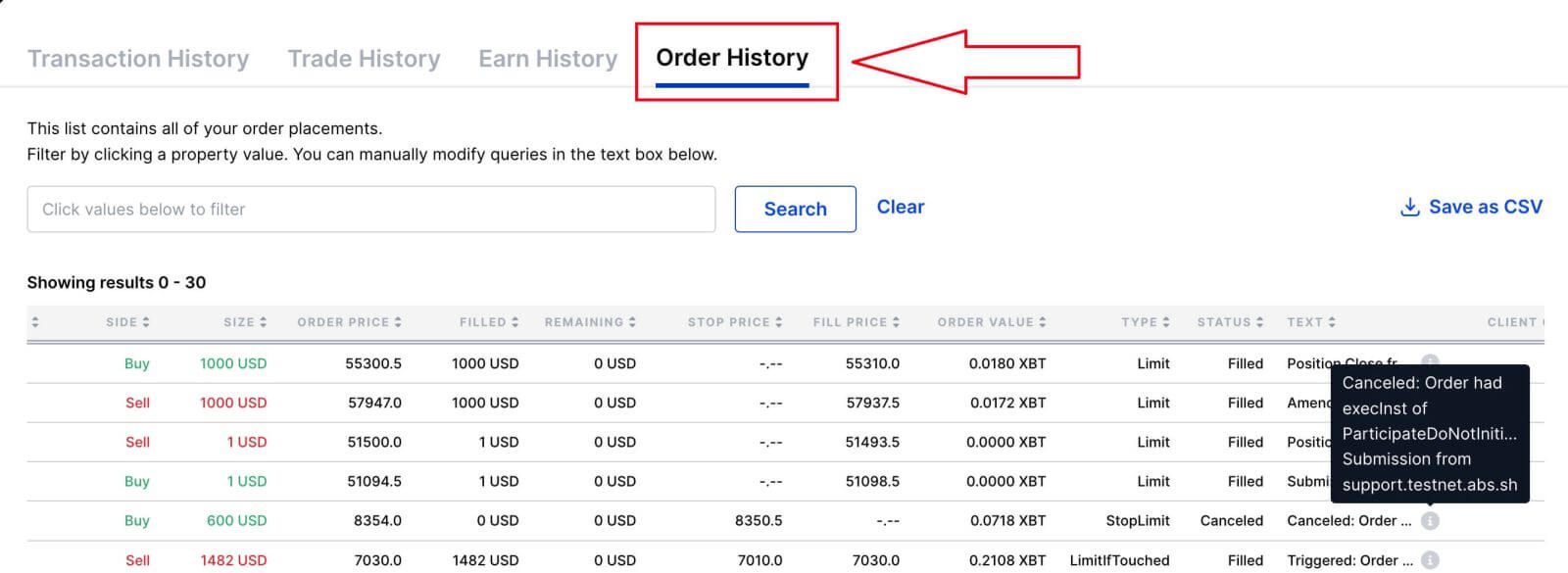 Als u wilt controleren of uw bestelling echt aan de vereisten voor die tekst voldeed (zoals "had execInst of ParticipateDoNotInitiate"), kunt u de muisaanwijzer op de waarde Type plaatsen op het tabblad Bestelgeschiedenis op het tabblad Handel bladzijde. Hierin vindt u alle instructies/details die u voor die bestelling heeft ingesteld.
Als u wilt controleren of uw bestelling echt aan de vereisten voor die tekst voldeed (zoals "had execInst of ParticipateDoNotInitiate"), kunt u de muisaanwijzer op de waarde Type plaatsen op het tabblad Bestelgeschiedenis op het tabblad Handel bladzijde. Hierin vindt u alle instructies/details die u voor die bestelling heeft ingesteld.
Uitleg van geannuleerde/geweigerde teksten:
| Tekst | Type en instructies | Reden |
|---|---|---|
| Geannuleerd: Annuleer vanaf www.bitmex.com | N.v.t | Als u deze tekst ziet, betekent dit dat de bestelling door u via de site is geannuleerd |
| Geannuleerd: Annuleer vanuit API | N.v.t | De bestelling is door u geannuleerd via de API |
| Geannuleerd: Positie in liquidatie | N.v.t | De order is geannuleerd omdat uw positie in liquidatie is. Alle openstaande orders, inclusief niet-getriggerde stops, worden geannuleerd wanneer een positie wordt geliquideerd. Zodra uw positie is geliquideerd, bent u vrij om nieuwe orders te plaatsen. |
| Geannuleerd: de bestelling had een uitoefening van ParticipateDoNotInitiate | ExecInst: ParticipateDoNotInitiate | ParticipateDoNotInitiate verwijst naar het vinkje "Alleen posten". 'Alleen post'-bestellingen worden geannuleerd als ze onmiddellijk moeten worden uitgevoerd. Als u het niet erg vindt om onmiddellijk gevuld te worden en de taker fee te betalen, kunt u dit vakje gewoon uitvinken. Anders moet u uw limietprijs wijzigen om ervoor te zorgen dat uw bestelling niet wordt gevuld zodra deze in het orderboek terechtkomt. |
| Geannuleerd: bestelling had uitvoering van Close of ReduceOnly, maar de huidige positie is X | ExecInst: Sluiten of ExecInst: ReduceOnly |
ExecInst: Close verwijst naar de controle "Sluiten bij trigger". Als "Sluiten bij trigger" of "Alleen verminderen" is ingeschakeld voor een order, wordt deze geannuleerd als uw positie groter zou worden. Als u uw positiegrootte wilt vergroten, zorg er dan voor dat u dit uitschakelt. Zorg er anders voor dat de grootte van uw bestelling gelijk is aan de grootte van uw open positie en in een andere richting ligt. |
| Geannuleerd: order had uitvoering Close of ReduceOnly, maar open verkoop-/kooporders overschrijden de huidige positie van X | ExecInst: Sluiten of ExecInst: ReduceOnly |
In het geval dat u openstaande orders heeft die al meer bedragen dan uw open positie, zullen wij uw order annuleren in plaats van deze te laten activeren, omdat de kans bestaat dat deze order een nieuwe positie opent; sluitingsorders voorkomen dat dit gebeurt |
Geannuleerd: Er is onvoldoende beschikbaar saldo op de rekening of Afgewezen: Account heeft onvoldoende beschikbaar saldo |
geen "ExecInst: Sluiten" of geen "ExecInst: ReduceOnly" |
Uw beschikbare saldo is minder dan de vereiste marge om de bestelling te plaatsen. Als het een close order betreft, kunt u de margevereiste vermijden met 'Alleen verminderen' of 'Sluiten bij trigger'. Anders moet u meer geld storten of uw bestelling aanpassen om minder marge te vereisen. |
| Afgewezen: Uitvoeren tegen de orderprijs zou tot onmiddellijke liquidatie leiden | N.v.t | De engine berekende de gemiddelde vulprijs voor uw bestelling en constateerde dat de invoerprijs boven de liquidatieprijs zou komen te liggen. |
| Afgewezen: waarde van positie en orders overschrijdt positierisicolimiet | N.v.t | Toen de stop werd geactiveerd, overschreed de nettowaarde van uw positie plus alle openstaande orders uw risicolimiet. Lees het document Risicolimiet voor meer informatie hierover. |
| Afgewezen: de orderprijs ligt onder de liquidatieprijs van de huidige [Long/Short]-positie | N.v.t | De limietprijs van uw order ligt onder de liquidatieprijs van uw huidige positie. Dit wordt niet automatisch geannuleerd bij indiening, omdat we niet kunnen voorspellen wat de liquidatieprijs zal zijn wanneer de bestelling wordt geactiveerd. |
| Geweigerd: fout bij het verzenden van de bestelling | N.v.t | Wanneer de belasting piekt, kunnen we niet elk binnenkomend verzoek verwerken met behoud van acceptabele responstijden. Daarom hebben we een limiet geïmplementeerd voor het maximale aantal verzoeken dat in de engine-wachtrij kan komen, waarna nieuwe verzoeken worden afgewezen totdat de wachtrij is gekrompen. Als uw bestelling om deze reden wordt afgewezen, ziet u deze tekst of het bericht 'Systeemoverbelasting'.
|
| Afgewezen: Agressieve limiet/gekoppelde orders hebben de drempels voor omvang en prijs overschreden | N.v.t | We beschermen de integriteit van de markt tegen grote agressieve orders die waarschijnlijk het gevolg zijn van een invoerfout en die de prijzen ernstig kunnen beïnvloeden. Dit wordt de Fat Finger Protection Rule genoemd . Als je deze tekst ziet, is het bevel in strijd met deze regel. Voor meer details hierover kunt u terecht bij Handelsregels: Fat Finger Protection |
| Geannuleerd: bestelling had timeInForce of ImmediateOrCancel | Type: Limiet TIF: OnmiddellijkOfAnnuleren |
Wanneer timeInForce ImmediateOrCancel is , wordt elk niet-gevuld gedeelte geannuleerd nadat de bestelling is geplaatst. |
| Geannuleerd: bestelling had timeInForce of ImmediateOrCancel | Soort: Markt TIF: OnmiddellijkOfAnnuleren |
Wanneer een marktorder wordt geactiveerd, berekent de Engine een effectieve limietprijs voor de order op basis van informatie zoals uw rekeningsaldo, om de noodzakelijke risicocontroles te voltooien. Indien vanwege liquiditeit de order niet kan worden uitgevoerd voordat de effectieve limietprijs is bereikt, wordt de order geannuleerd met het bericht dat u heeft ontvangen |
| Geannuleerd: bestelling had timeInForce van FillOrKill | Type: Limiet TIF: FillOrKill |
Wanneer timeInForce FillOrKill is , wordt de gehele bestelling geannuleerd als deze niet onmiddellijk volledig kan worden gevuld nadat deze is uitgevoerd. |
Waarom werd mijn stoporder niet geactiveerd voordat ik werd geliquideerd?
| Tekst | Typ instructies | Reden |
|---|---|---|
Afgewezen: Positie in liquidatie |
Ordertype: Stoplimiet of Markt leidinggevenden: Laatste |
Liquidaties zijn gebaseerd op Mark Price. Omdat de Mark-prijs kan verschillen van de Laatste Prijs, kan de Mark-prijs uw Liquidatieprijs bereiken voordat de Laatste Prijs uw Trigger/Stop-prijs kan bereiken. Om ervoor te zorgen dat uw stoporder wordt geactiveerd voordat u wordt geliquideerd, kunt u de triggerprijs instellen op Mark of uw stoporder verder van uw liquidatieprijs plaatsen. |
Geannuleerd: Positie in liquidatie Geannuleerd: Annuleer vanuit BitMEX als het door u is geannuleerd. |
Ordertype: Stoplimiet | Wanneer u een limietorder plaatst waarbij de stopprijs en de limietprijs dicht bij elkaar liggen, loopt u in perioden van hoge volatiliteit het risico dat uw order wordt geactiveerd, in het Oderbook komt te staan en niet wordt gevuld. Dit komt omdat de prijs uw limietprijs overschrijdt onmiddellijk nadat deze is geactiveerd en voordat de order kan worden uitgevoerd. Om te voorkomen dat uw order in het orderboek komt te staan, is het veiliger om een grotere spread te gebruiken tussen uw stopprijs en uw limietprijs, omdat dit ervoor zorgt dat er voldoende liquiditeit is tussen de twee prijzen om uw order uit te voeren. |
Afgewezen: Positie in liquidatie Afgewezen: Uitvoeren tegen de orderprijs zou tot onmiddellijke liquidatie leiden |
Ordertype: Stop markt geen "execInst: Last" of "execs: Index" (wat een triggerprijs van "Mark" impliceert) |
Zodra een stoporder wordt geactiveerd, wordt een order bij de beurs ingediend; In een snel veranderende markt kunnen gebruikers echter te maken krijgen met ontsporingen. Als gevolg daarvan kan de Mark-prijs de liquidatieprijs bereiken voordat de order kan worden uitgevoerd. Als uw stopmarktorder dicht bij uw liquidatieprijs ligt, is het bovendien mogelijk dat tegen de tijd dat de stop wordt geactiveerd en het marktorder wordt geplaatst, het orderboek naar een bereik beweegt waar het vóór uw liquidatie niet kan worden gevuld. |
Waarom werd mijn bestelling tegen een andere prijs uitgevoerd?
De reden waarom een order tegen een andere prijs kan worden uitgevoerd, is afhankelijk van het ordertype. Bekijk het onderstaande diagram om de redenen voor elk te zien:
| Order type | Reden |
|---|---|
| Marktorde | Marktorders garanderen geen specifieke vulprijs en kunnen onderhevig zijn aan slippen. Als u meer controle wilt hebben over de prijs waarvoor u wordt gevuld, raden wij u aan limietorders te gebruiken, omdat u op die manier een limietprijs kunt instellen. |
| Stop de marktorde | Een stopmarktorder geeft aan dat iemand bereid is te kopen of verkopen tegen de marktprijs wanneer de triggerprijs de stopprijs bereikt. Stopmarktorders kunnen worden uitgevoerd tegen een andere prijs dan de stopprijs als het orderboek aanzienlijk beweegt tussen het moment waarop de order wordt geactiveerd en wordt gevuld. U kunt slippen voorkomen door in plaats daarvan stoplimietorders te gebruiken. Bij limietorders worden deze alleen uitgevoerd tegen de limietprijs of beter. Er bestaat echter een risico dat als de prijs sterk afwijkt van de limietprijs, er mogelijk geen order is die hieraan voldoet en in plaats daarvan in het orderboek terechtkomt. |
| Limietvolgorde | Limietorders zijn bedoeld om te worden uitgevoerd tegen de limietprijs of beter. Dit betekent dat u kunt worden uitgevoerd tegen een limietprijs of lager voor kooporders en tegen een limietprijs of hoger voor verkooporders. |
Krijgt BitMEX een korting op de financieringskosten?
BitMEX krijgt geen korting, de vergoeding is volledig peer-to-peer. De vergoeding wordt betaald van longposities naar shorts, of van korte posities naar longs (afhankelijk van of de vergoeding positief of negatief is).
Opname
Waar is mijn opname?
Als u een opnameverzoek heeft ingediend en u zich afvraagt waarom u het geld nog niet heeft ontvangen, kunt u de status ervan raadplegen op de pagina Transactiegeschiedenis om te zien waar dit zich bevindt: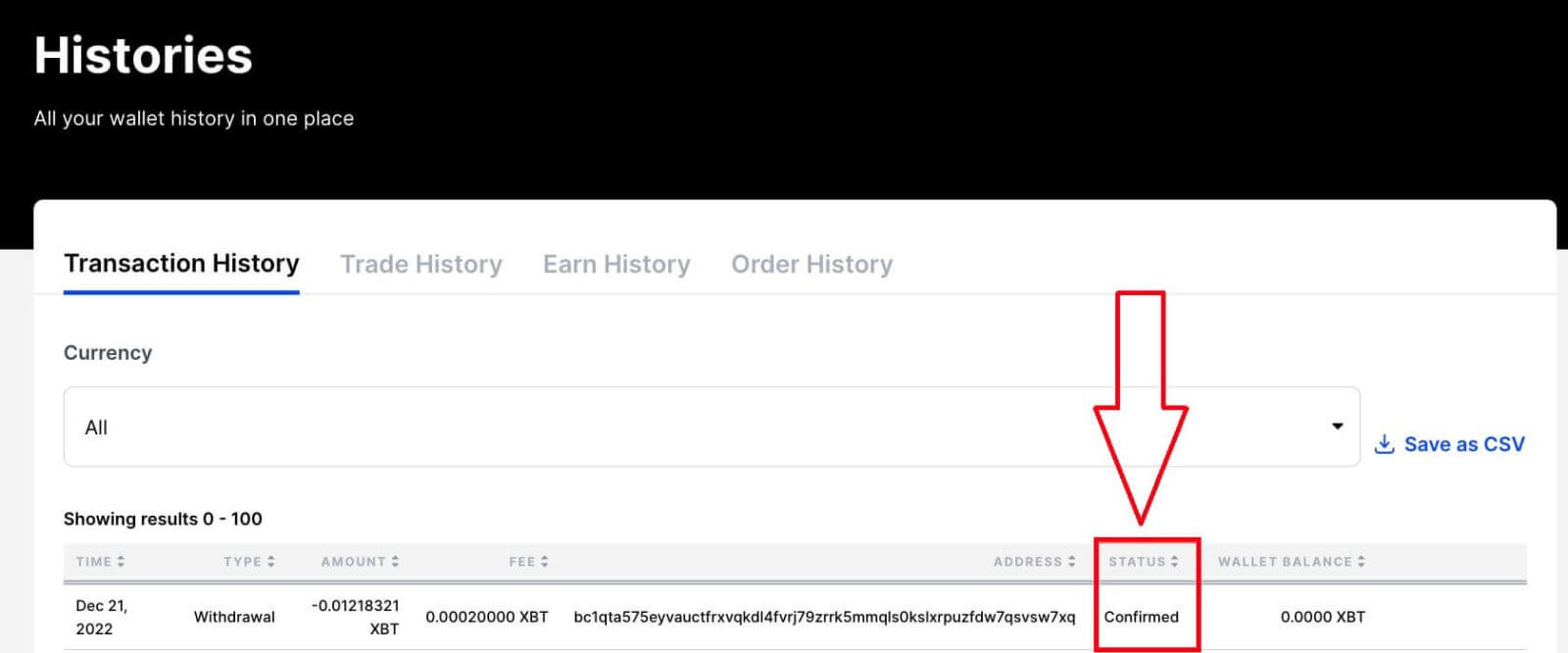
Wat zijn de opnamefasen en wat betekenen de statussen?
| Toestand | Definitie |
|---|---|
| In behandeling | Uw opname wacht tot u het verzoek bevestigt met uw e-mail. Zorg ervoor dat u uw inbox controleert en binnen 30 minuten na uw aanvraag bevestigt om te voorkomen dat uw aanvraag wordt geannuleerd. Als u geen bevestigingsmail heeft ontvangen, raadpleeg dan Waarom ontvang ik geen e-mails van BitMEX? |
| Bevestigd | Uw opname is aan uw kant bevestigd (indien nodig via uw e-mail) en wacht op verwerking door ons systeem. Alle opnames, behalve XBT, worden in realtime verwerkt. XBT-opnames die kleiner zijn dan 5 BTC worden elk uur verwerkt. Grotere XBT-opnames of opnames waarvoor aanvullende veiligheidscontroles nodig zijn, worden slechts één keer per dag om 13:00 UTC verwerkt. |
| Verwerken | Uw opname wordt door ons systeem verwerkt en zal binnenkort worden verzonden. |
| Voltooid | We hebben uw opname naar het netwerk uitgezonden. Dit betekent niet dat de transactie is voltooid/bevestigd op de blockchain - u moet dat afzonderlijk controleren met behulp van uw transactie-ID/adres in een Block Explorer. |
| Geannuleerd | Uw opnameverzoek is mislukt. |
Mijn opname is voltooid, maar ik heb deze nog steeds niet ontvangen
Voordat u kunt achterhalen waarom uw opname zo lang duurt, moet u eerst de status ervan controleren op de pagina Transactiegeschiedenis: 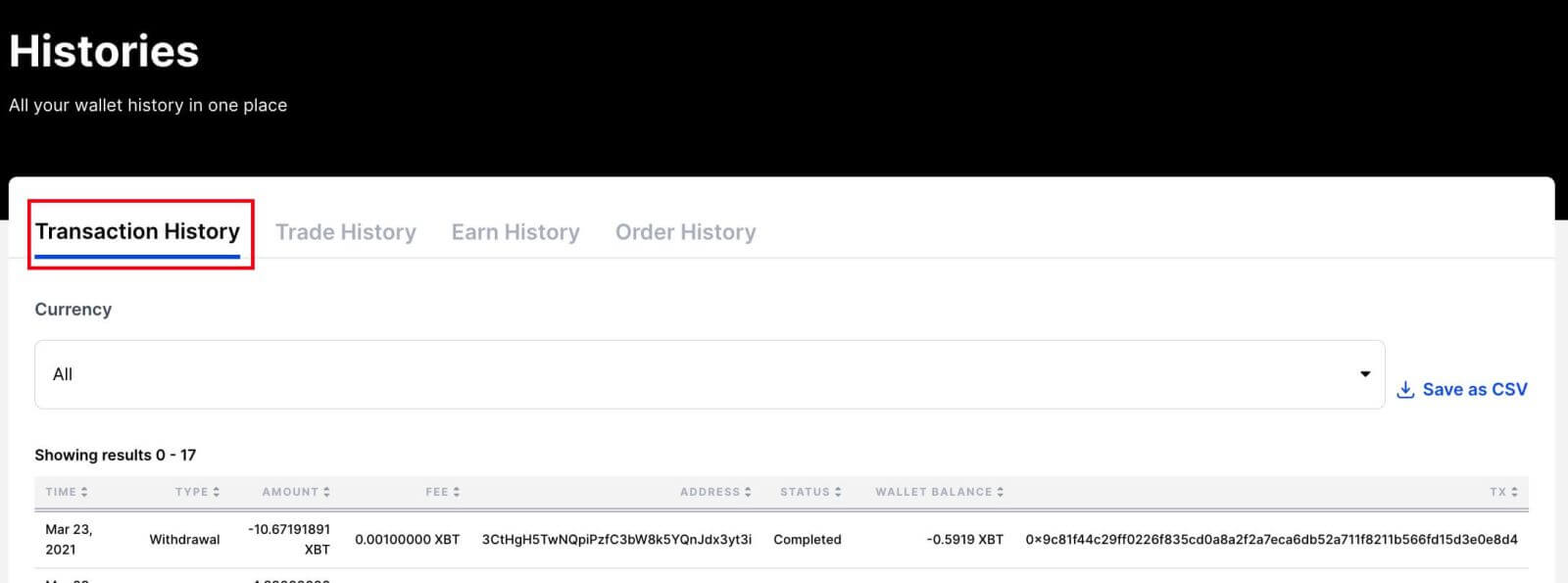
Als de status niet Voltooid aangeeft , kunt u deze handleiding gebruiken om erachter te komen waar uw opname plaatsvindt en wanneer deze zal worden voltooid.
Als uw opname aan onze kant al is voltooid en u deze nog niet heeft ontvangen, kan het zijn dat de transactie momenteel niet is bevestigd op de blockchain. U kunt controleren of dat het geval is door de TX in te voeren die wordt weergegeven in Transactiegeschiedenis in een Block Explorer.
Hoe lang duurt het voordat de transactie wordt bevestigd?
De tijd die mijnwerkers nodig hebben om uw transactie op de blockchain te bevestigen, is afhankelijk van de betaalde vergoeding en de huidige netwerkomstandigheden. U kunt deze tool van derden gebruiken om de geschatte wachttijd per betaald bedrag te bekijken
Waarom zijn mijn opnames uitgeschakeld? (Herroepingsverbod)
Als u een tijdelijk opnameverbod op uw account heeft, kan dit de volgende veiligheidsredenen hebben:
- U heeft uw wachtwoord in de afgelopen 24 uur opnieuw ingesteld
- U heeft in de afgelopen 24 uur 2FA ingeschakeld voor uw account
- U heeft 2FA in de afgelopen 72 uur uitgeschakeld voor uw account
- U heeft uw e-mailadres in de afgelopen 72 uur gewijzigd
Het intrekkingsverbod voor deze gevallen wordt automatisch opgeheven zodra de hierboven genoemde tijden zijn verstreken.
Waarom is mijn opname geannuleerd?
Als uw opname is geannuleerd, komt dit waarschijnlijk doordat u deze niet binnen 30 minuten na het indienen van het verzoek via uw e-mail heeft bevestigd.
Nadat u een opname heeft ingediend, controleert u uw inbox op de bevestigingsmail en klikt u op de knop Opname bekijken om deze te bevestigen.
Zijn er opnamebeperkingen?
Uw volledige Beschikbare Saldo kan op elk moment worden opgenomen. Dit betekent dat niet-gerealiseerde winsten niet kunnen worden opgenomen, maar eerst moeten worden gerealiseerd.
Als u bovendien een kruispositie heeft, zal het terugtrekken uit uw Beschikbare Saldo de marge die beschikbaar is voor de positie verminderen, wat op zijn beurt de liquidatieprijs zal beïnvloeden.
Zie de Margetermijnreferentie voor meer informatie over de definitie van Beschikbaar Saldo.
Hoe annuleer ik mijn opname?
Hoe u uw opname kunt annuleren en of dit mogelijk is, hangt af van de status van de opname, die u kunt bekijken op de pagina Transactiegeschiedenis:










